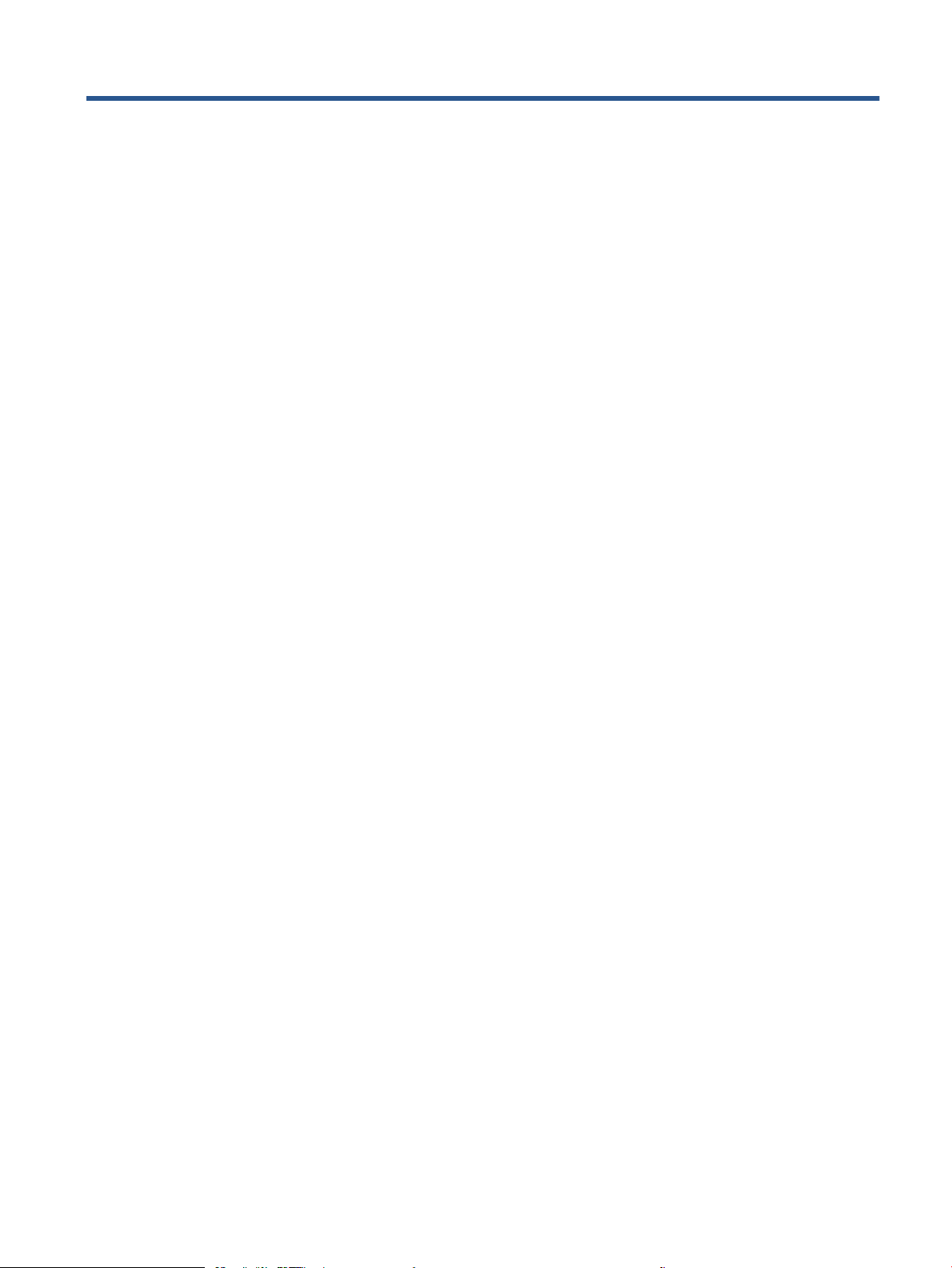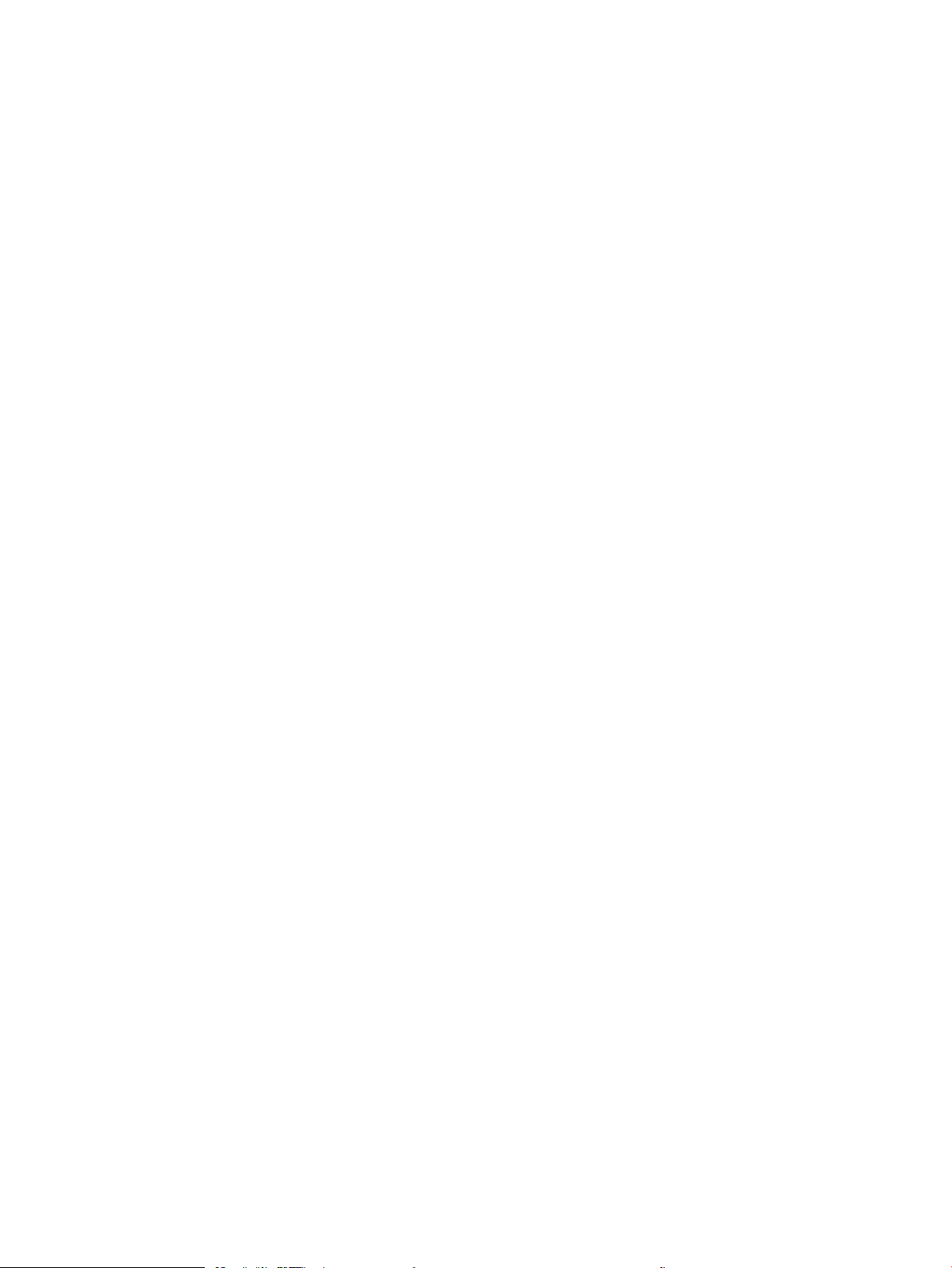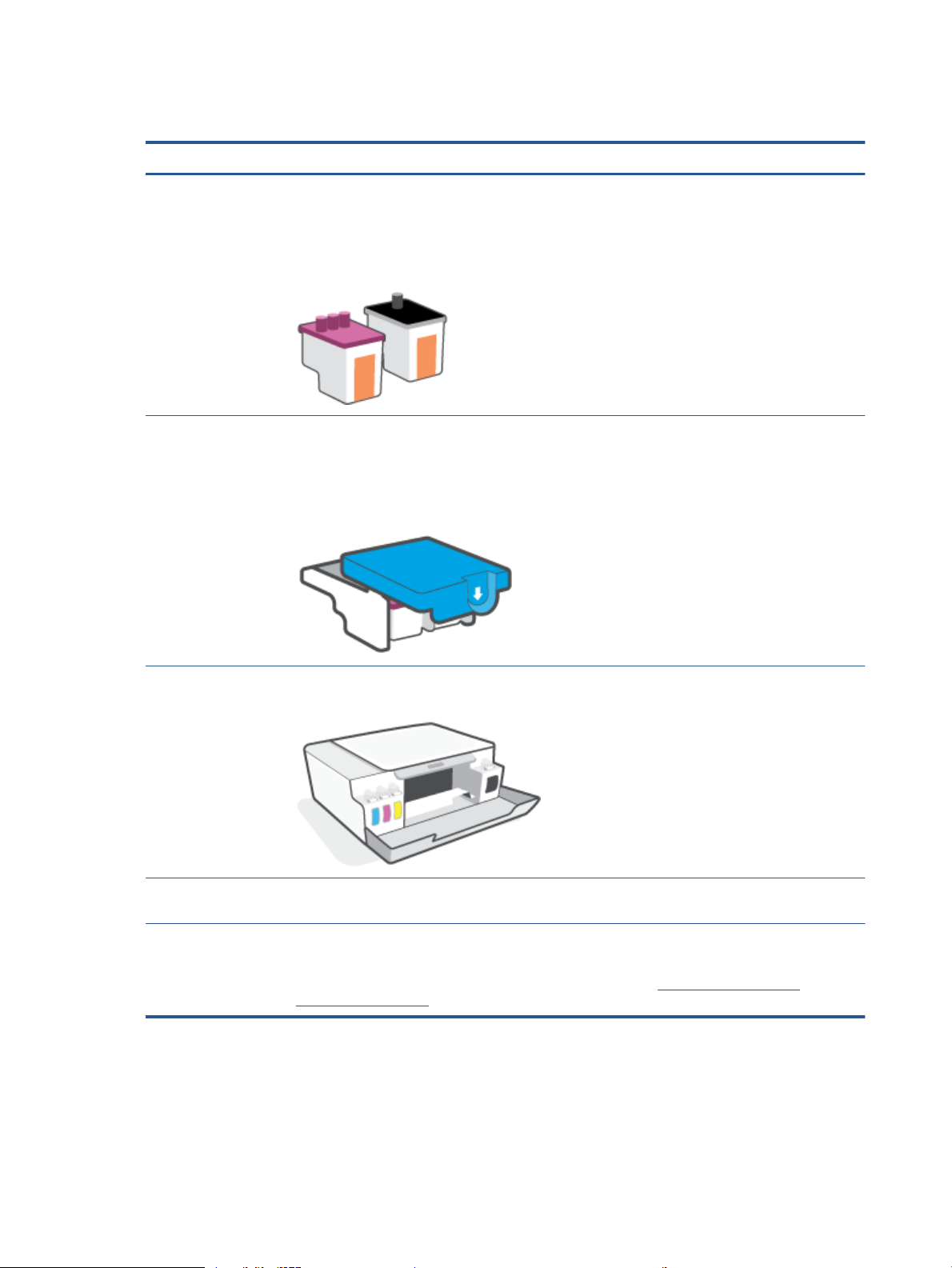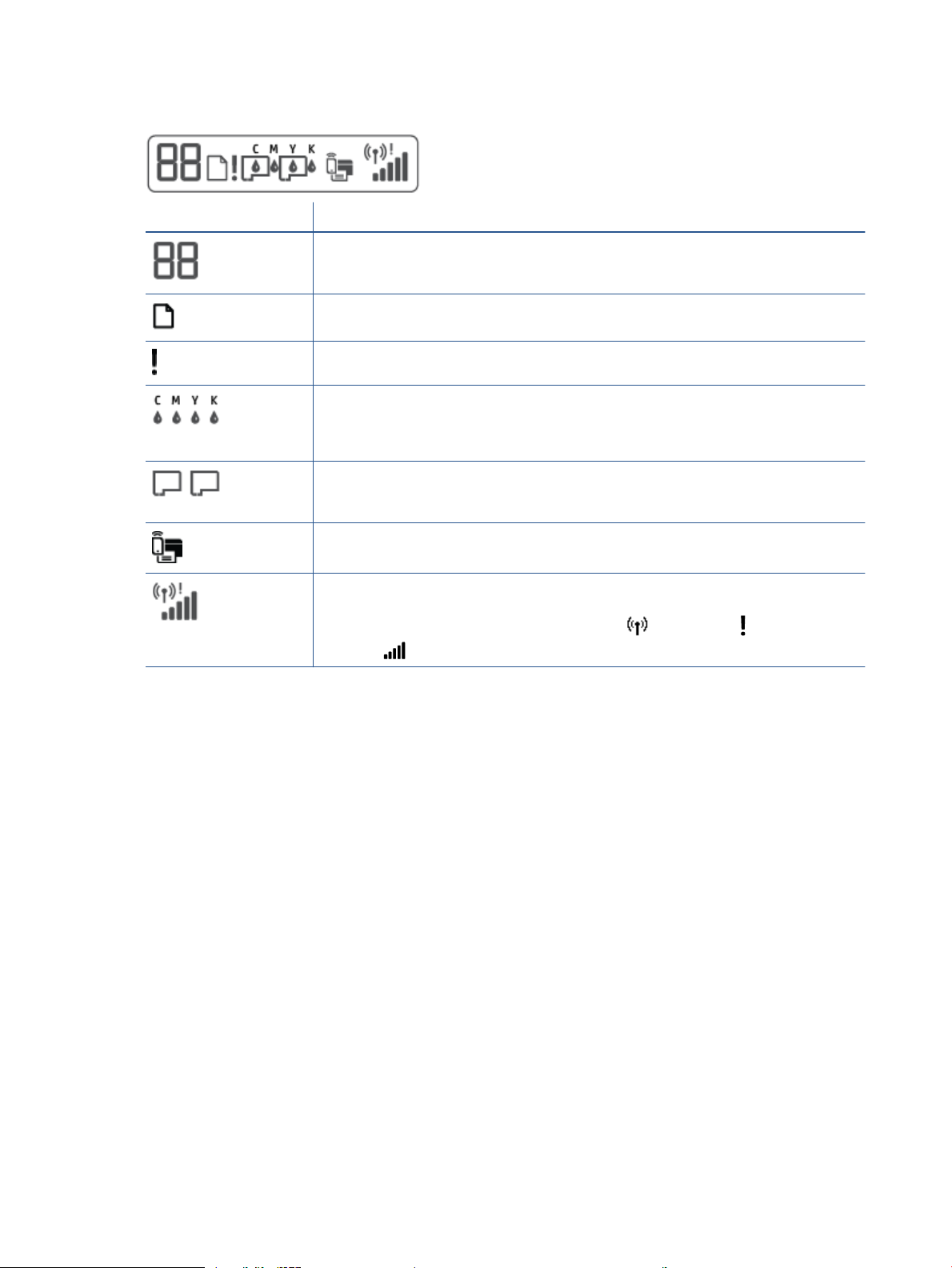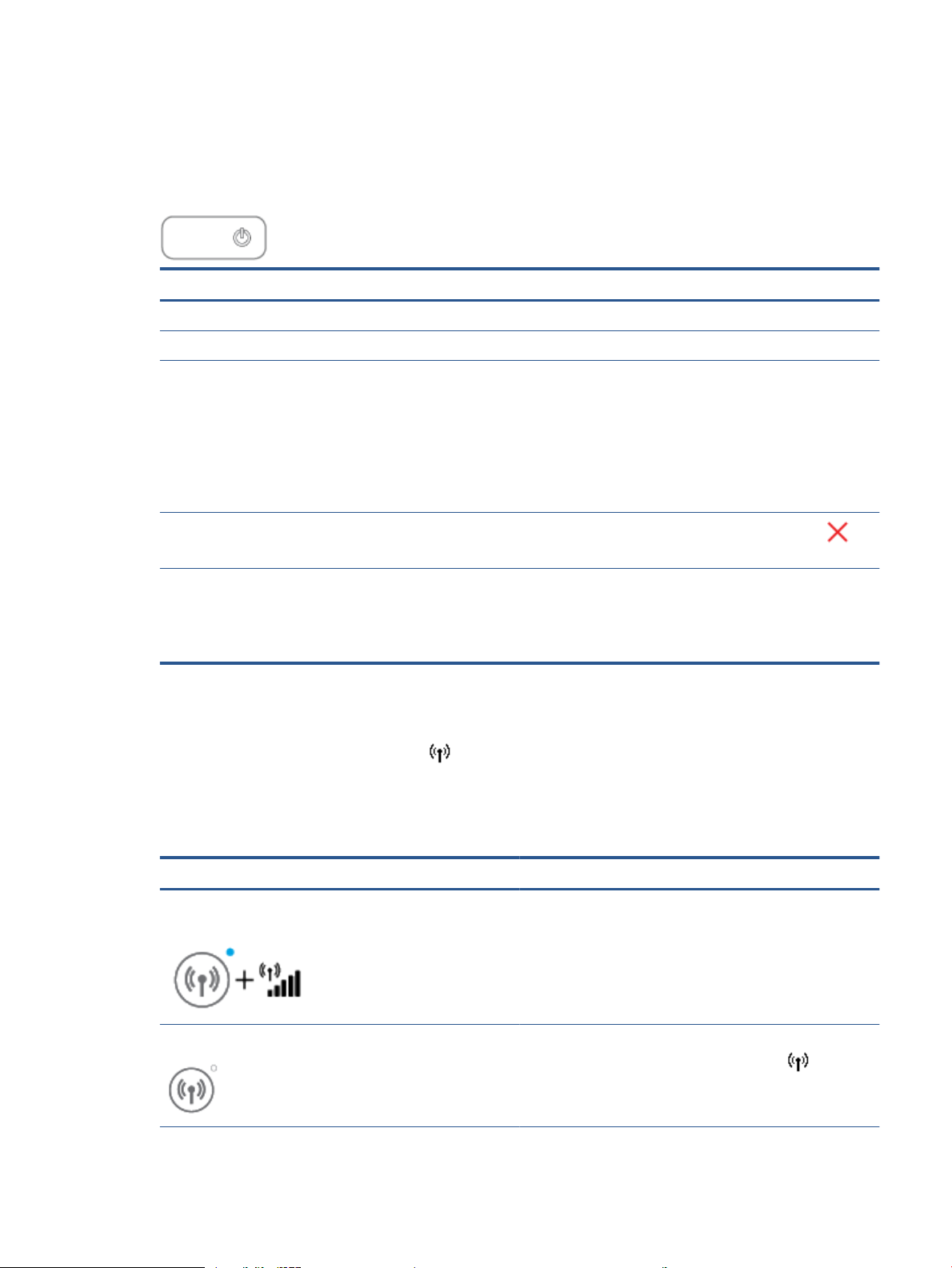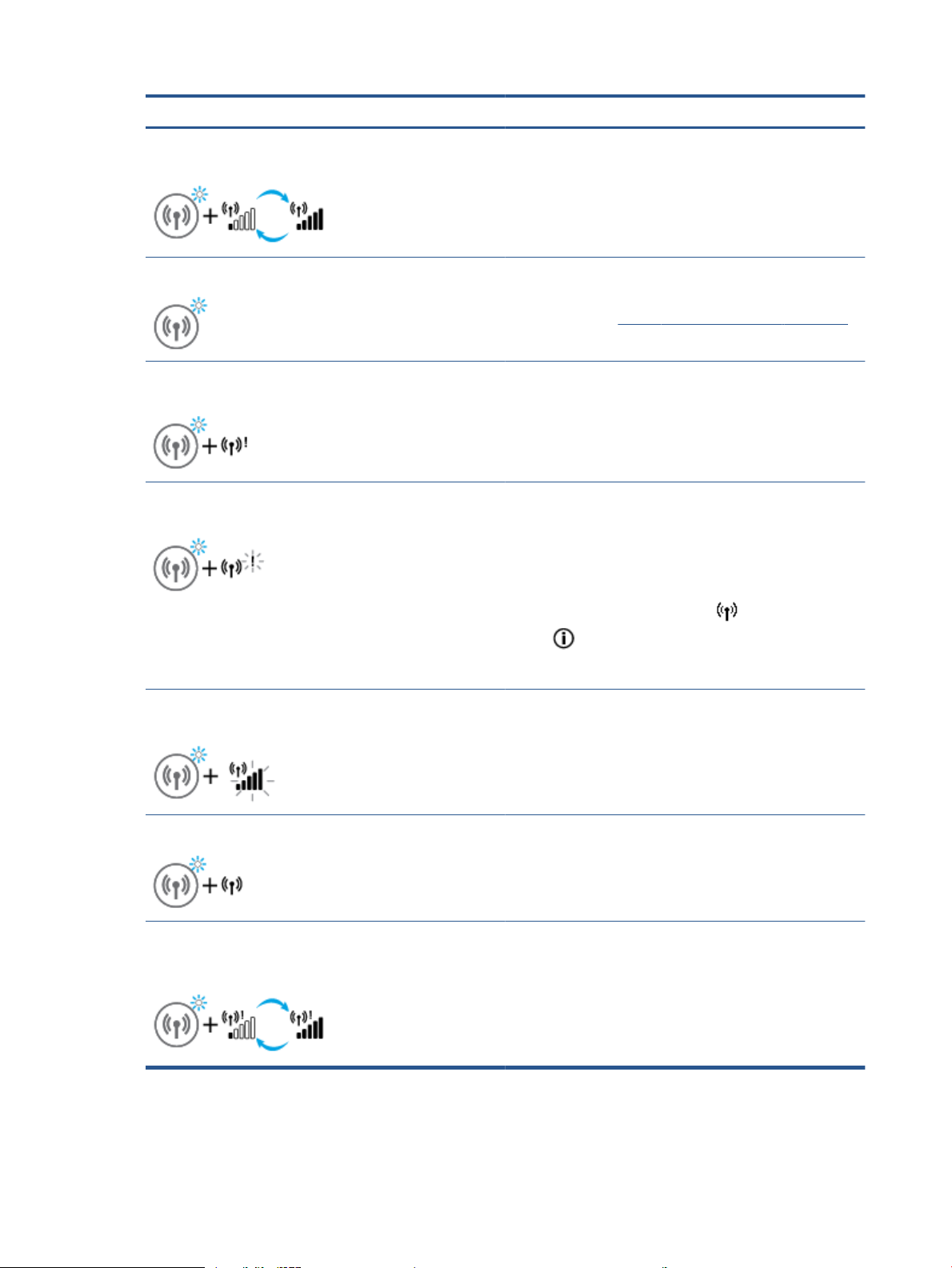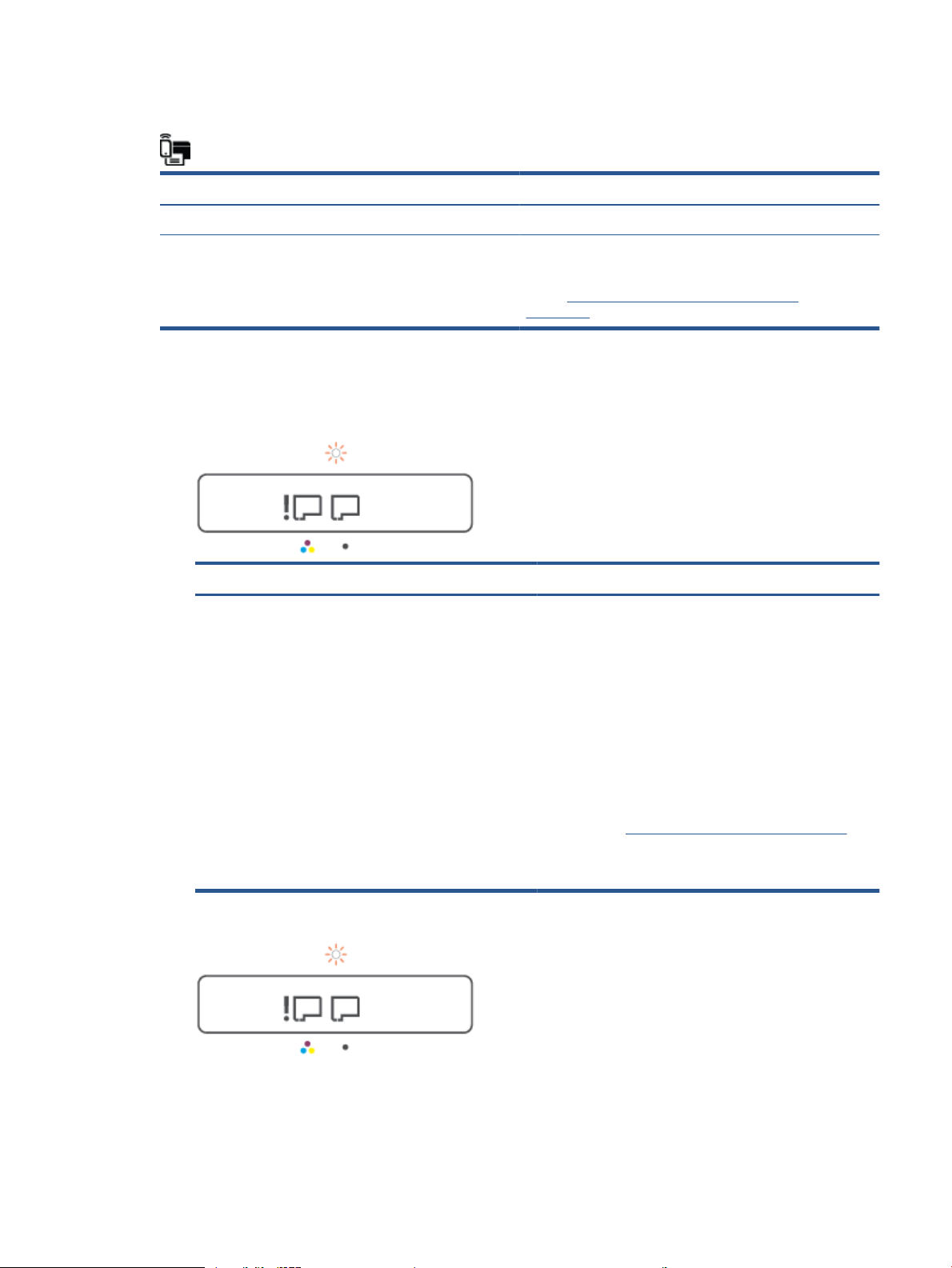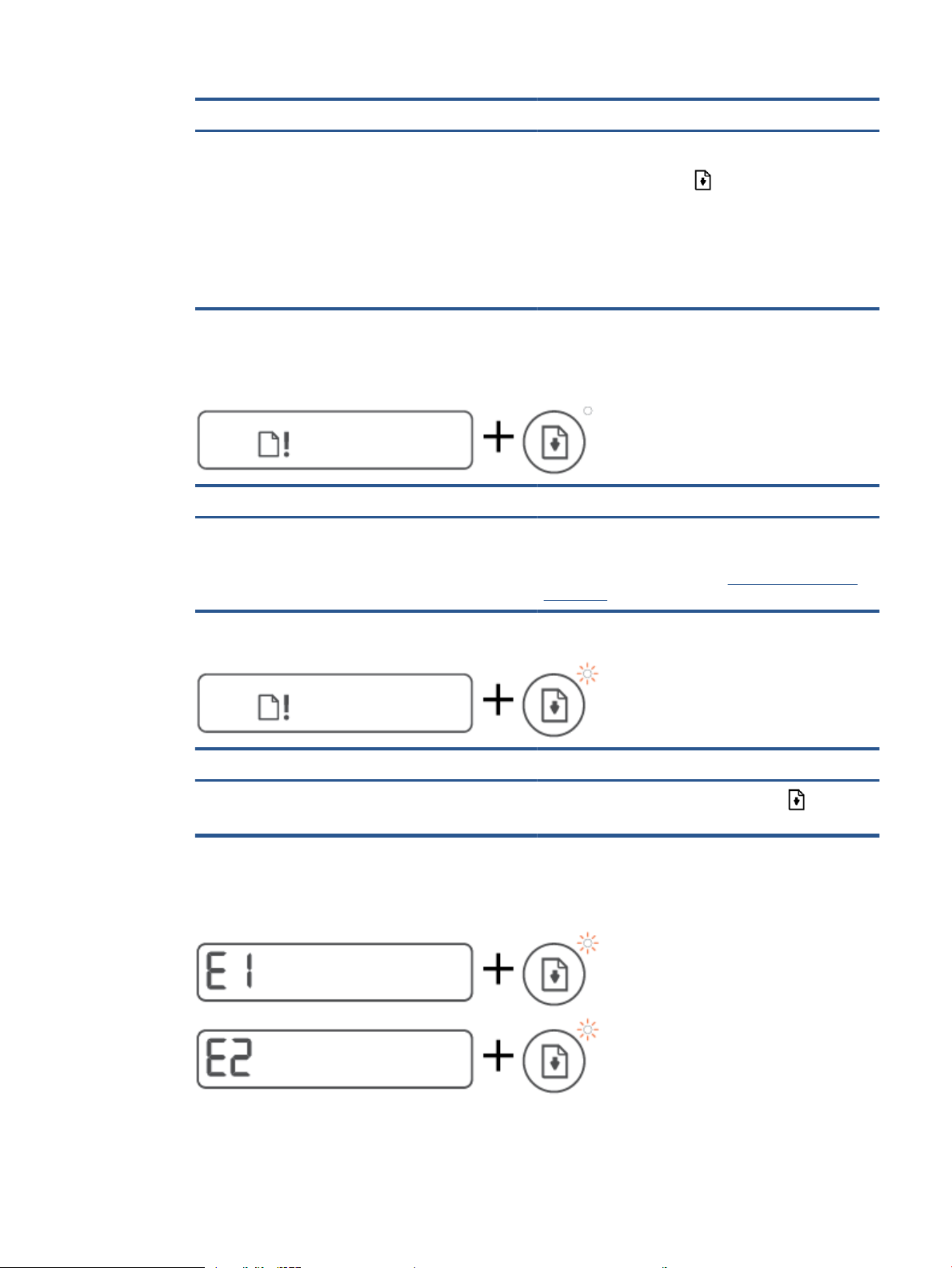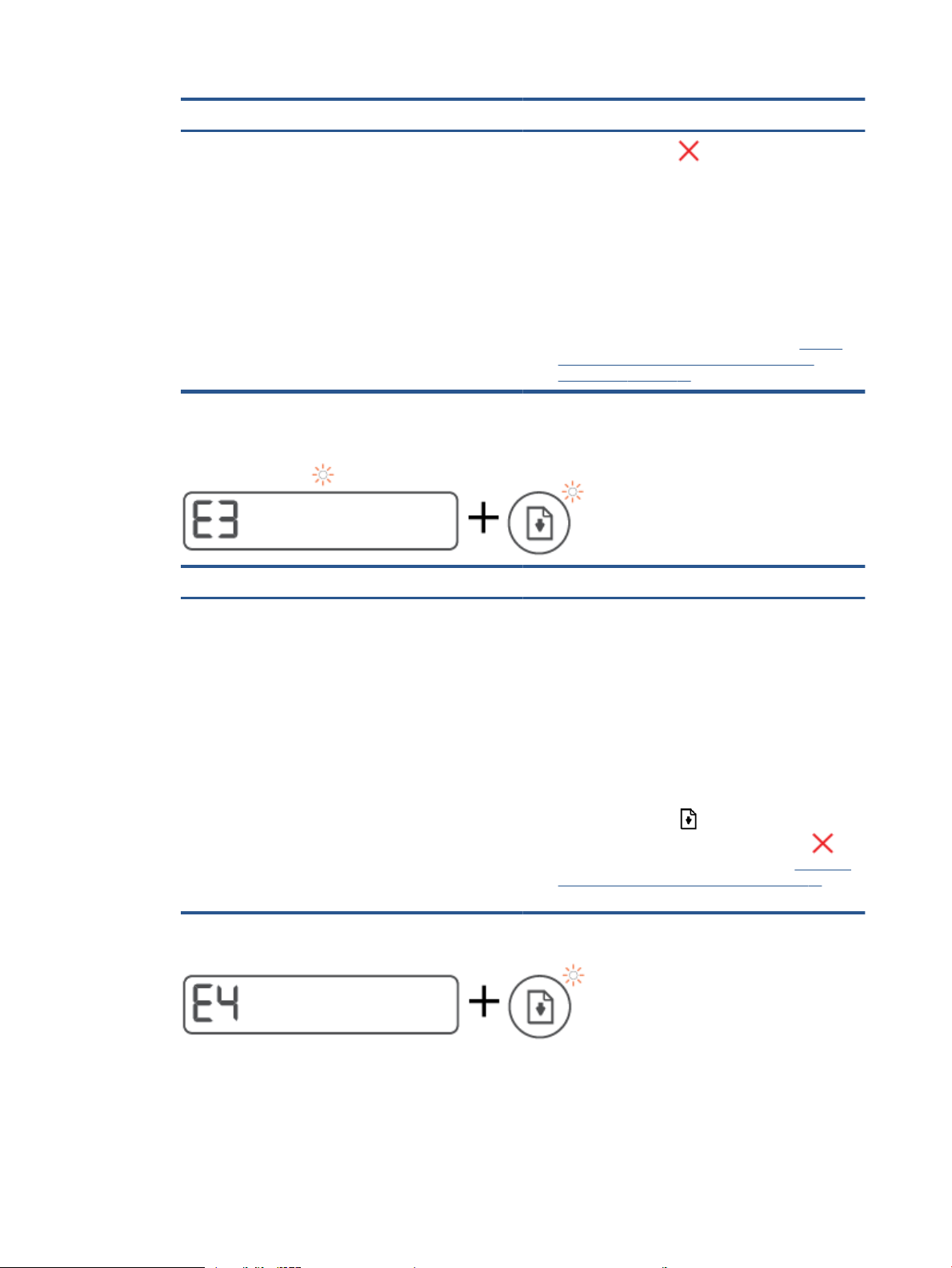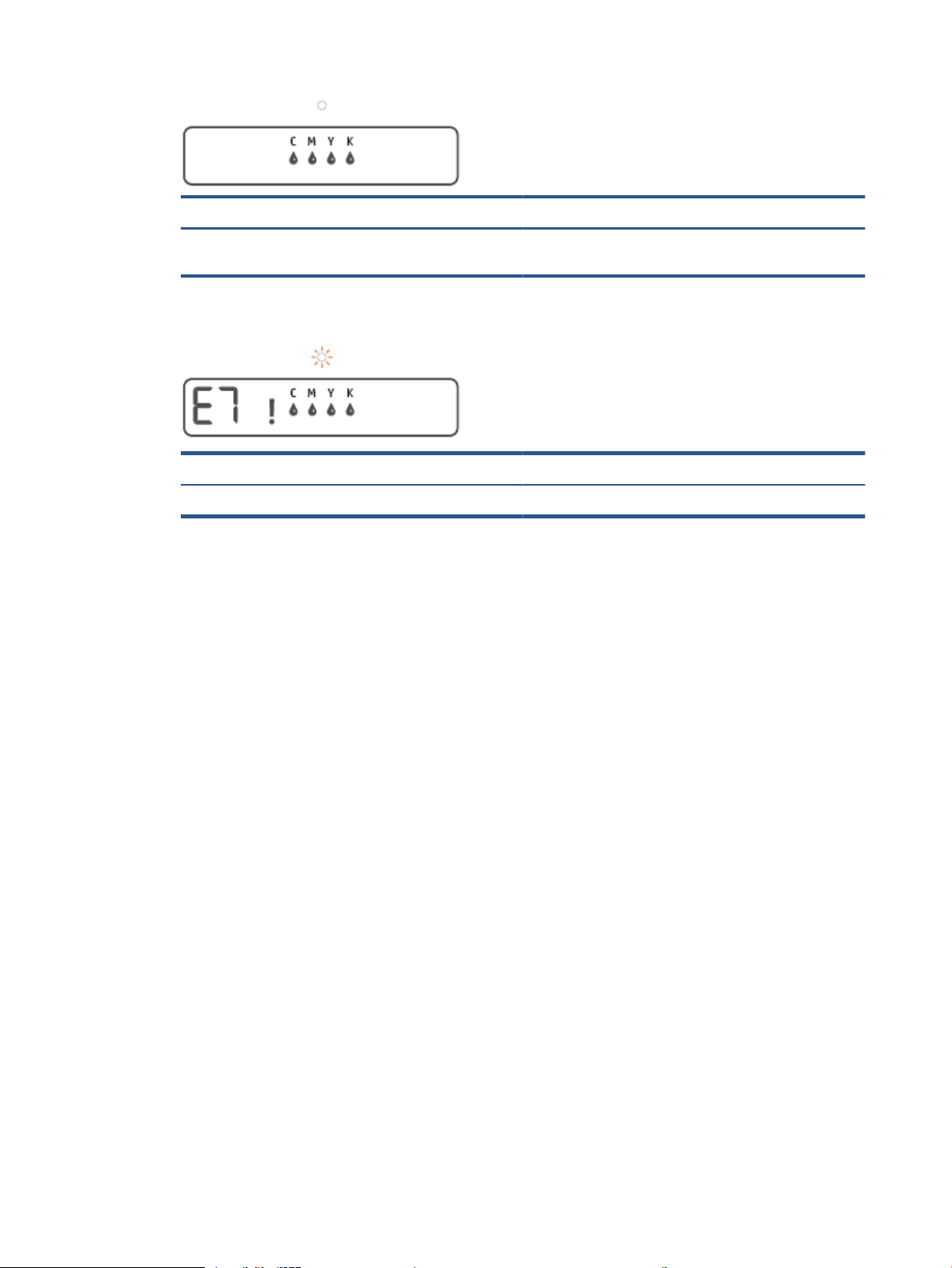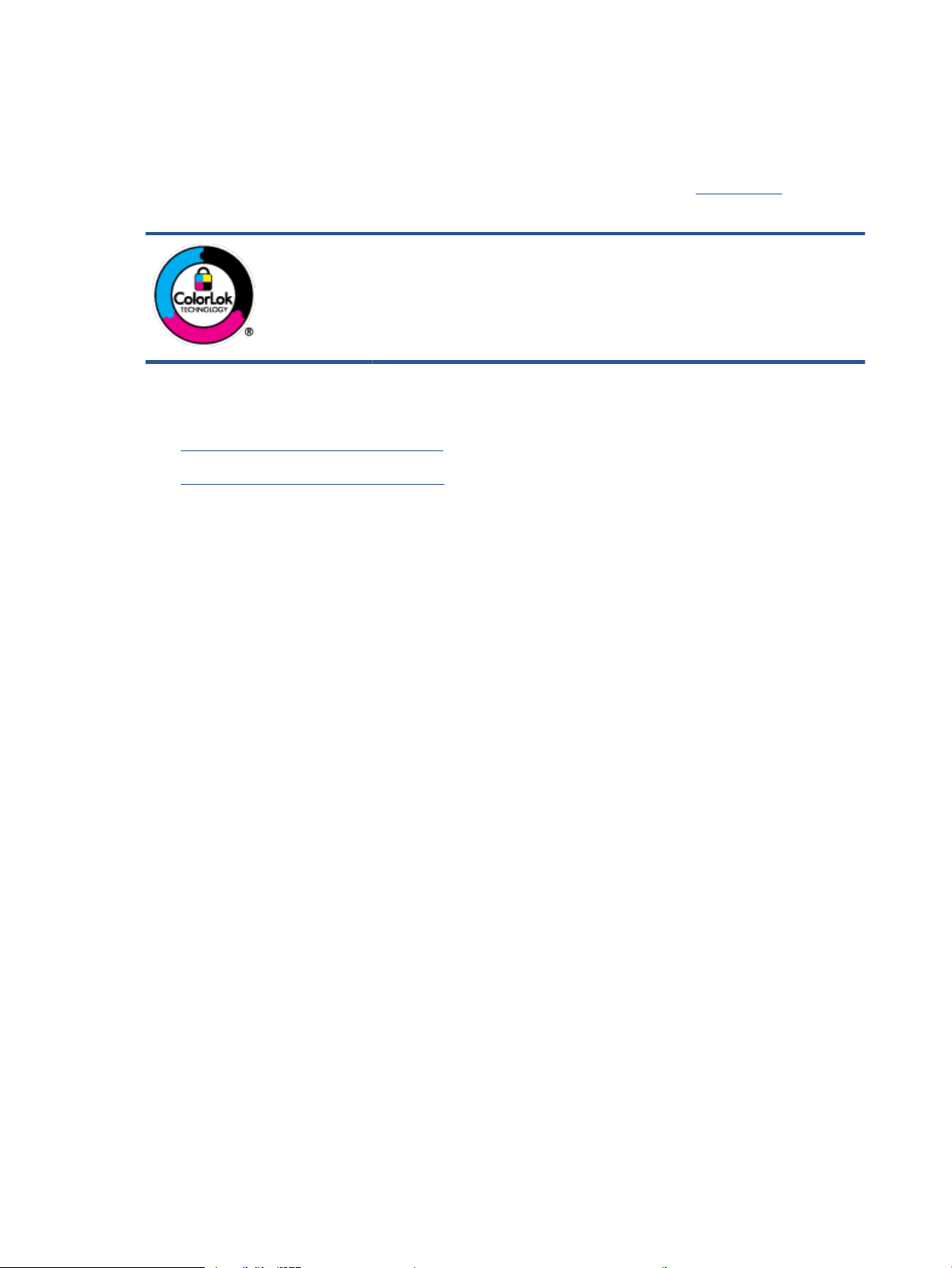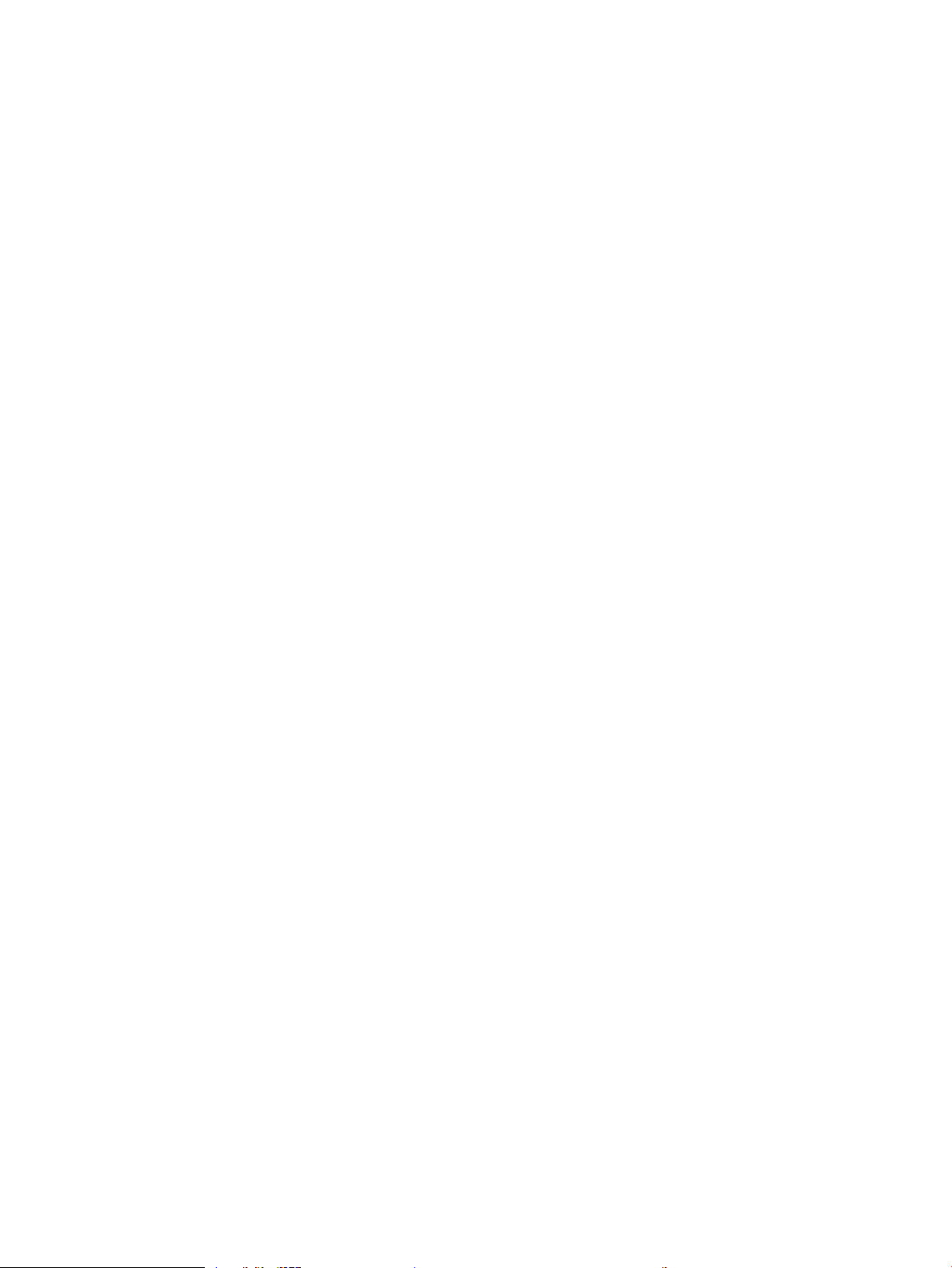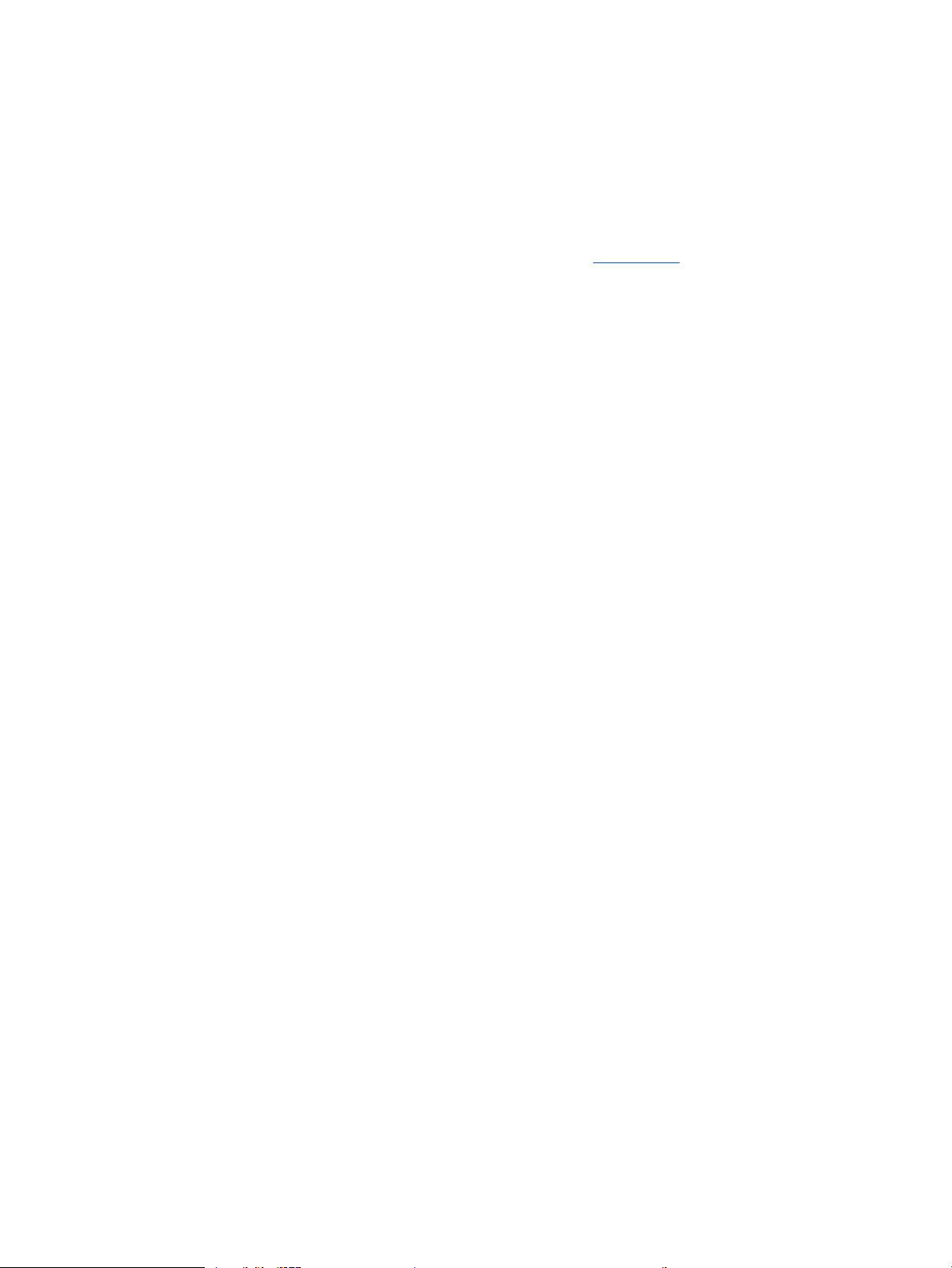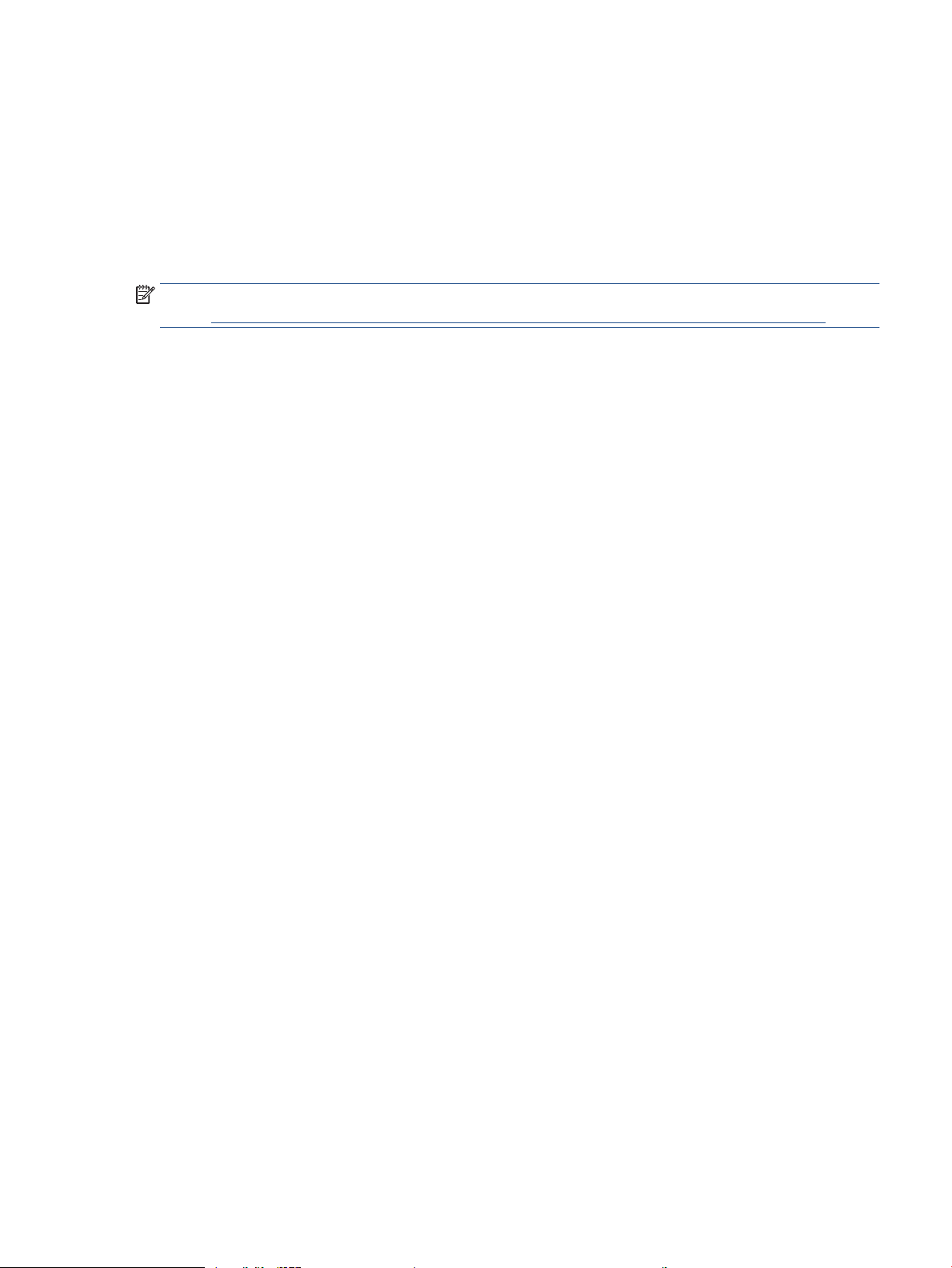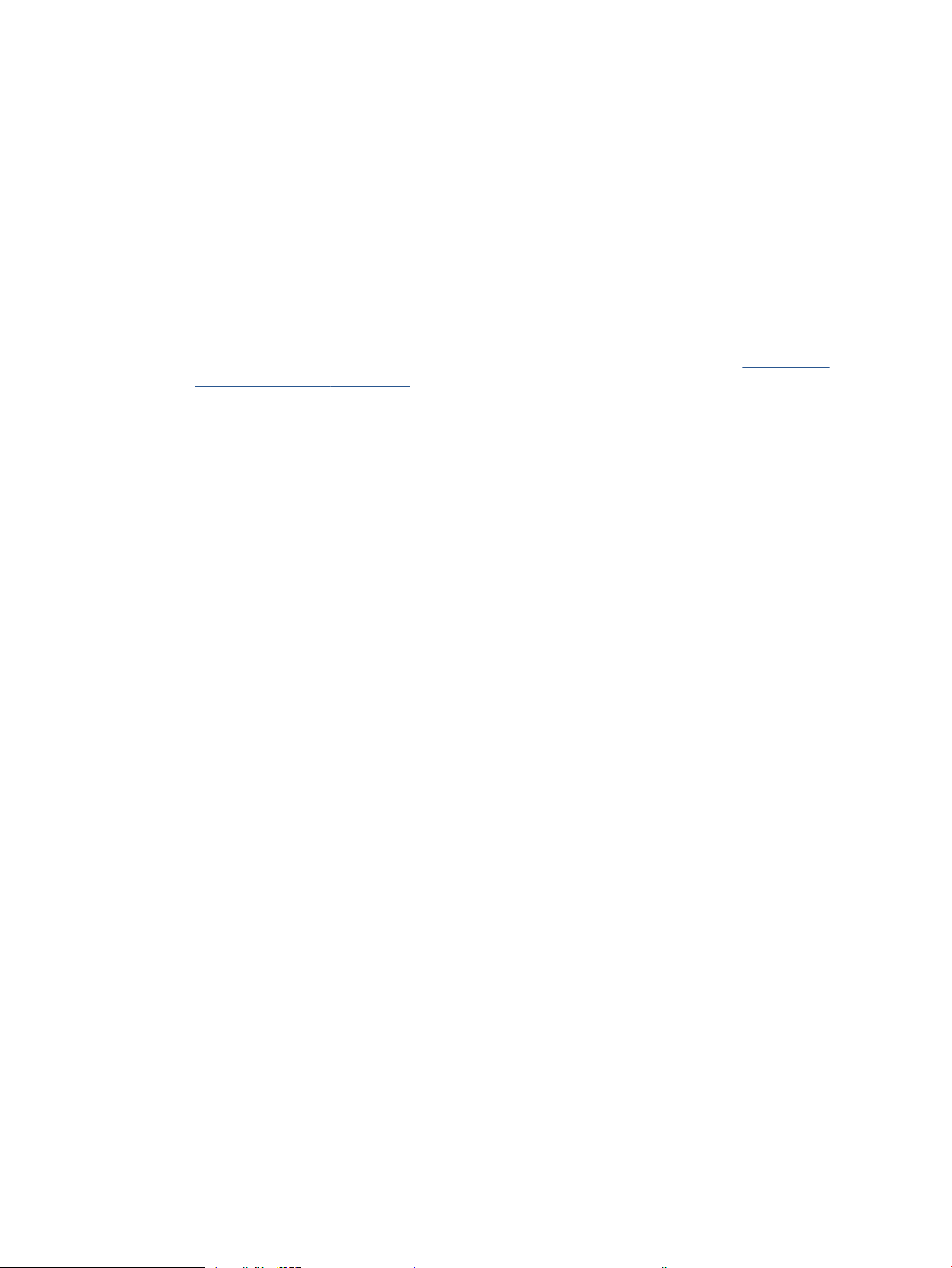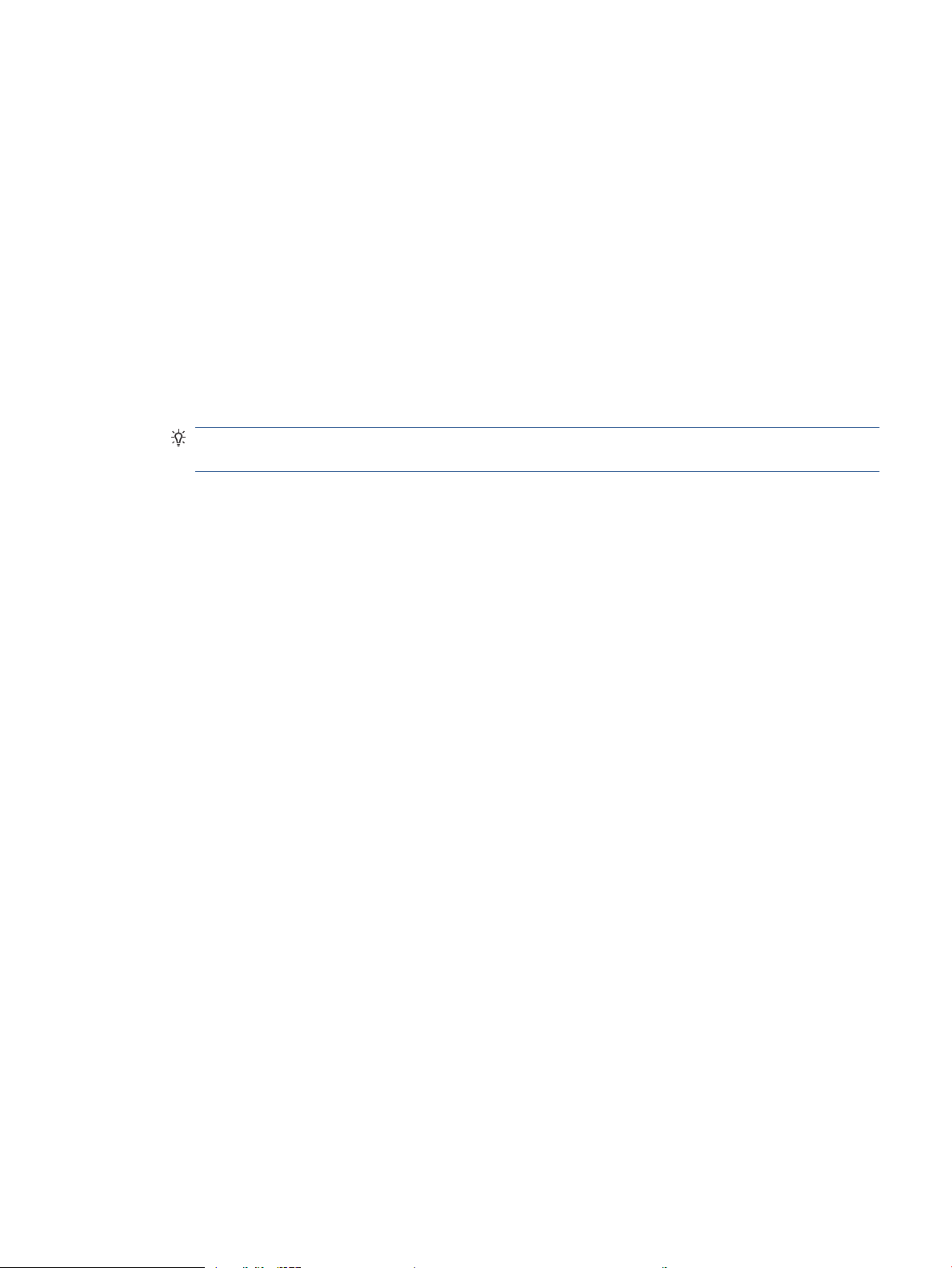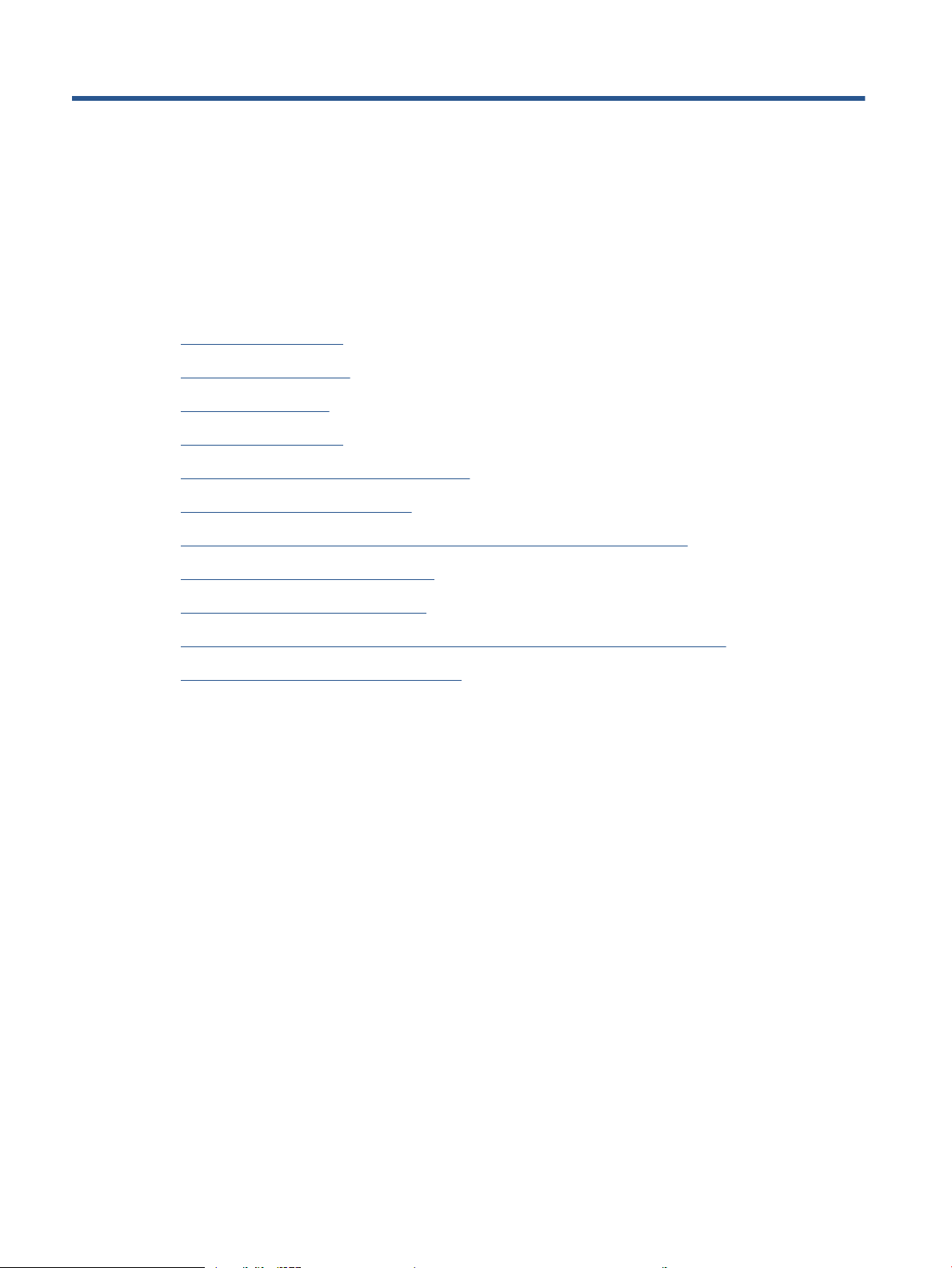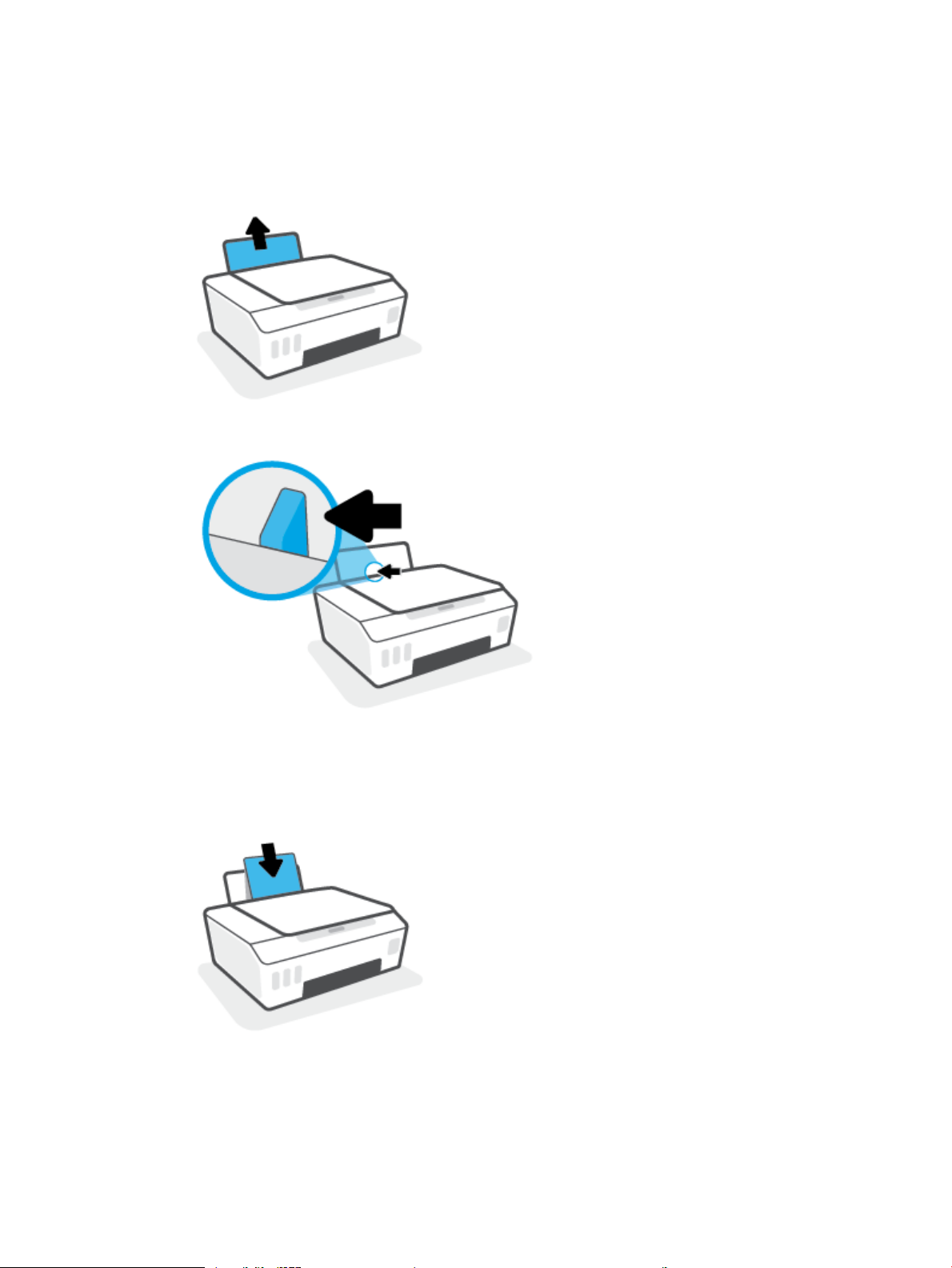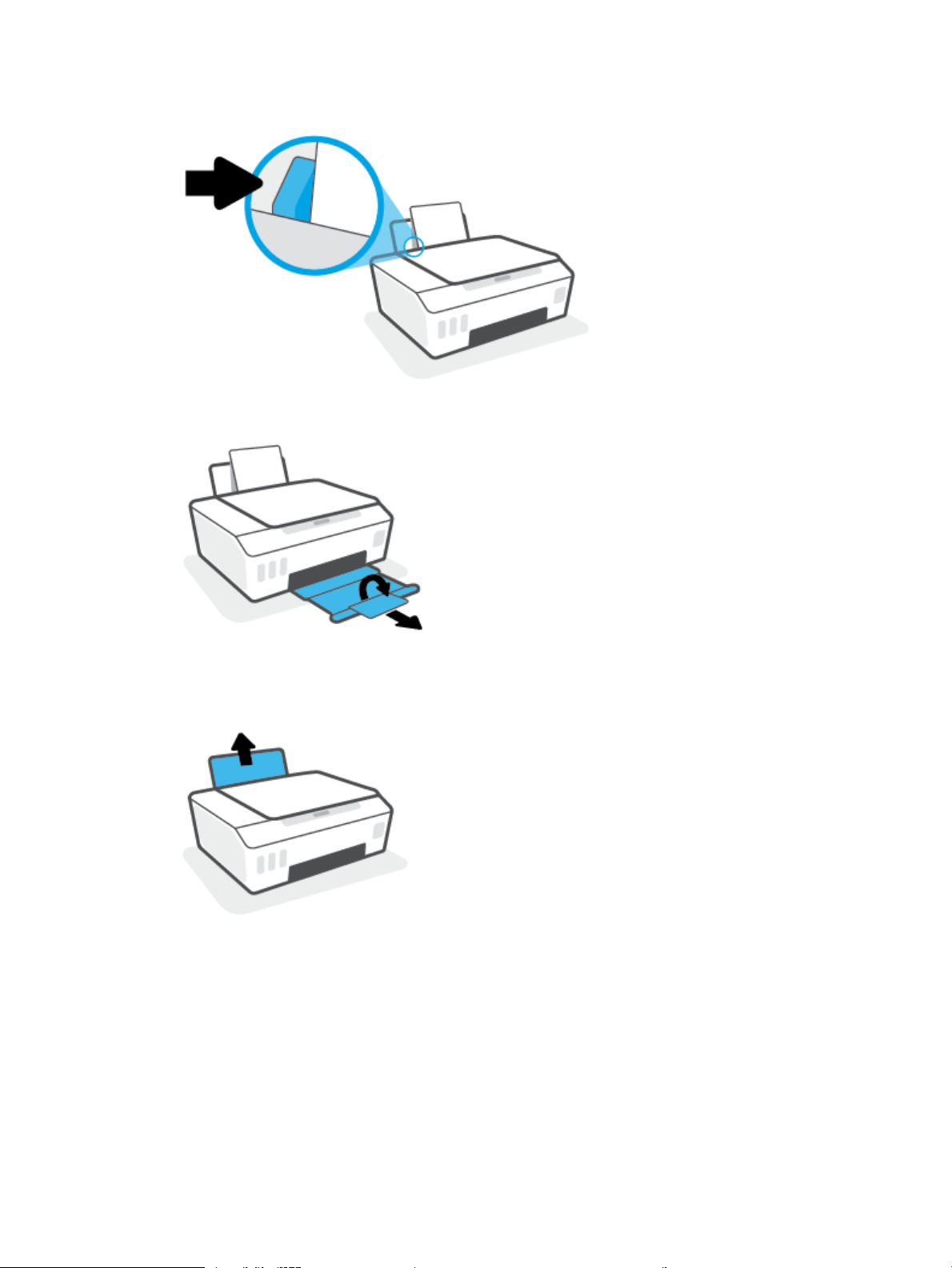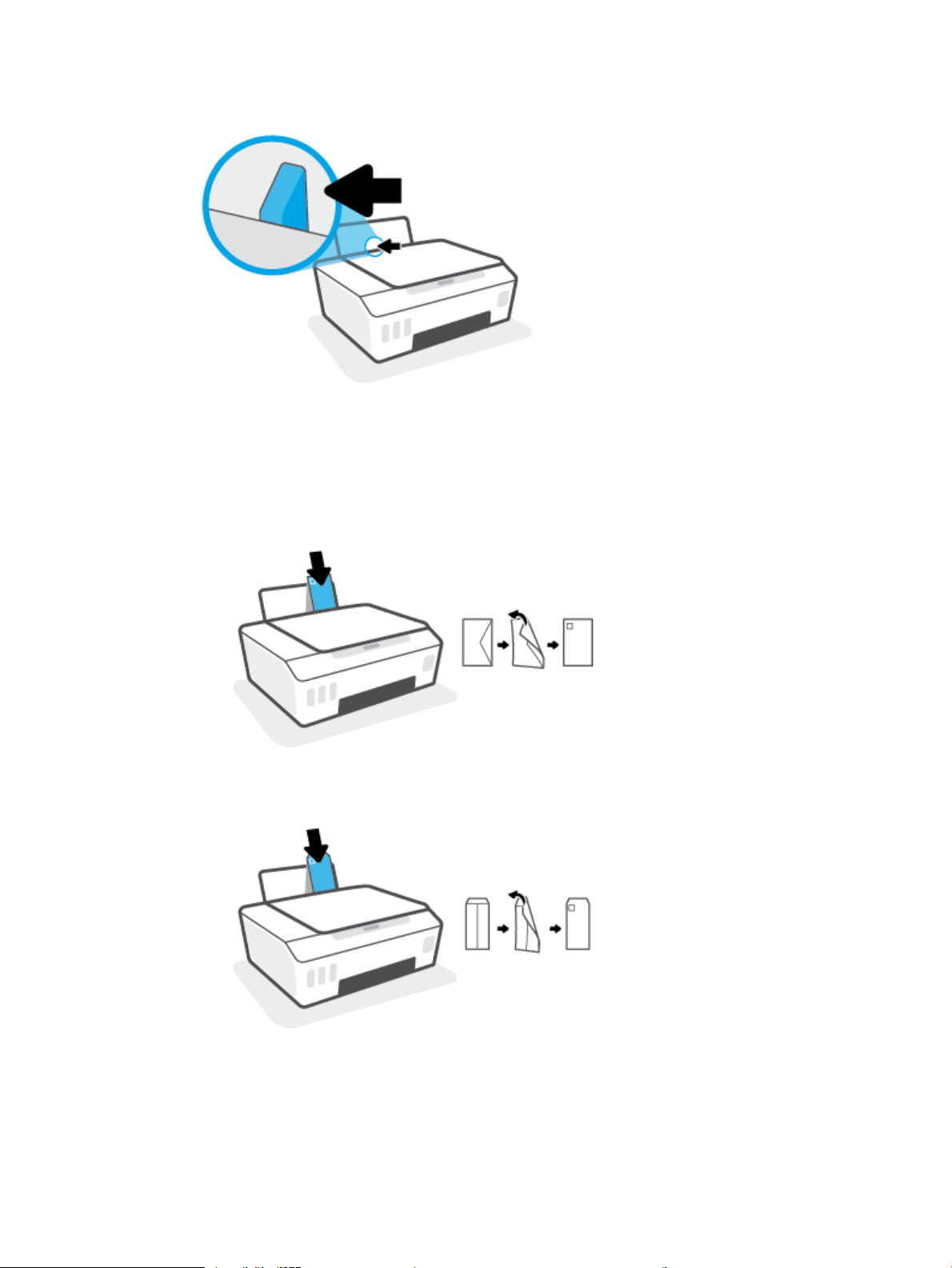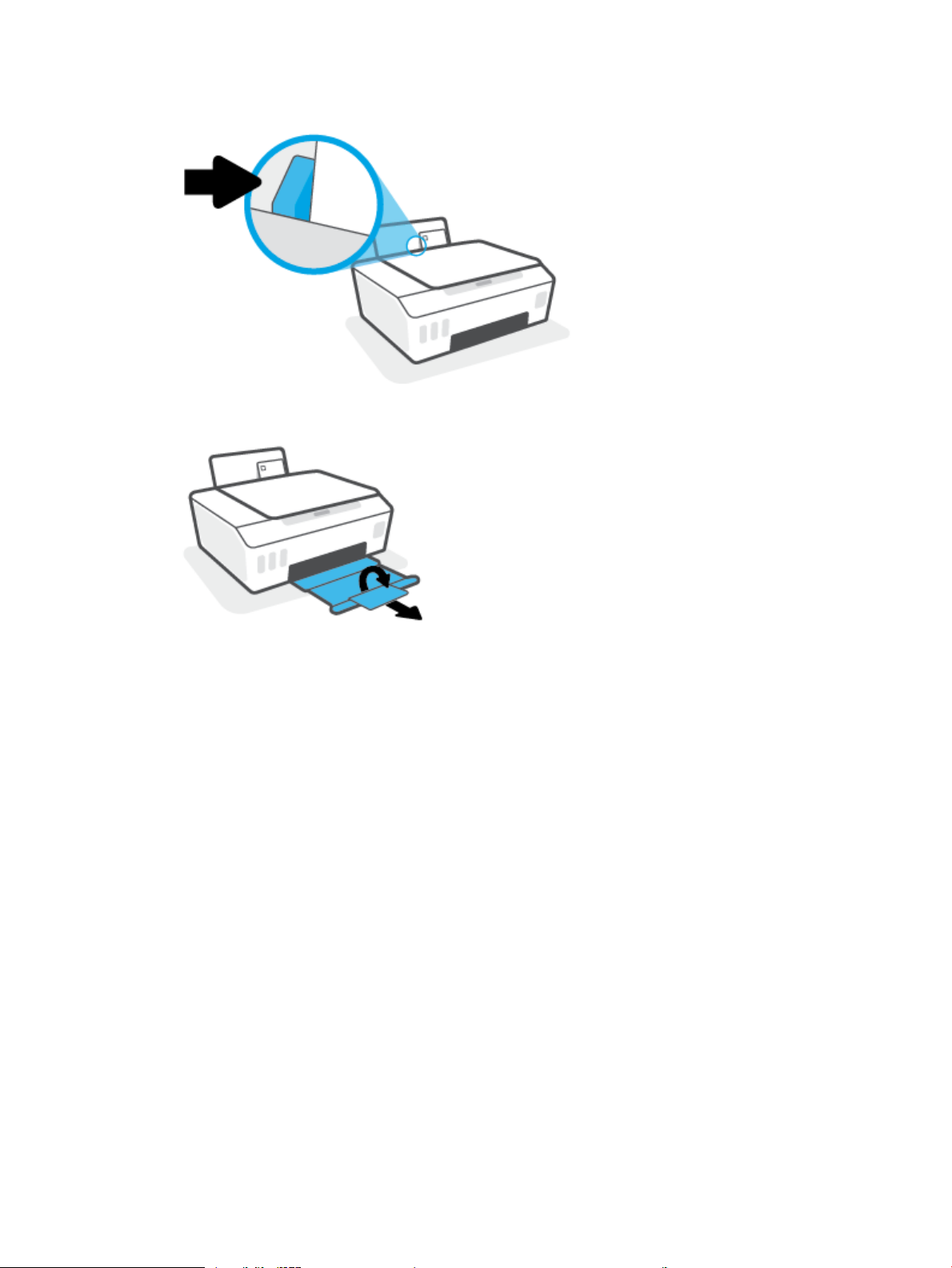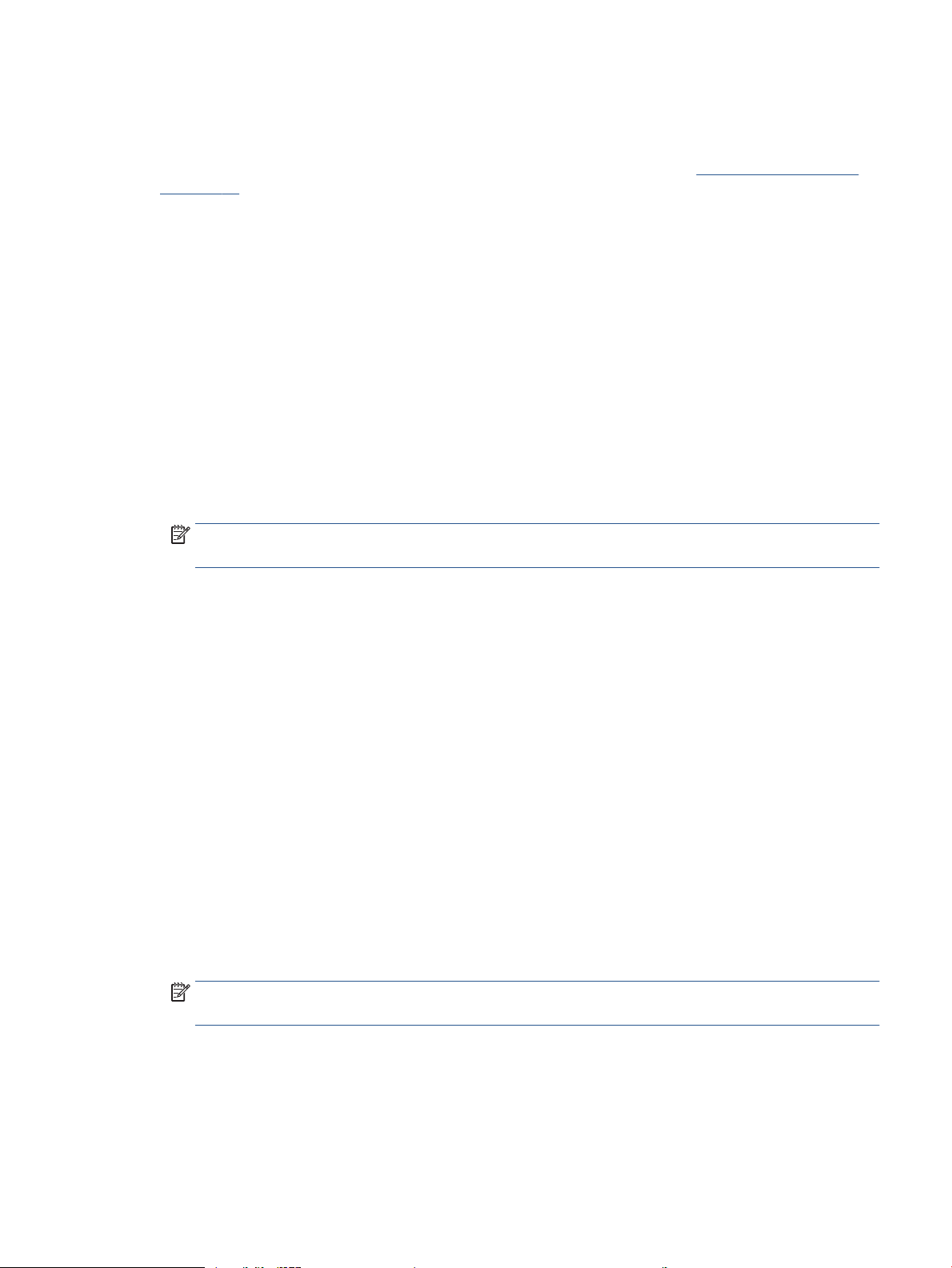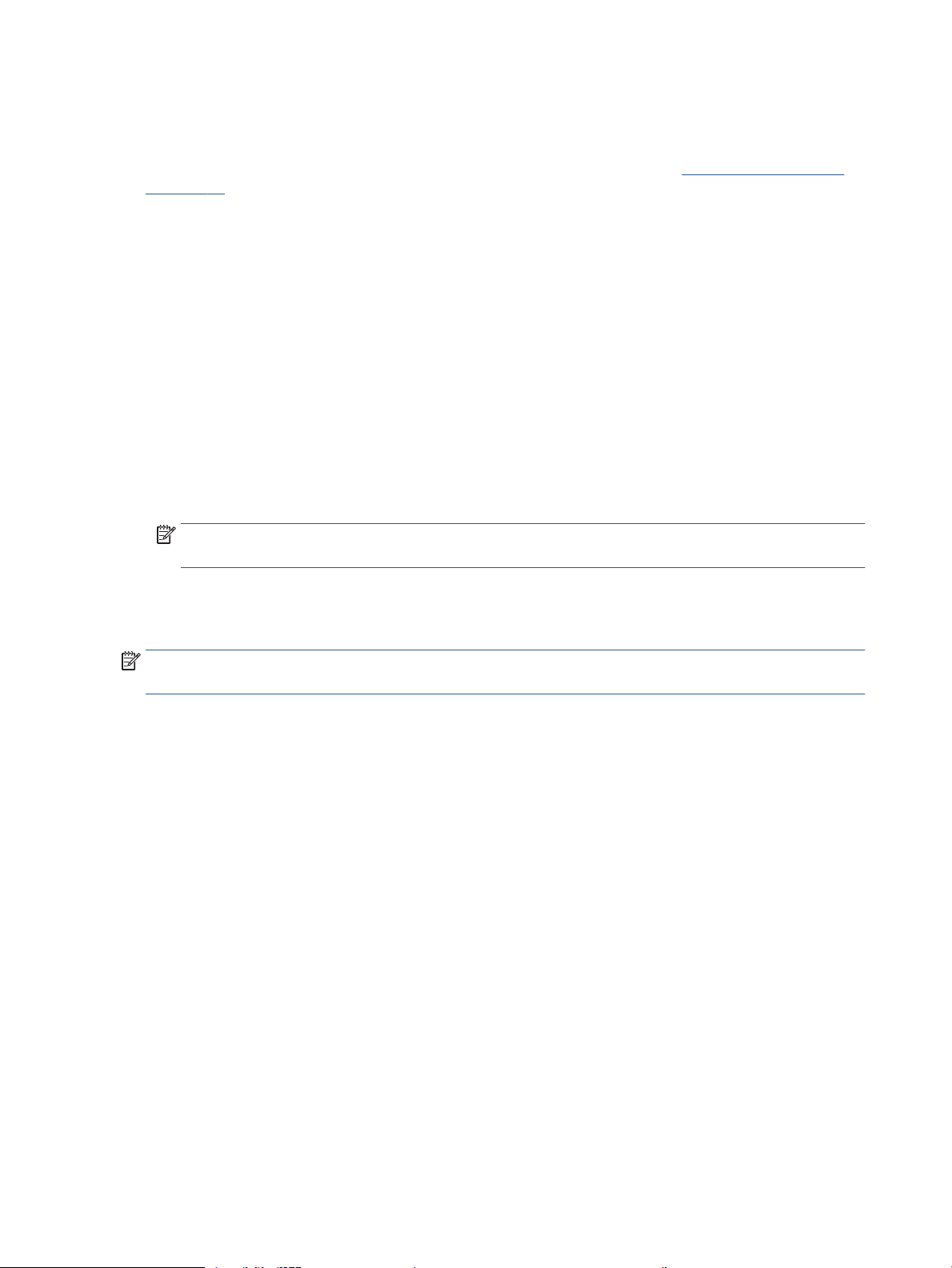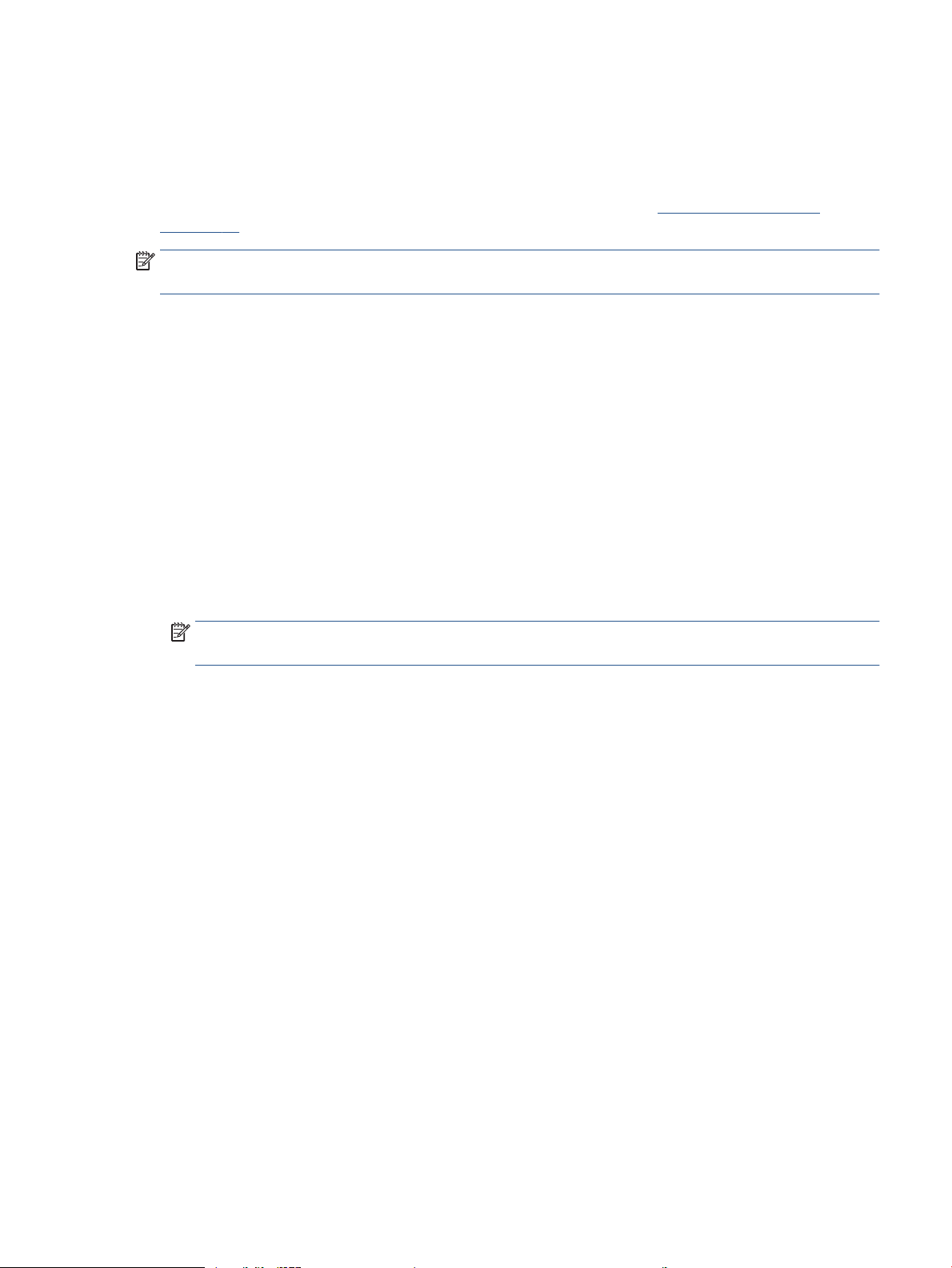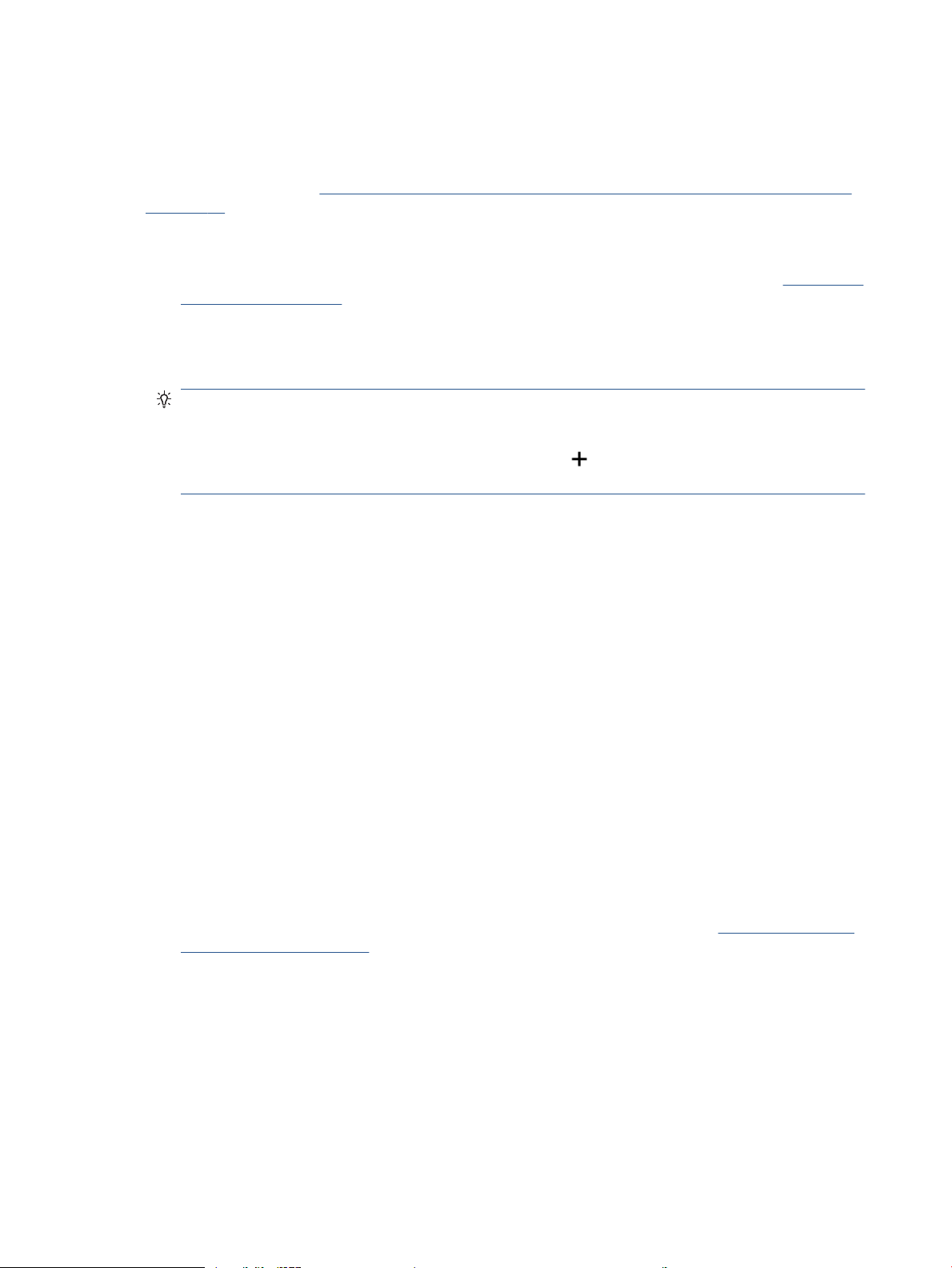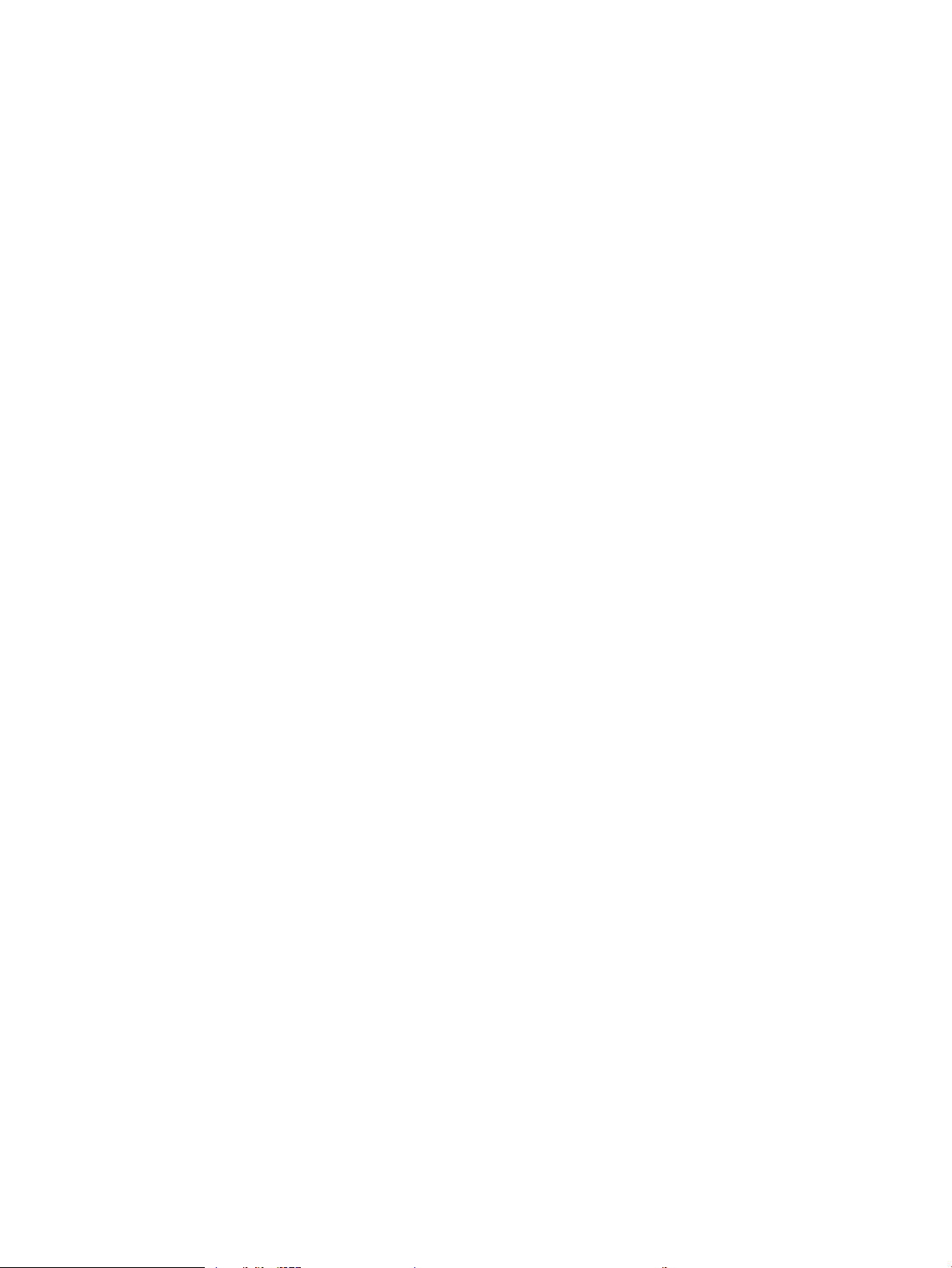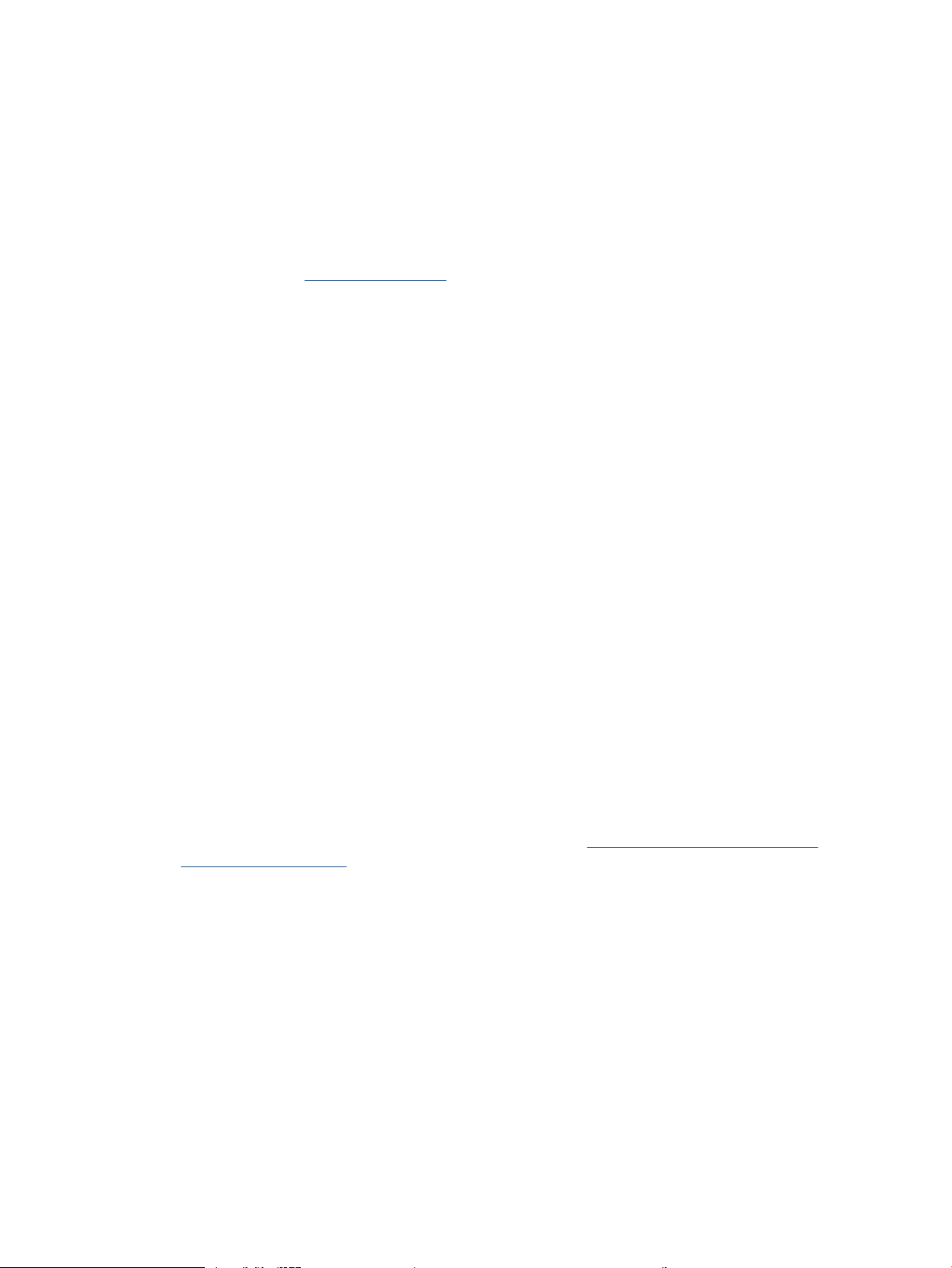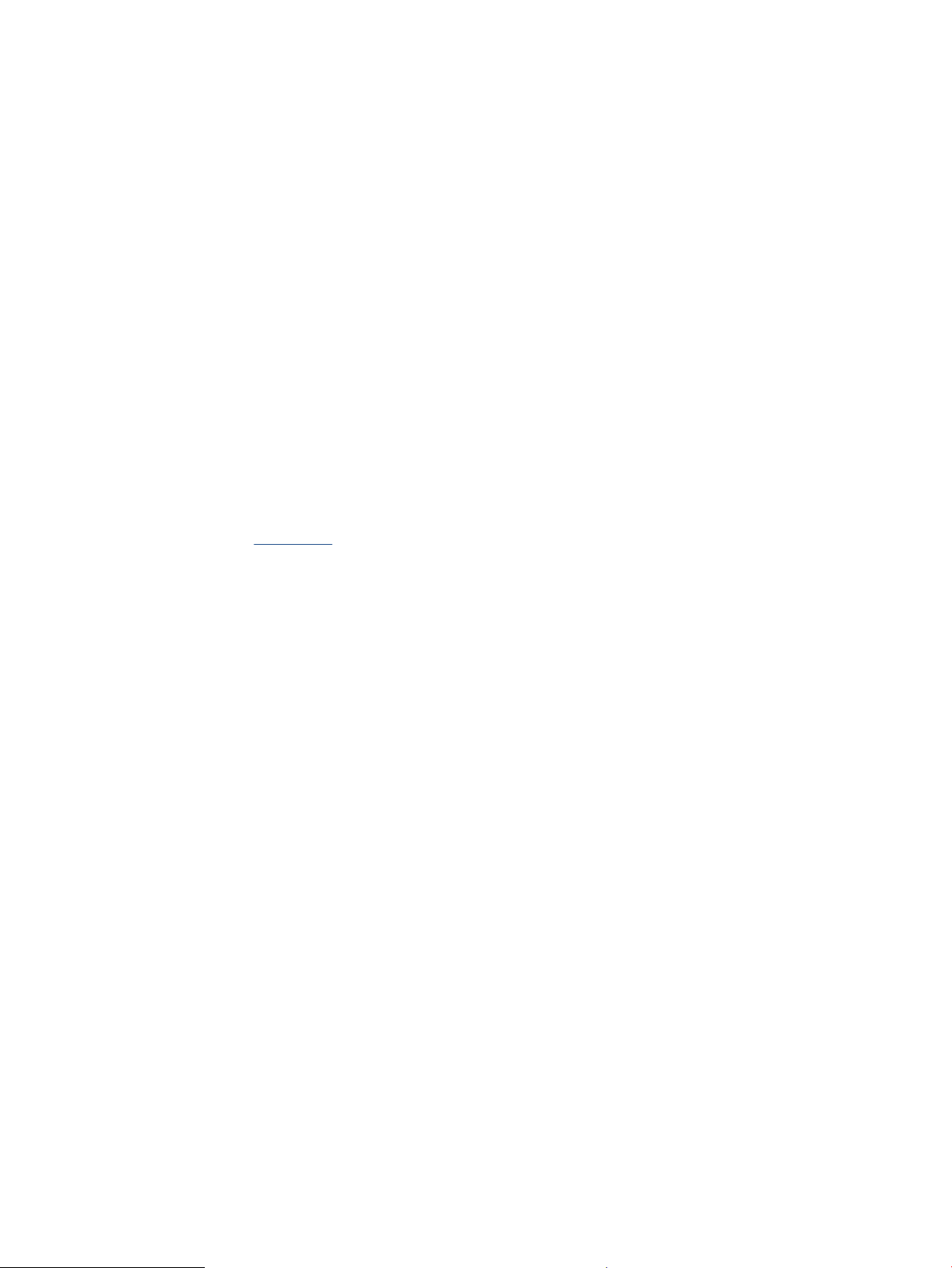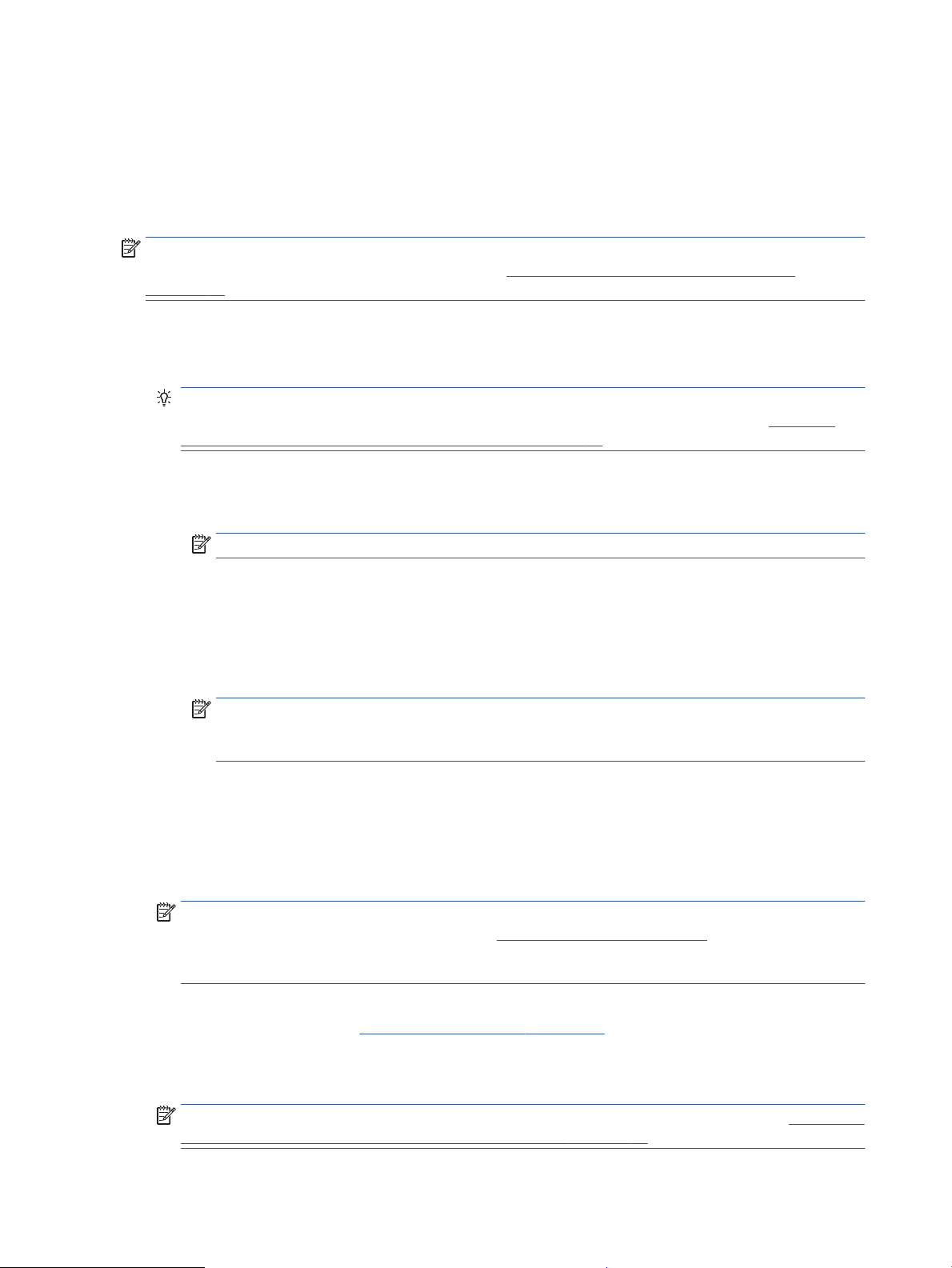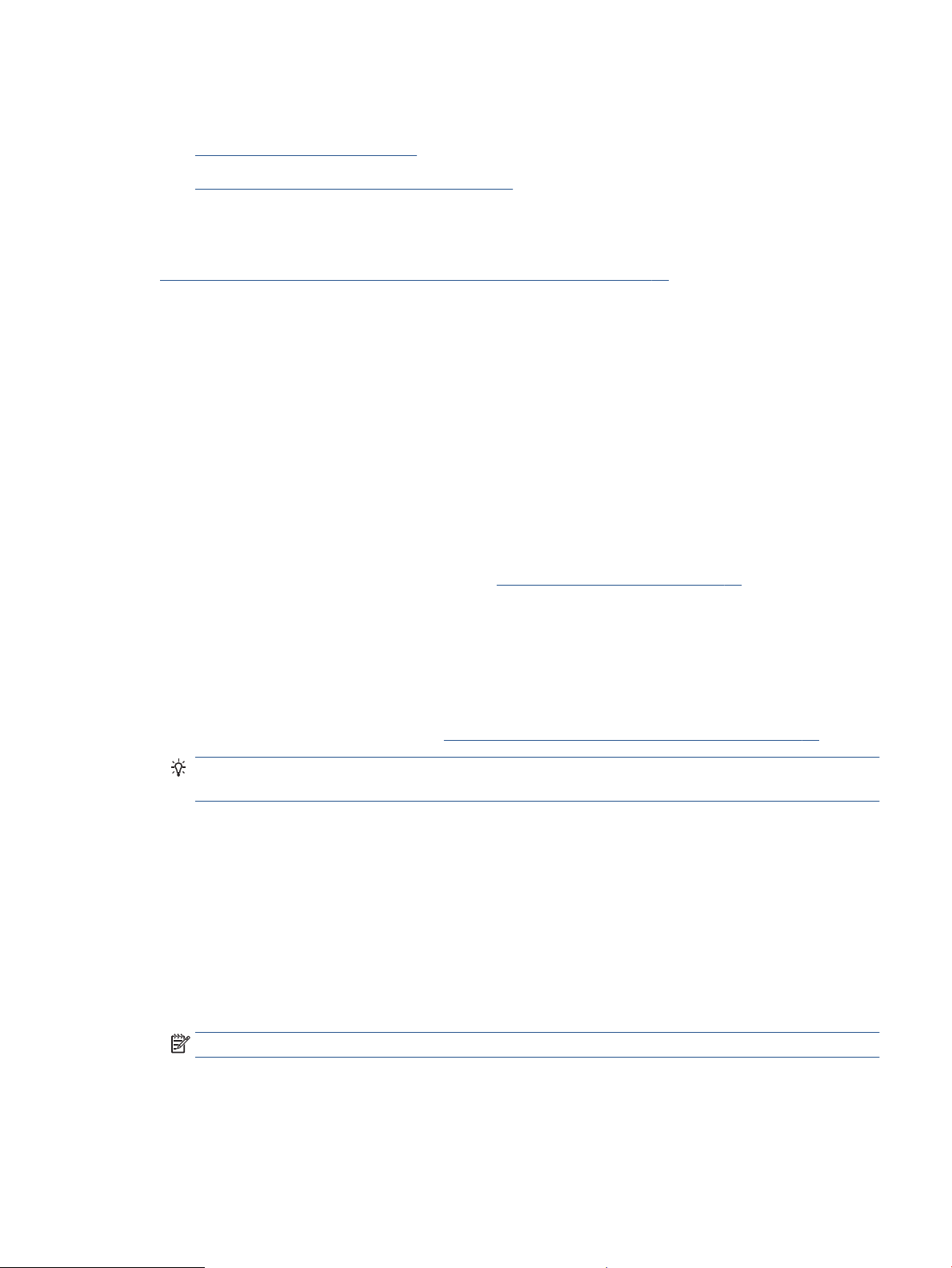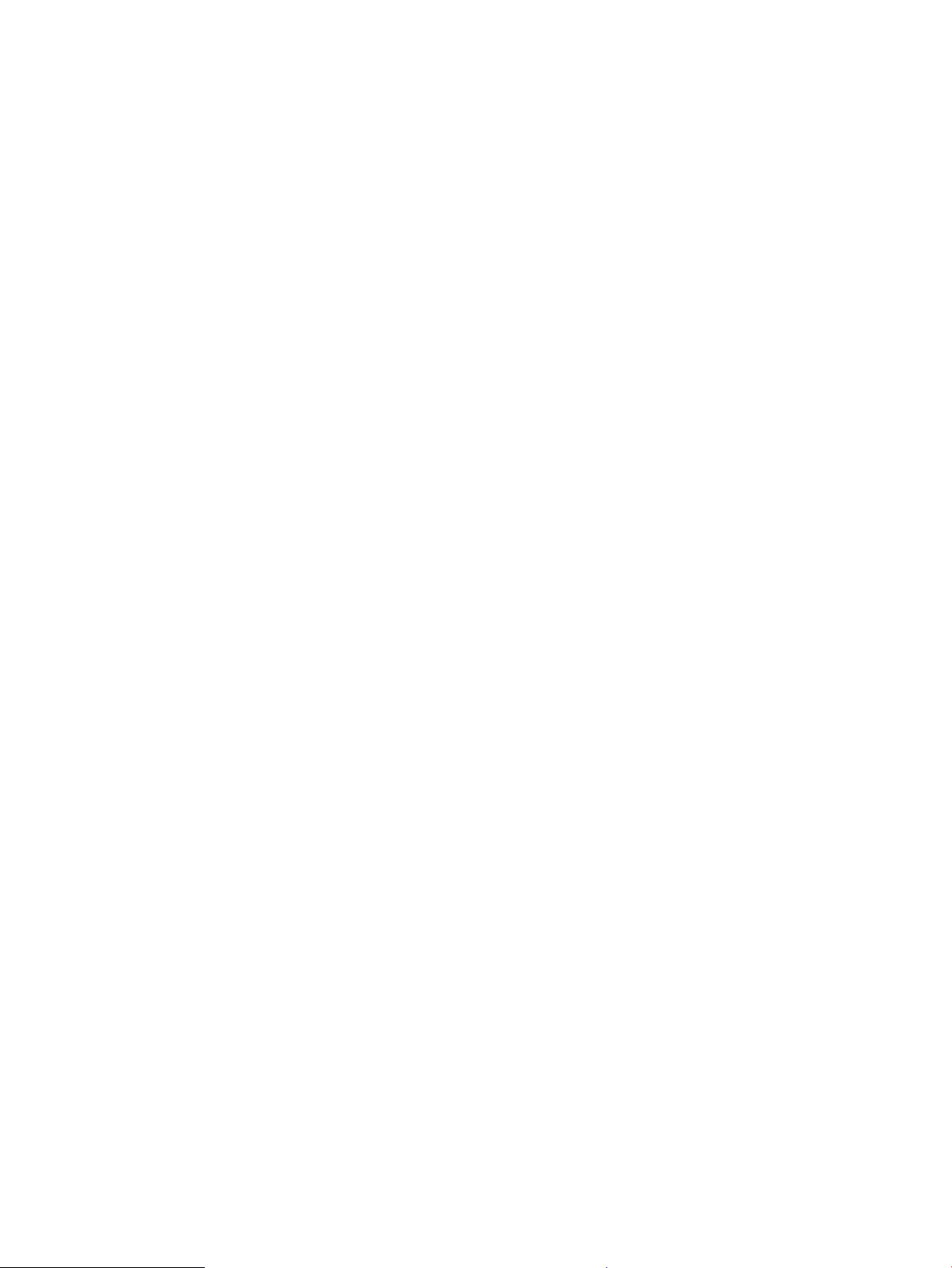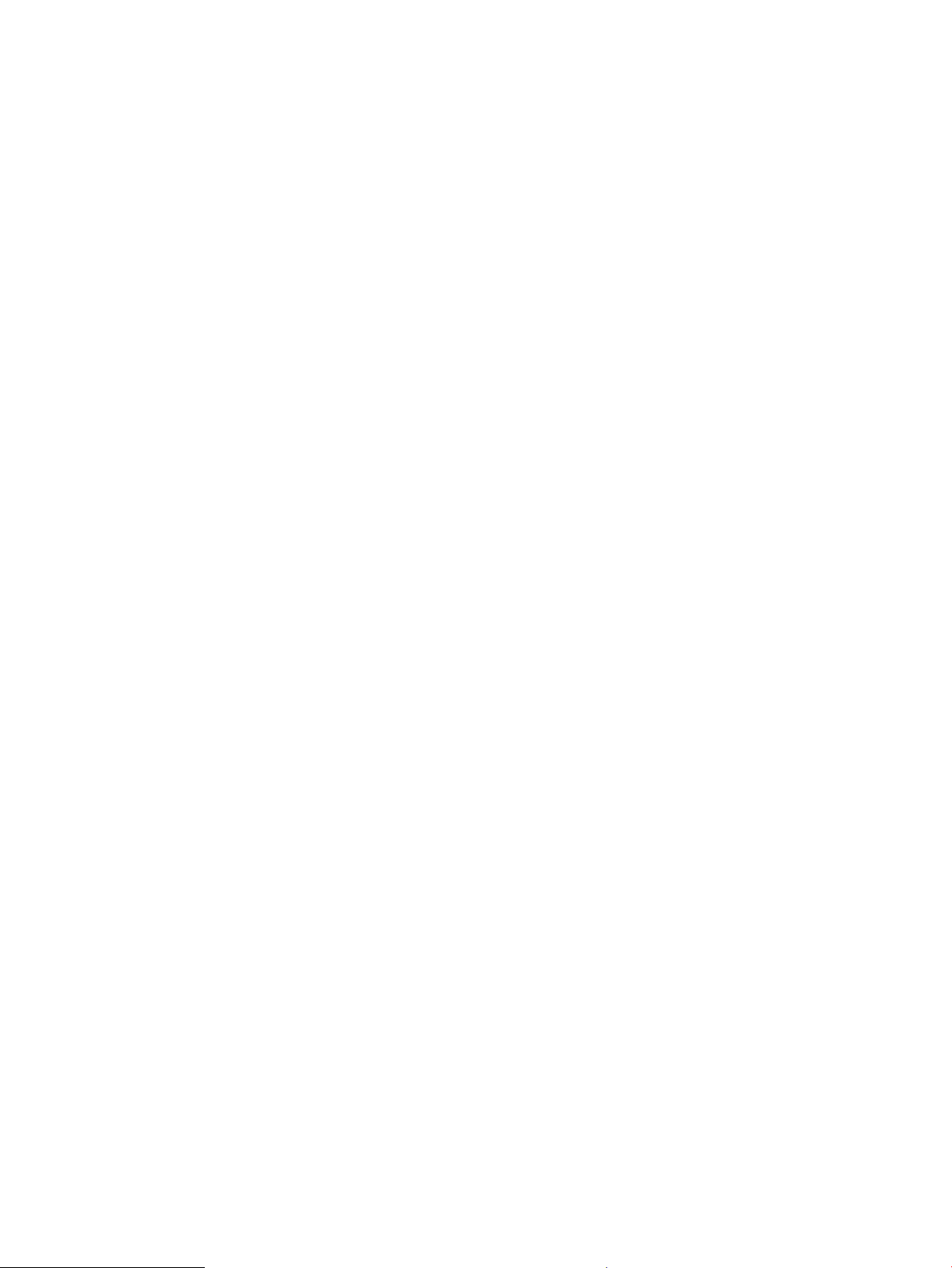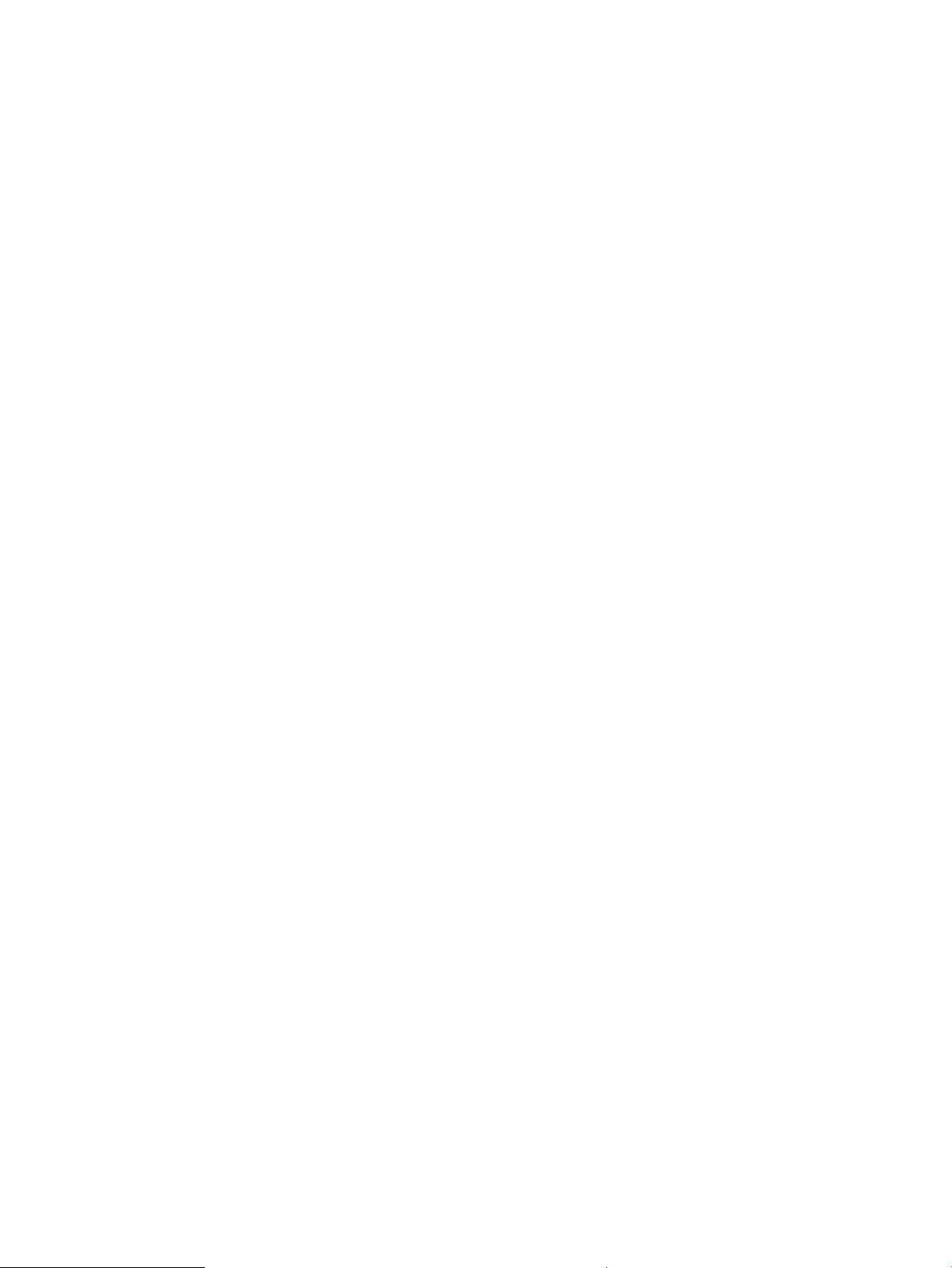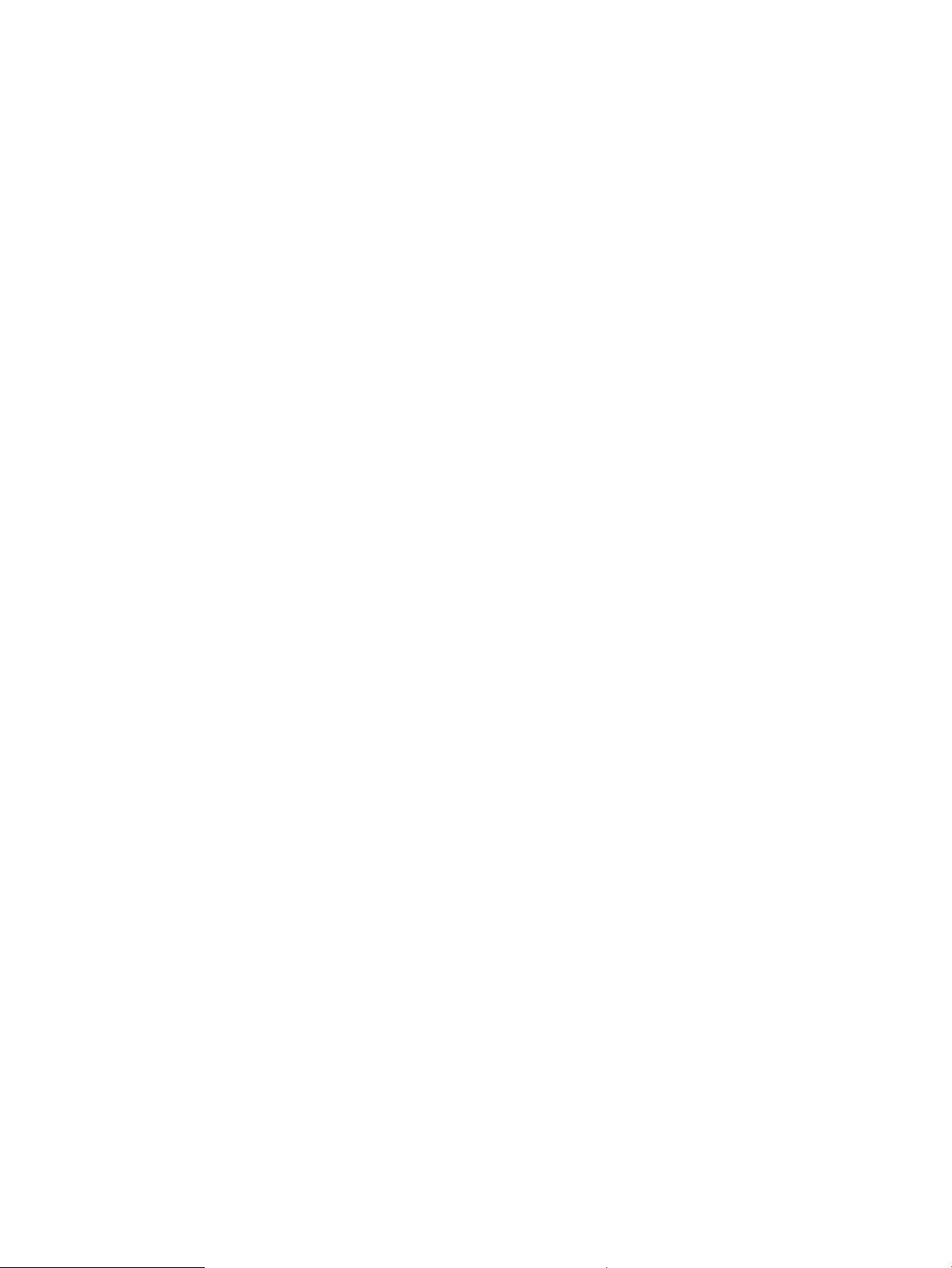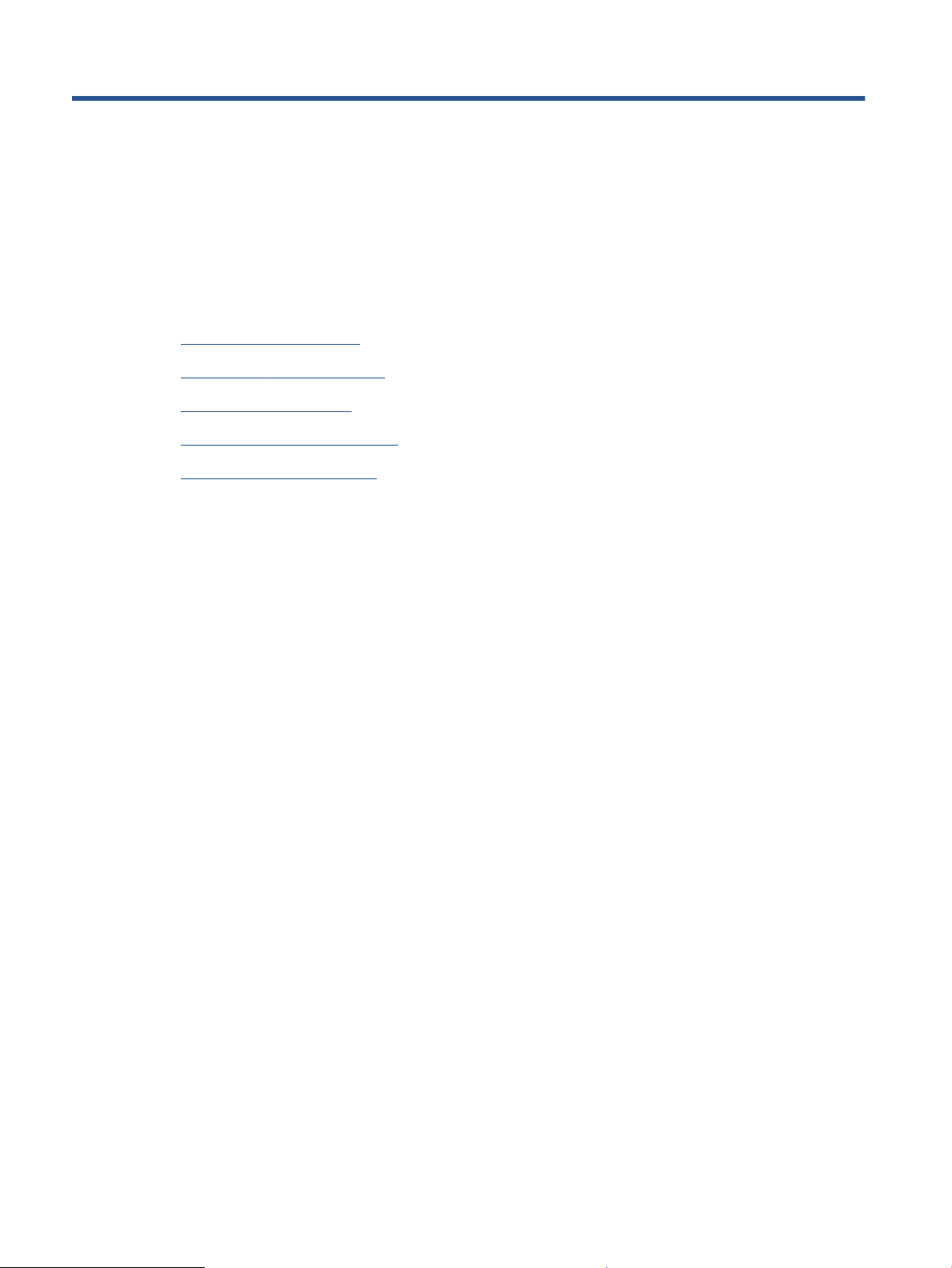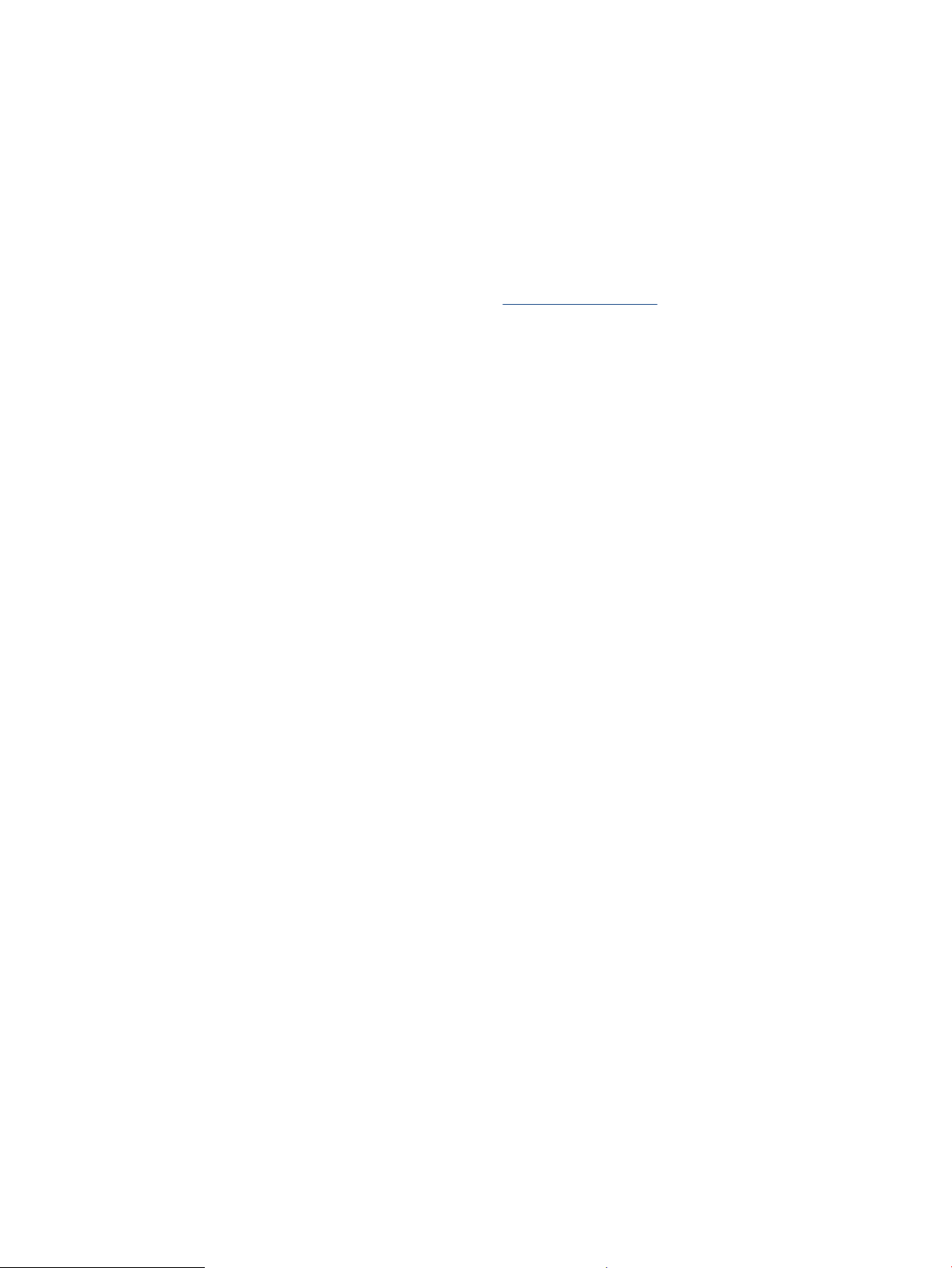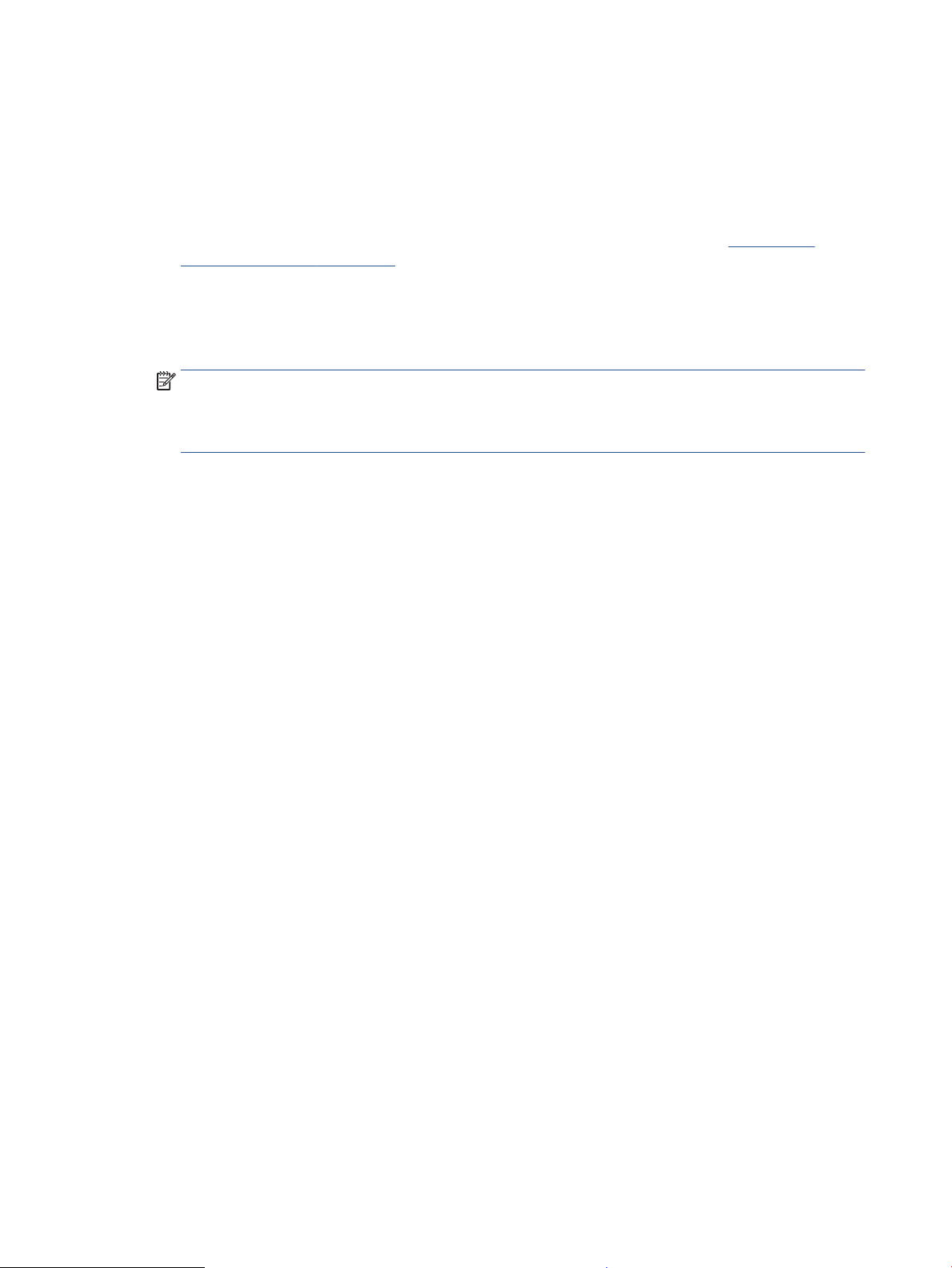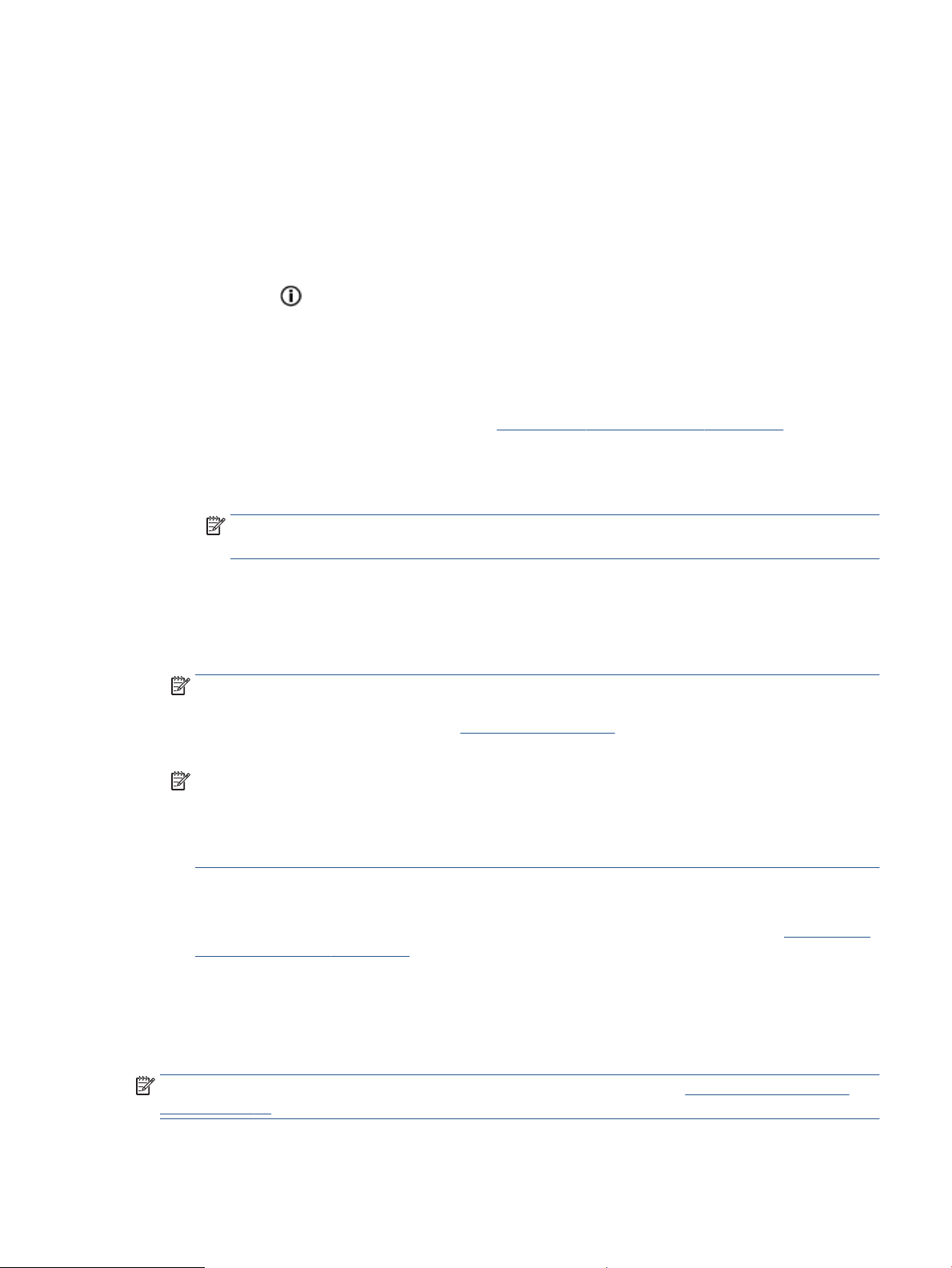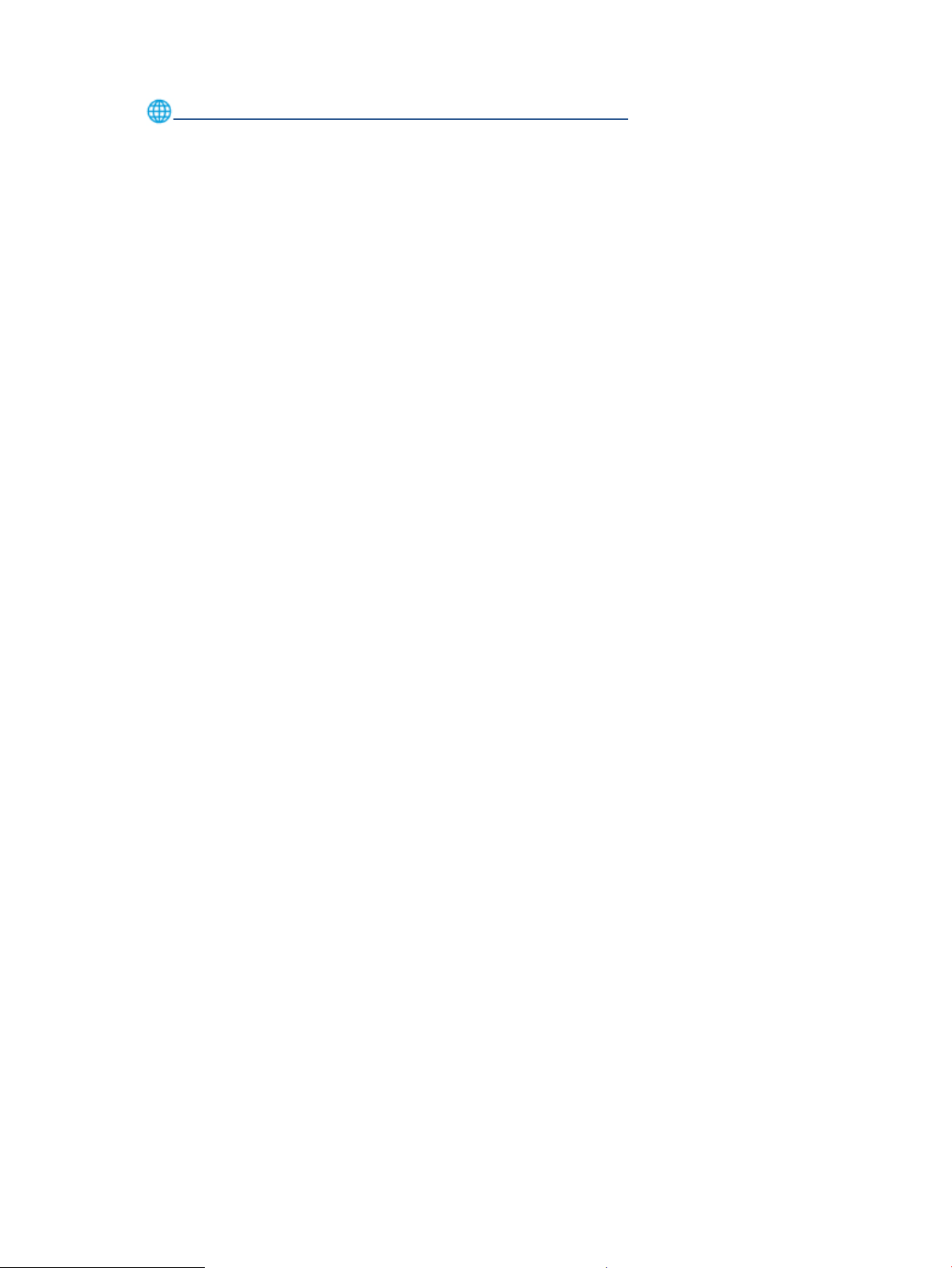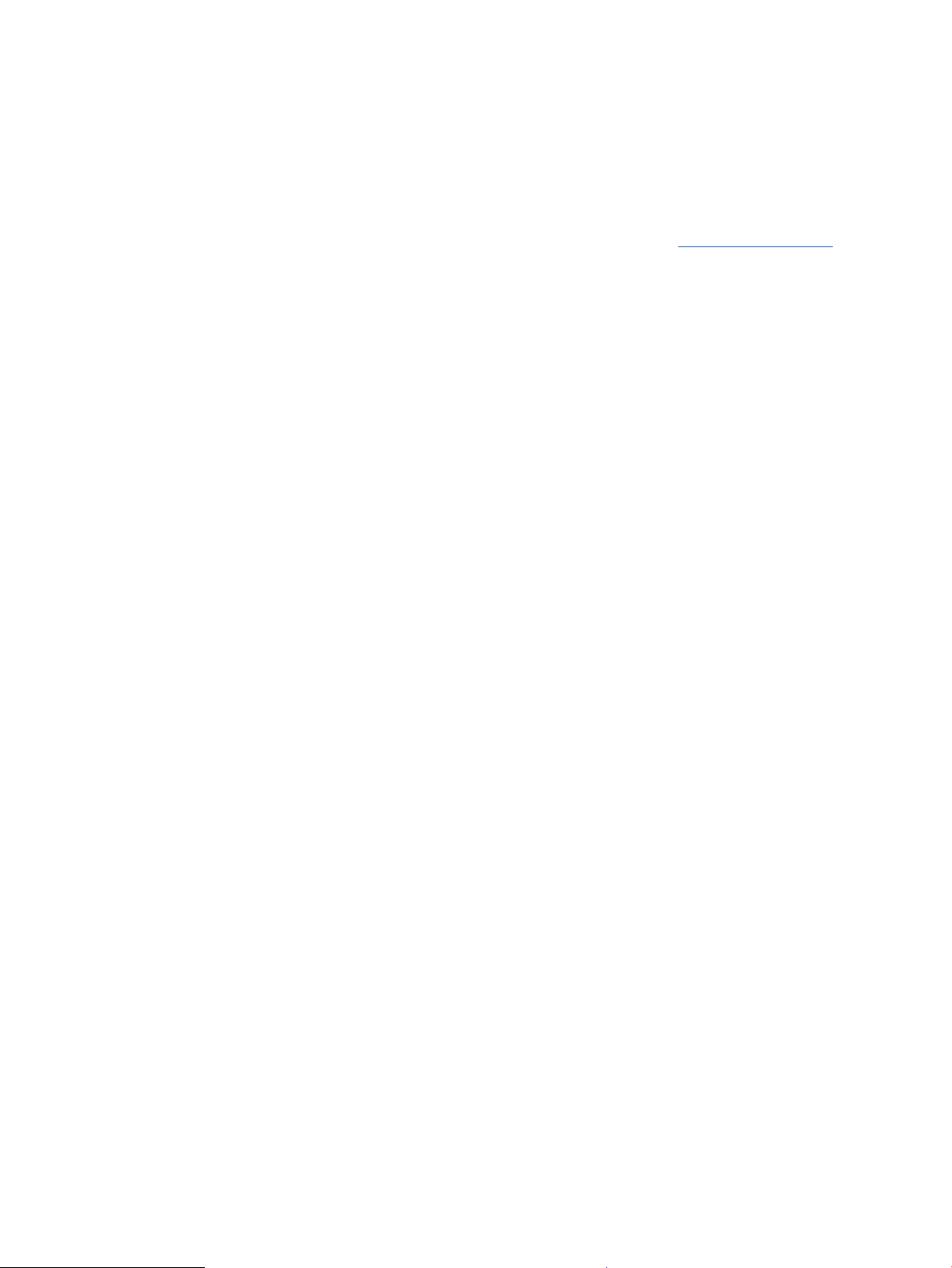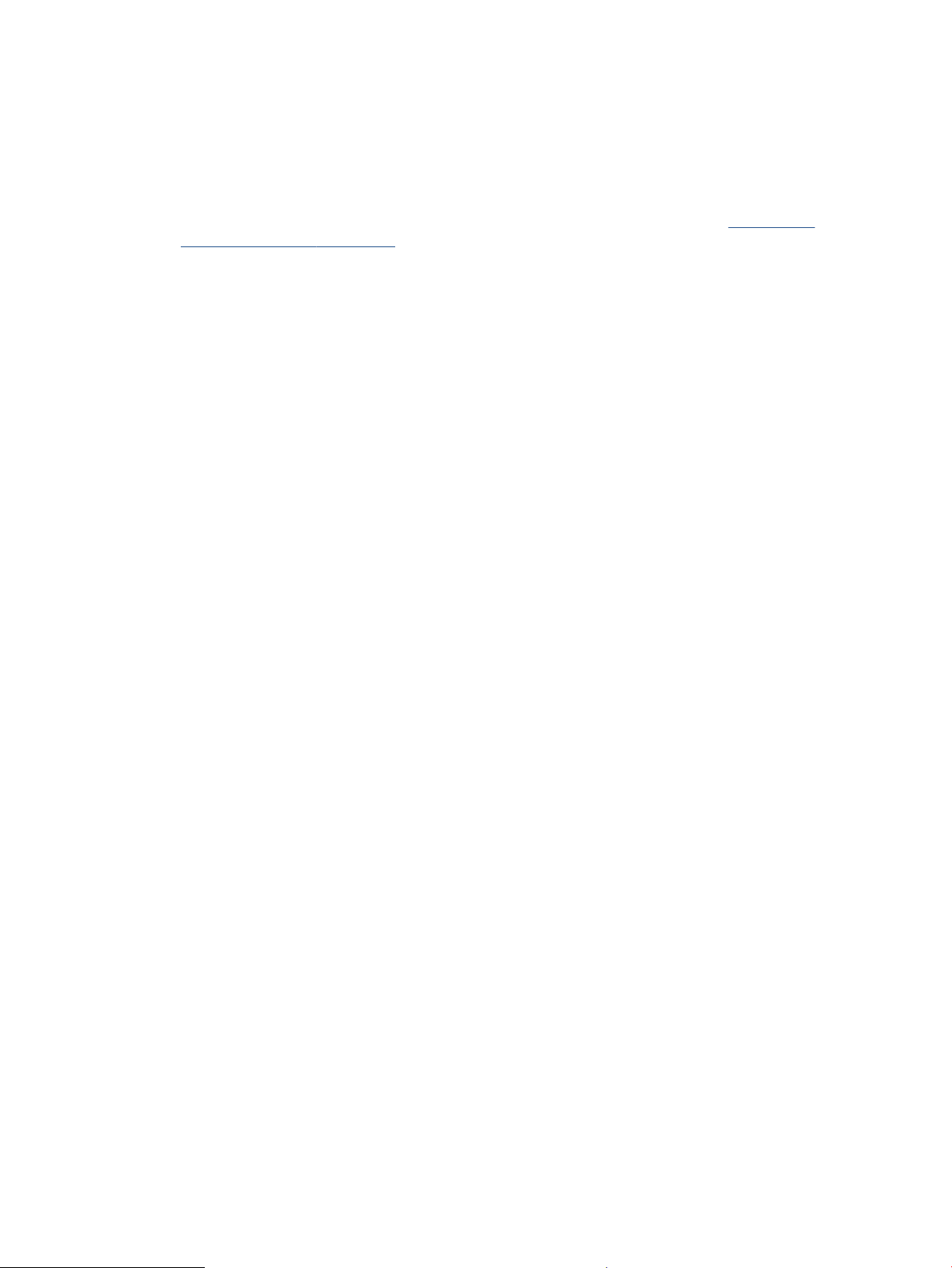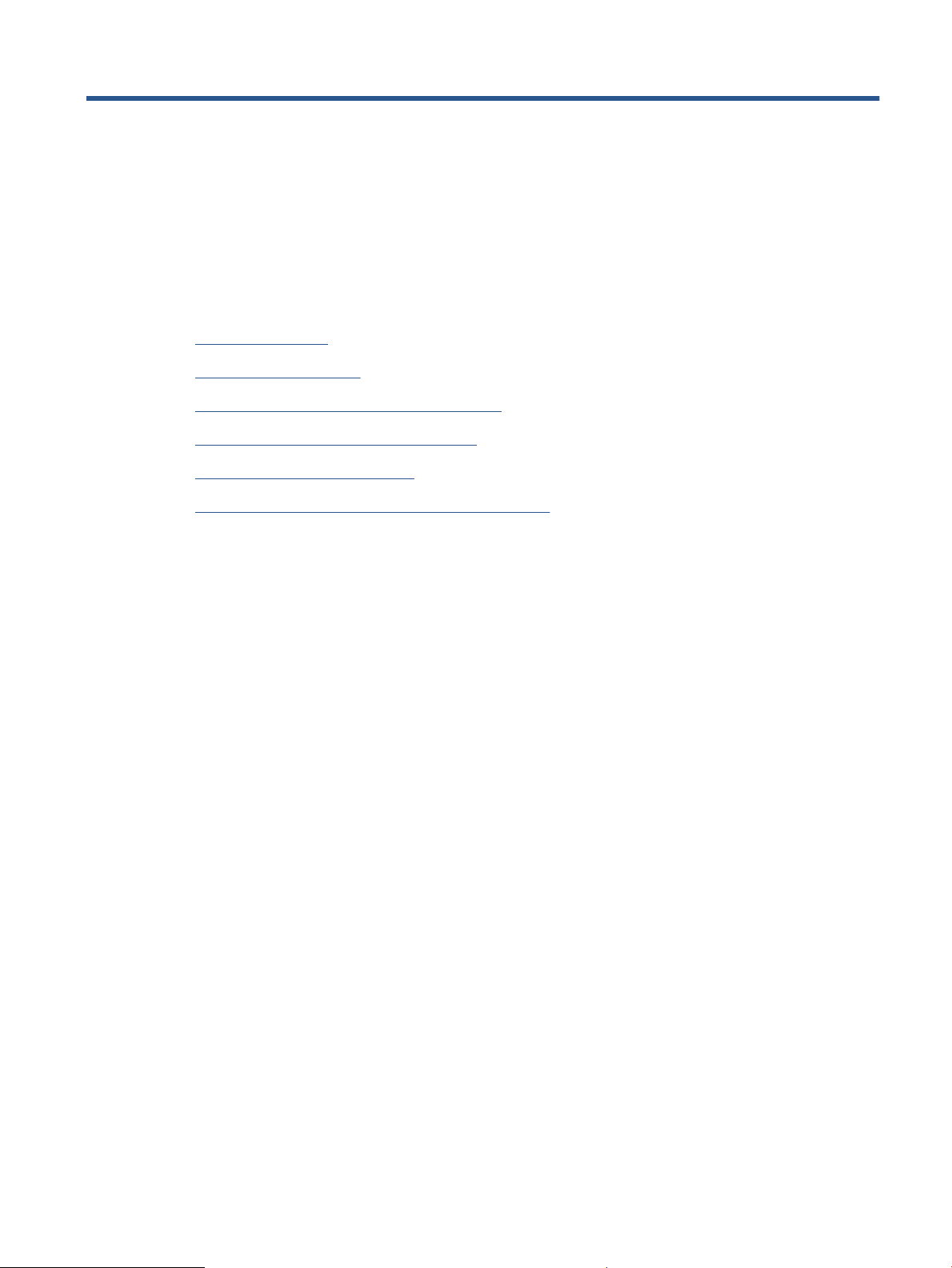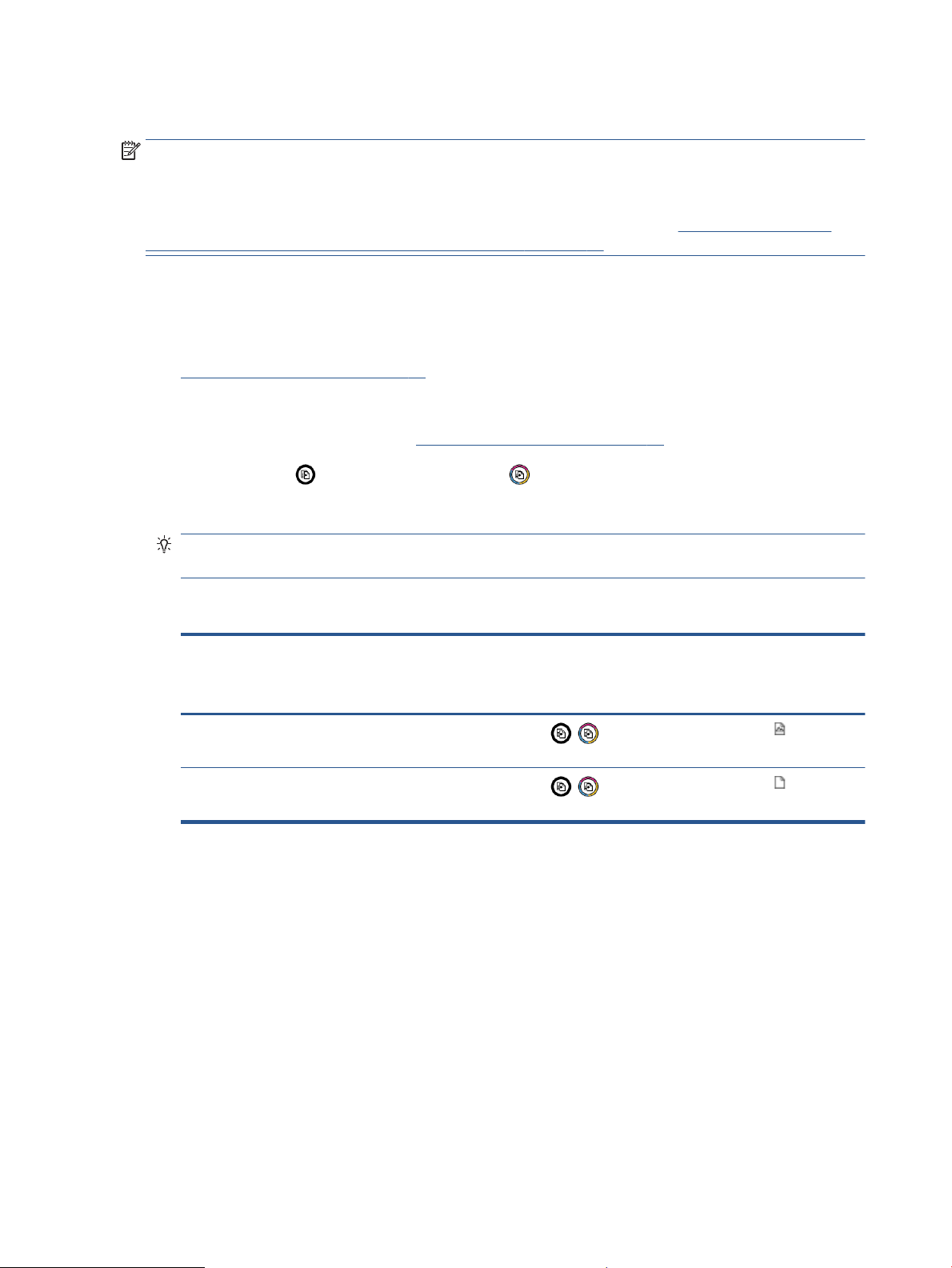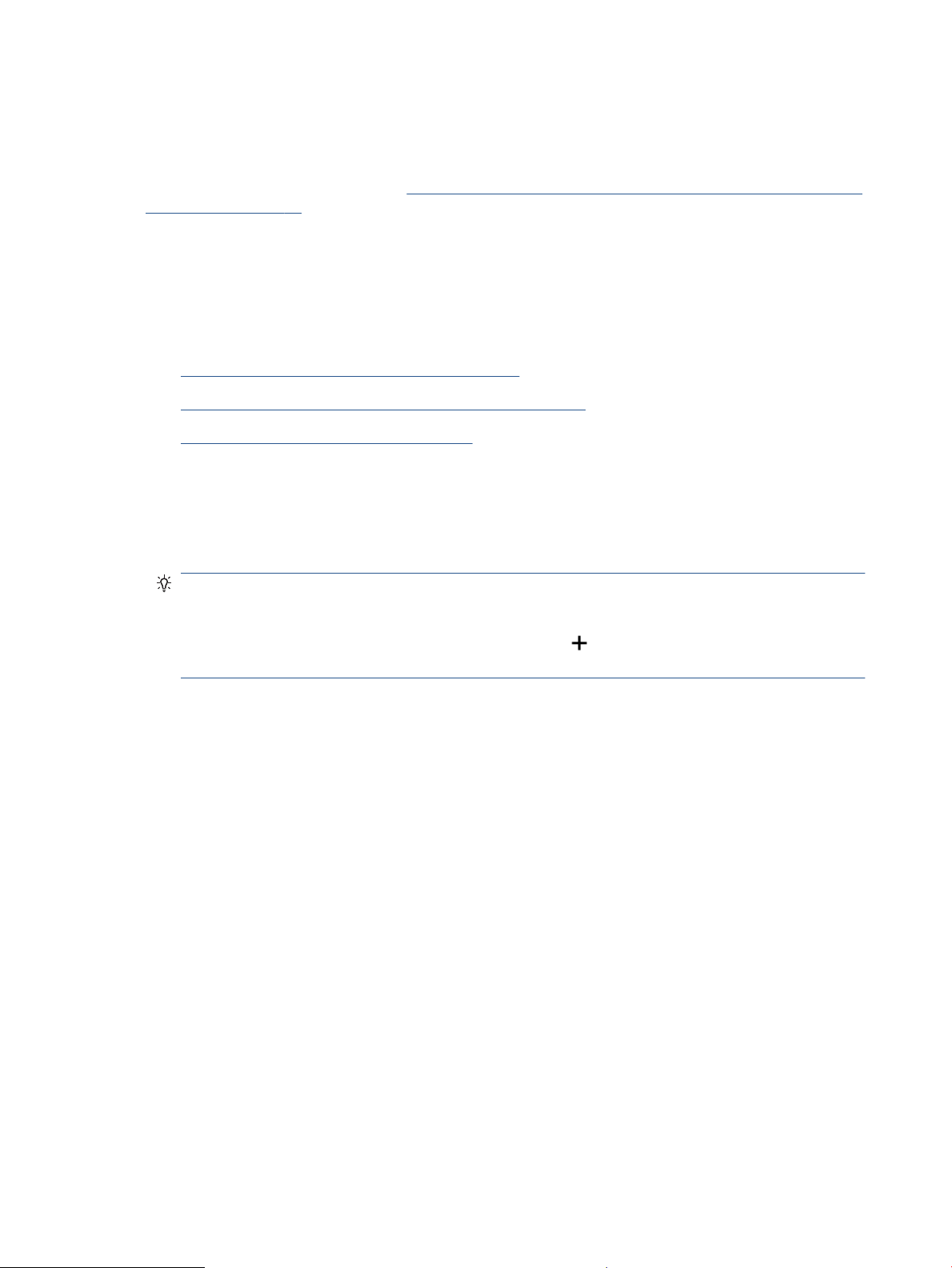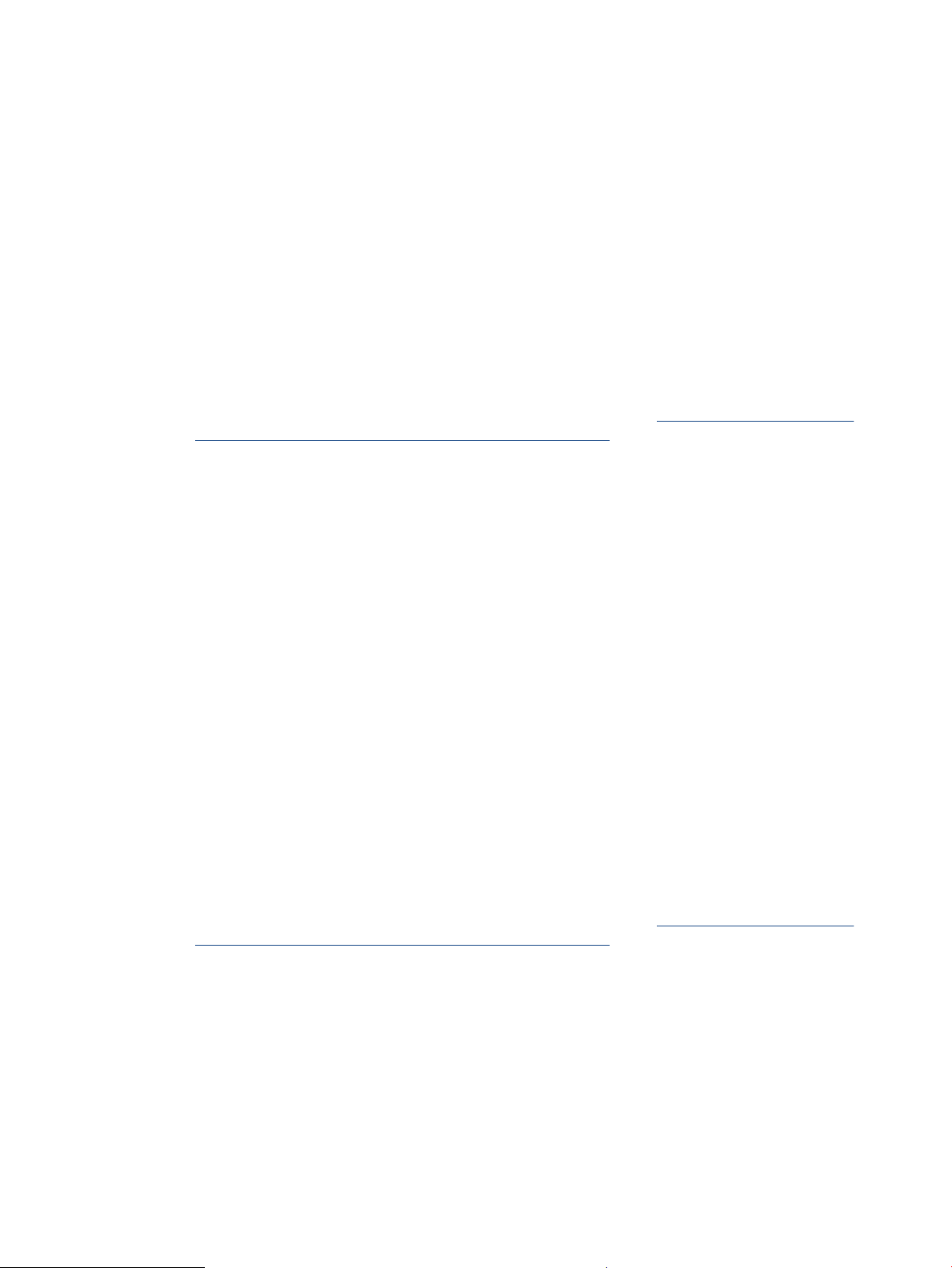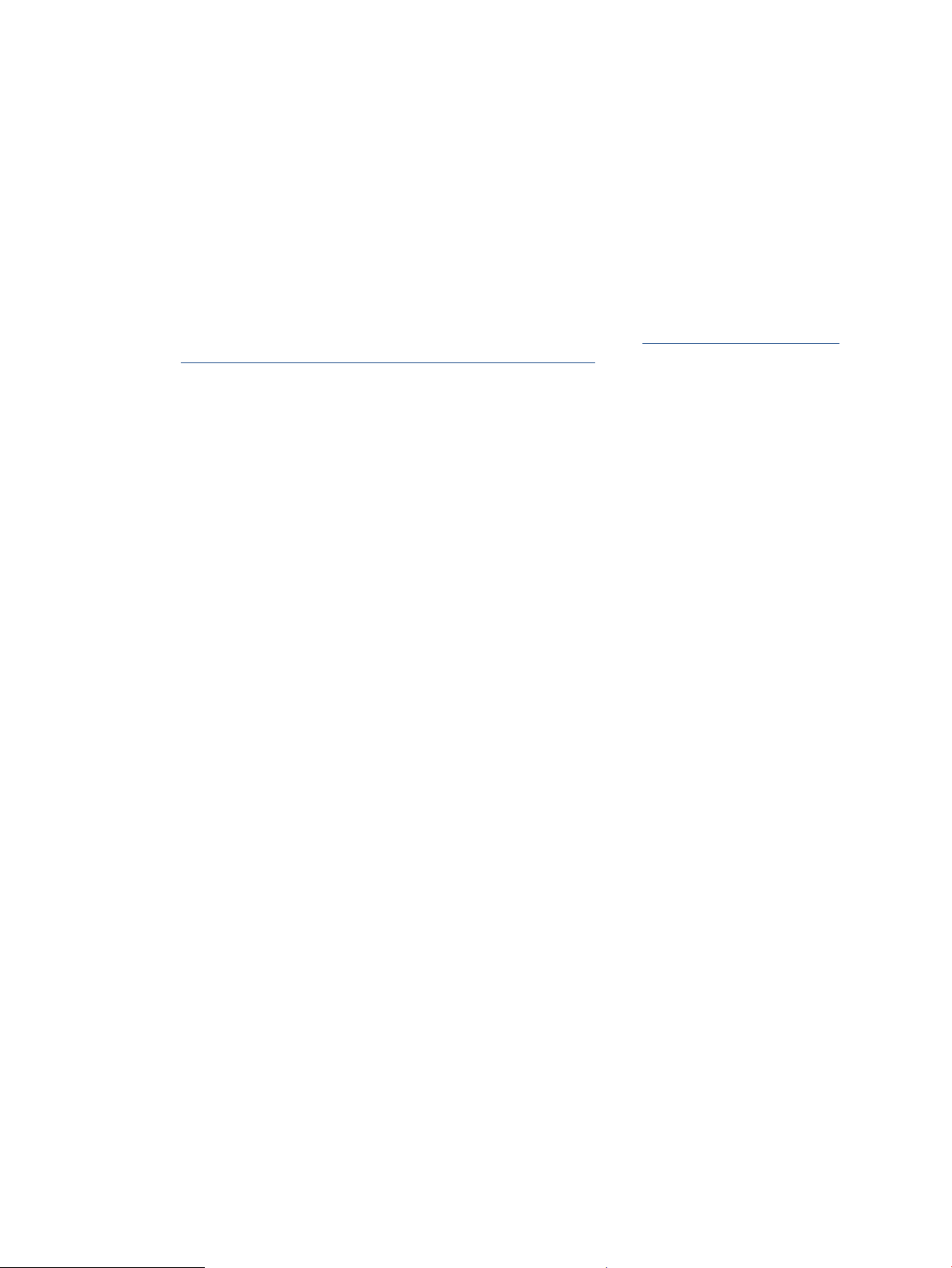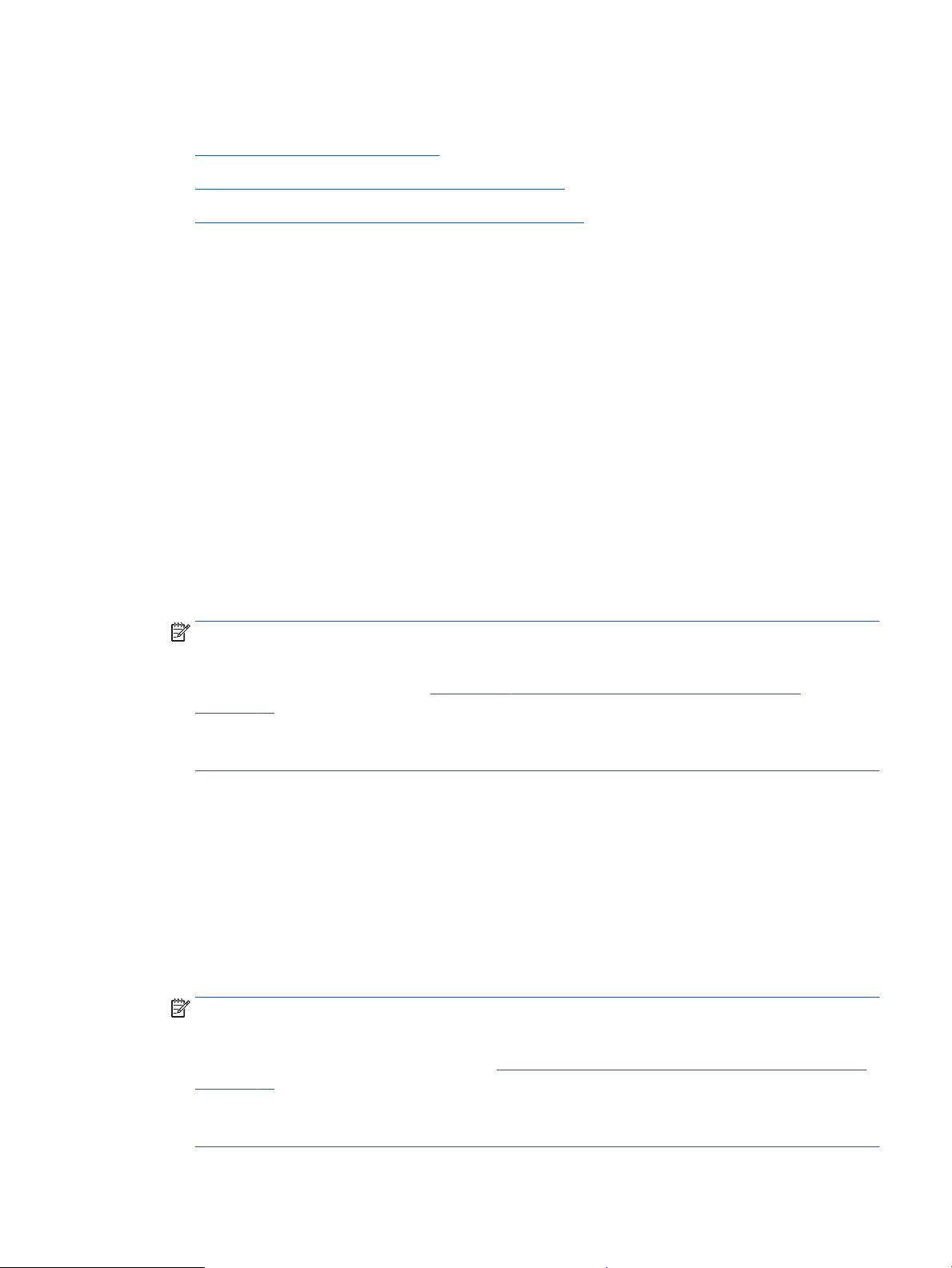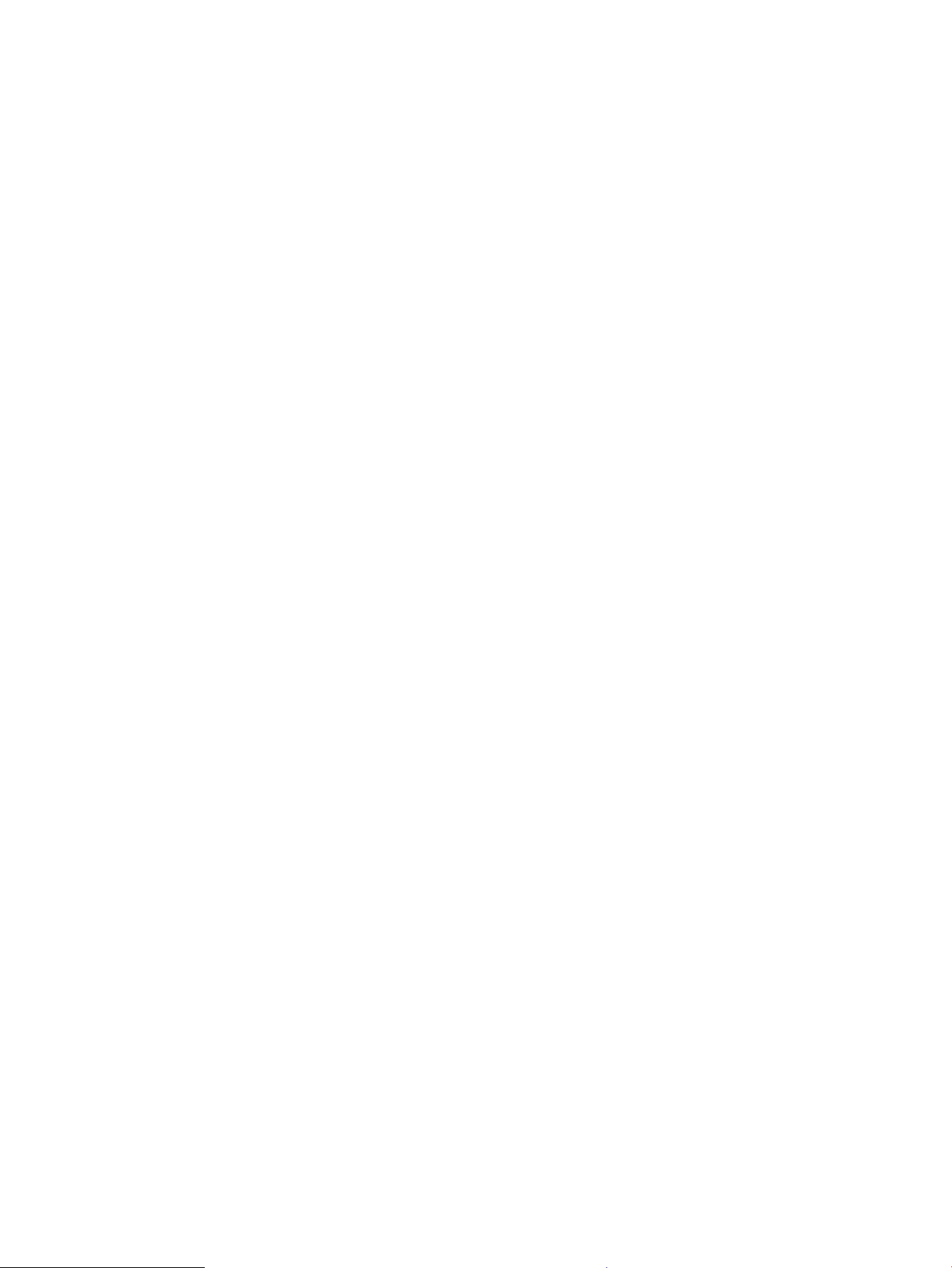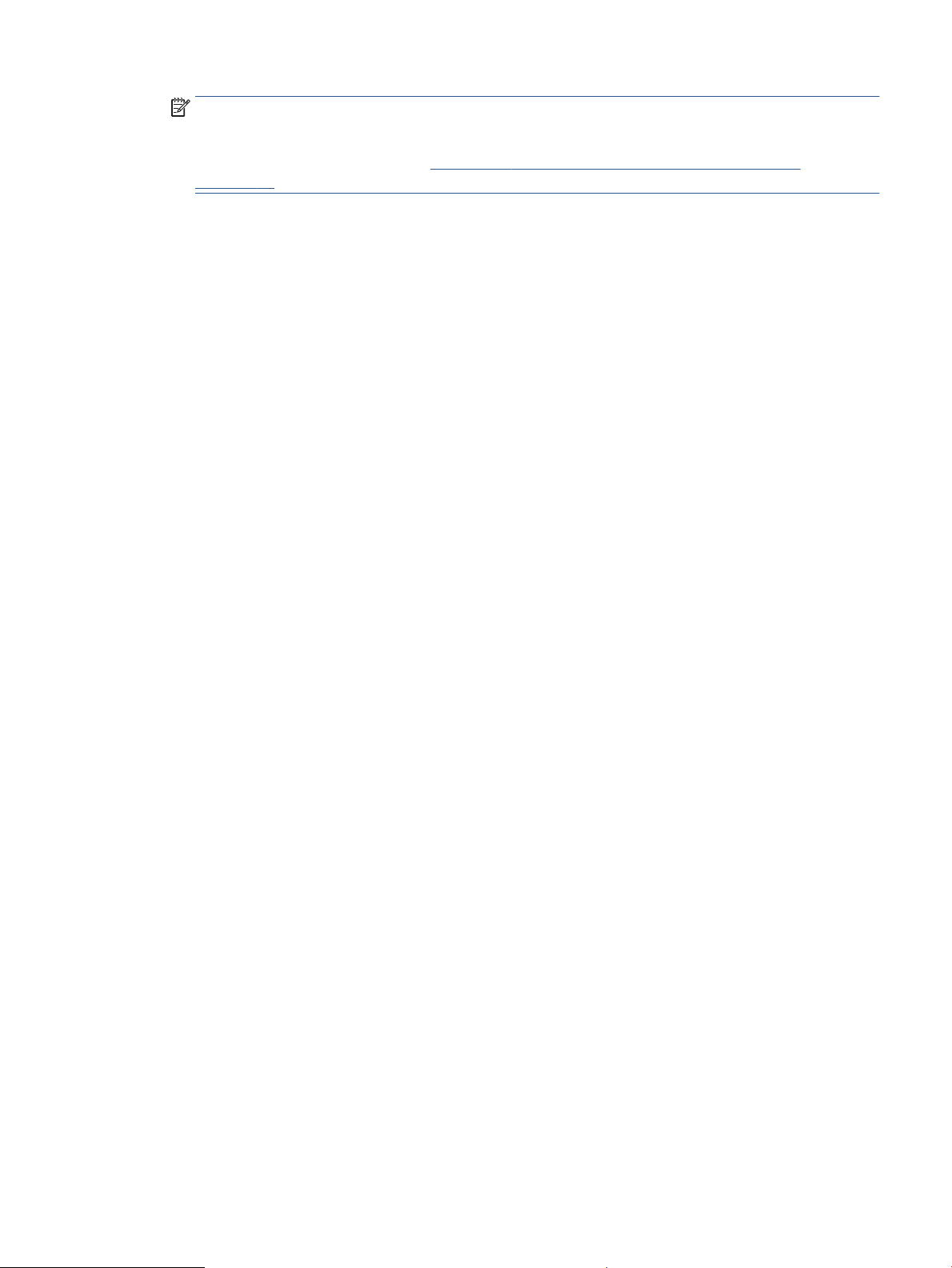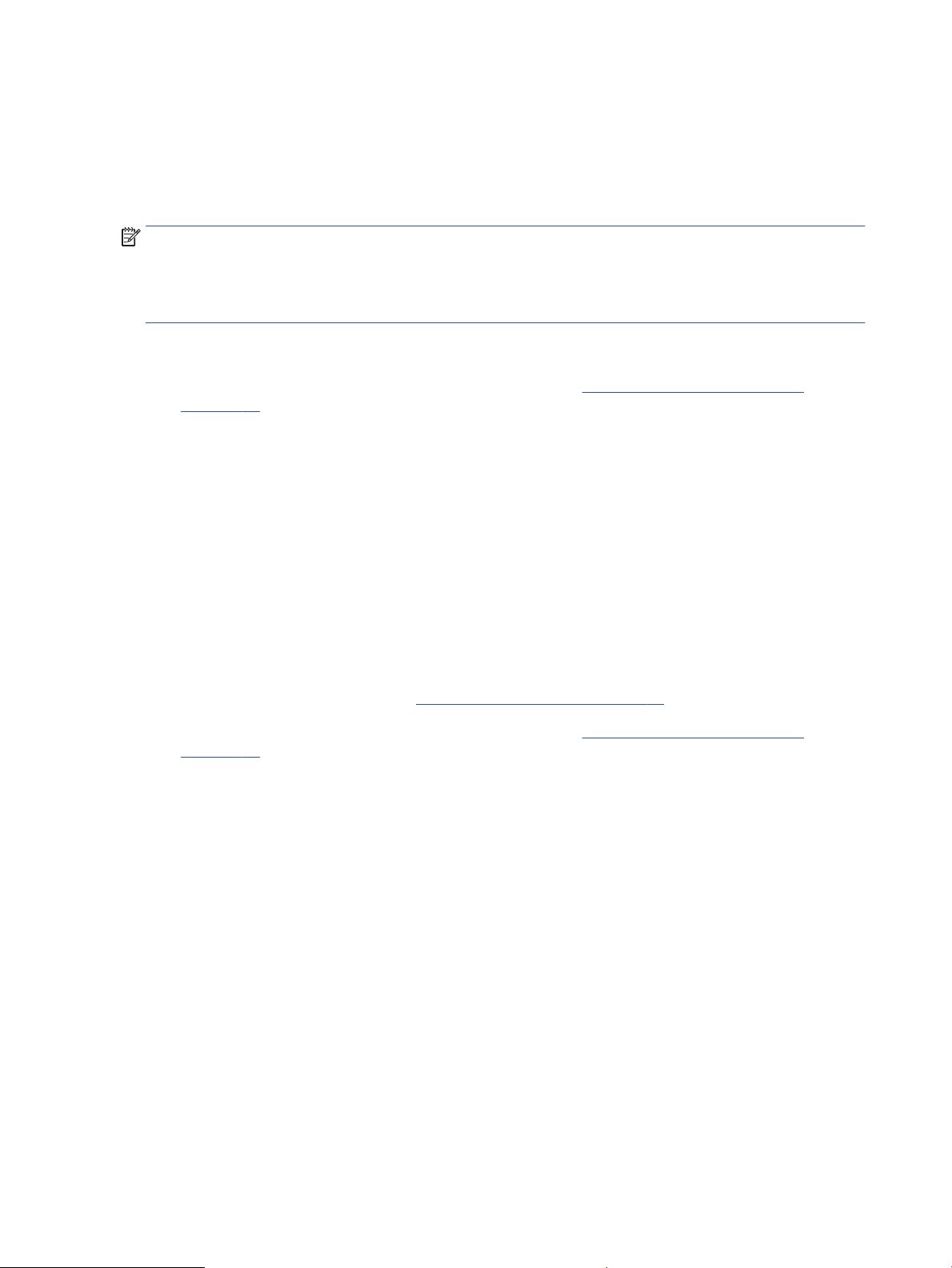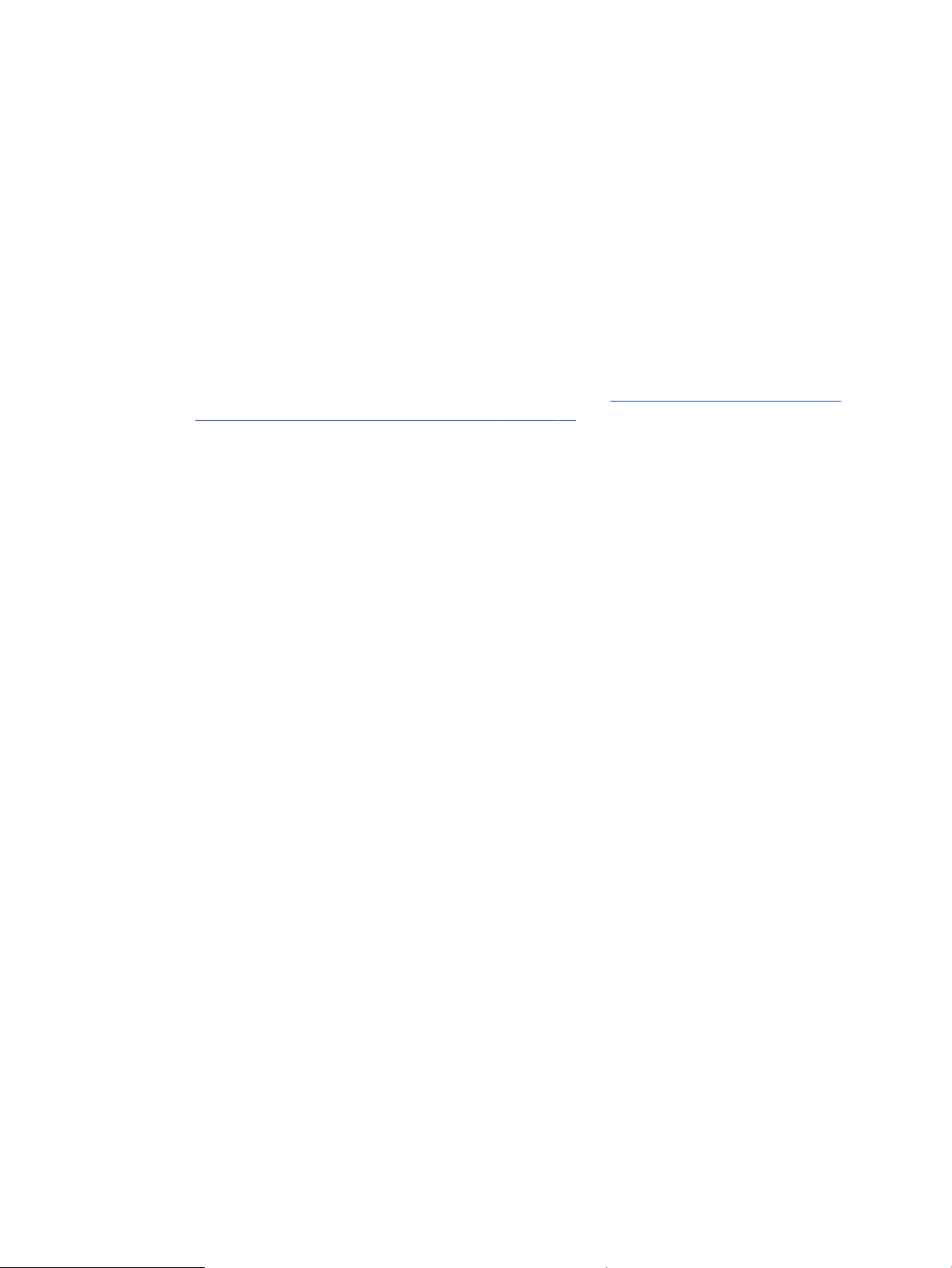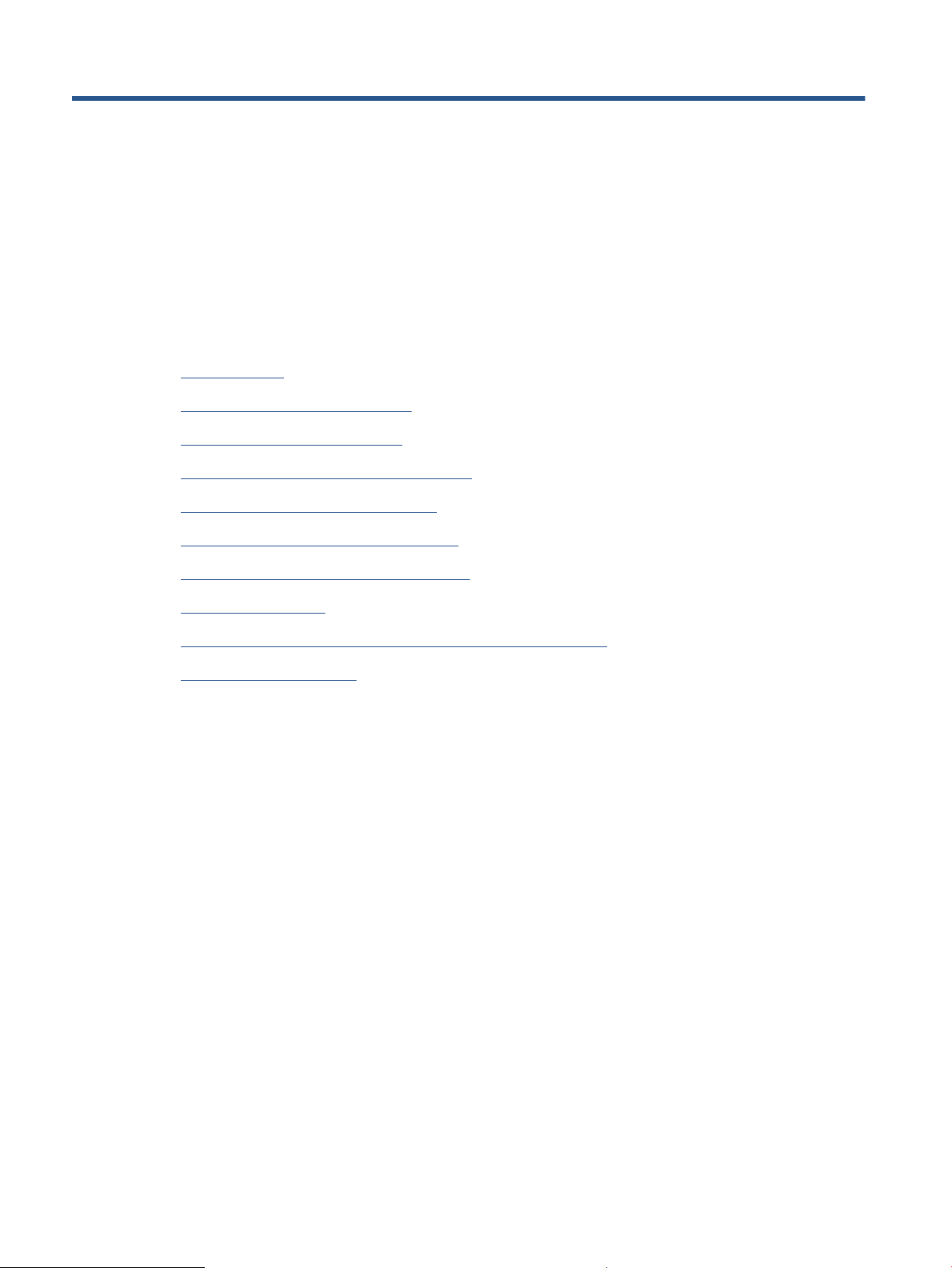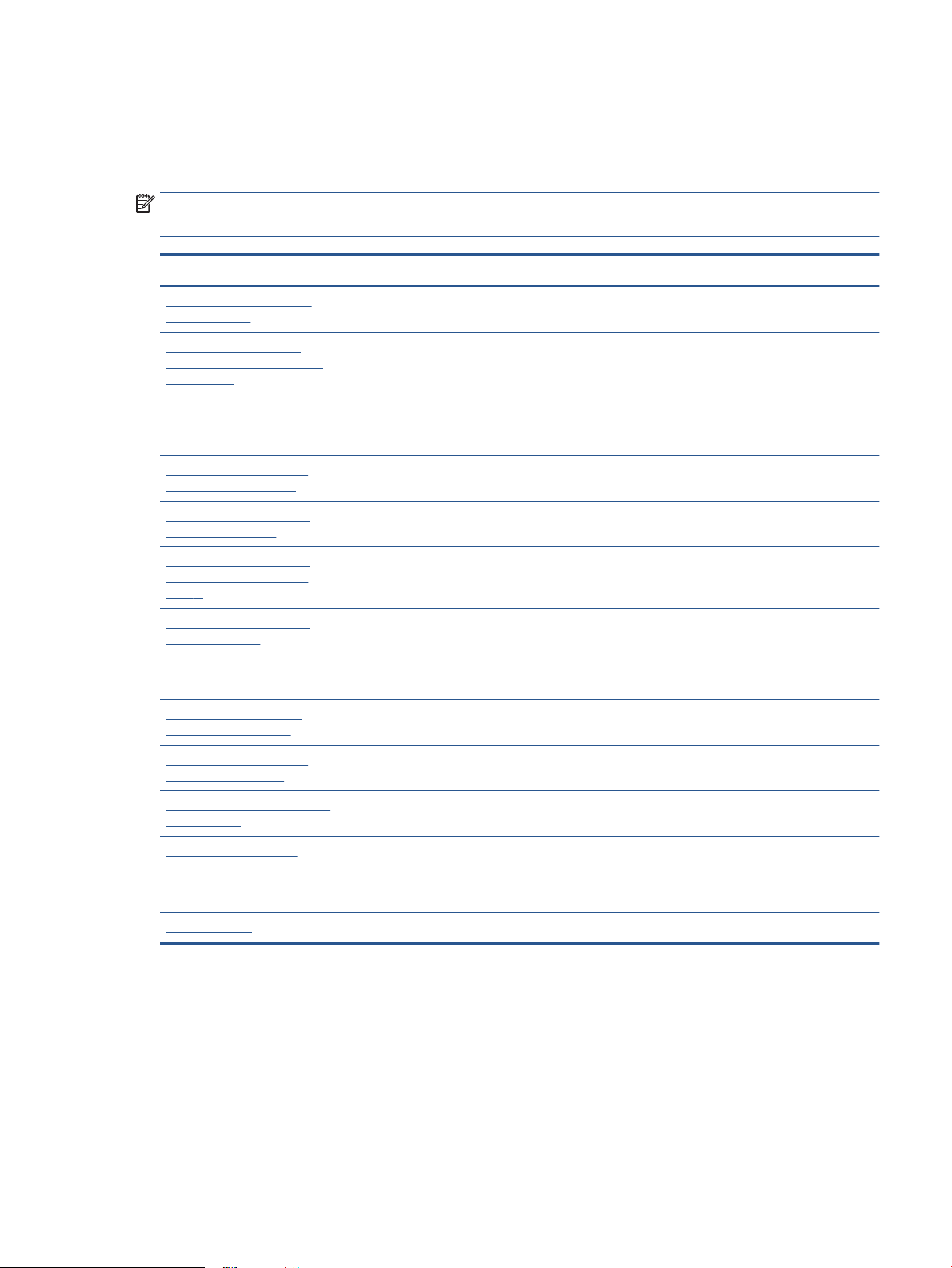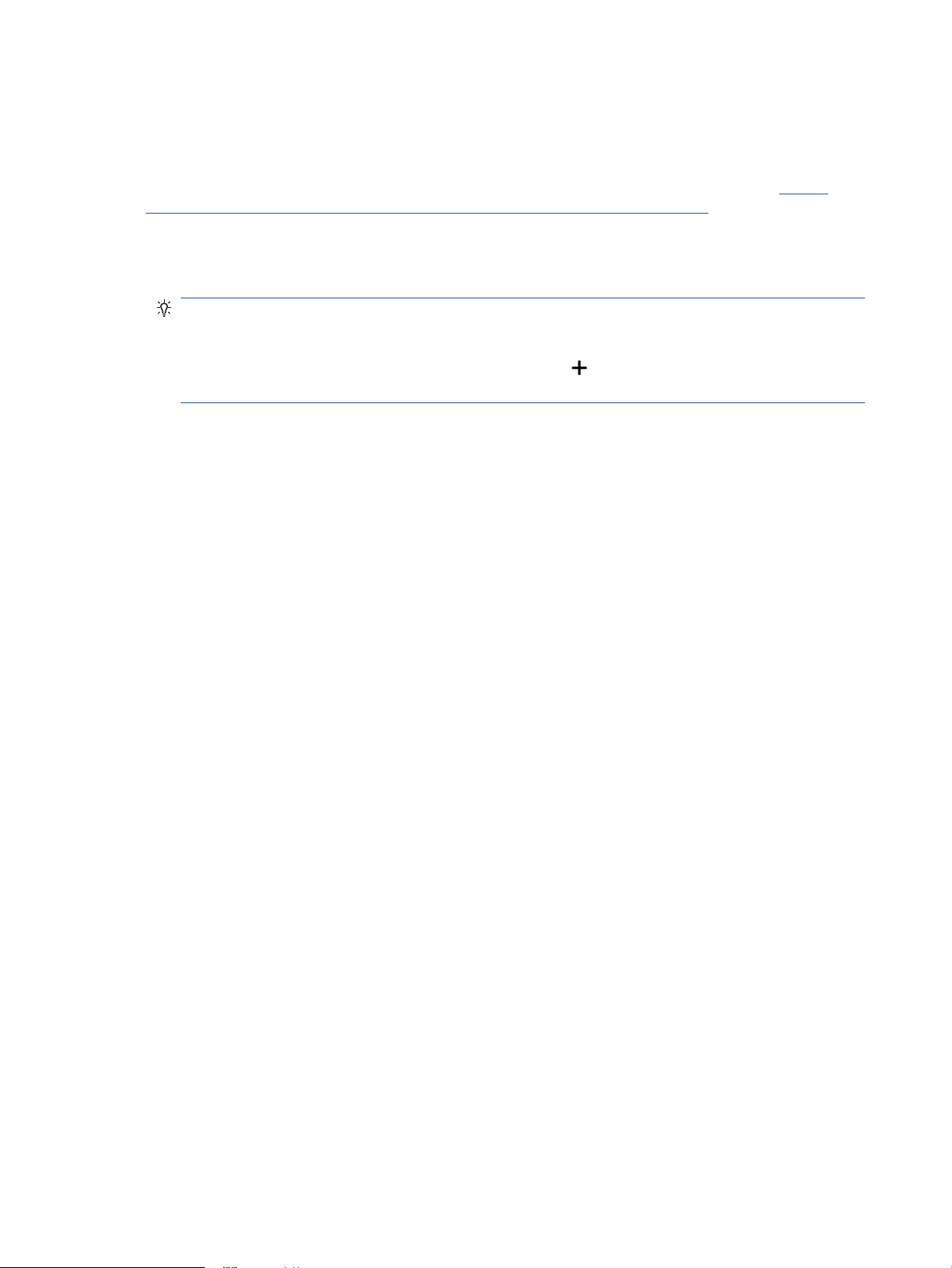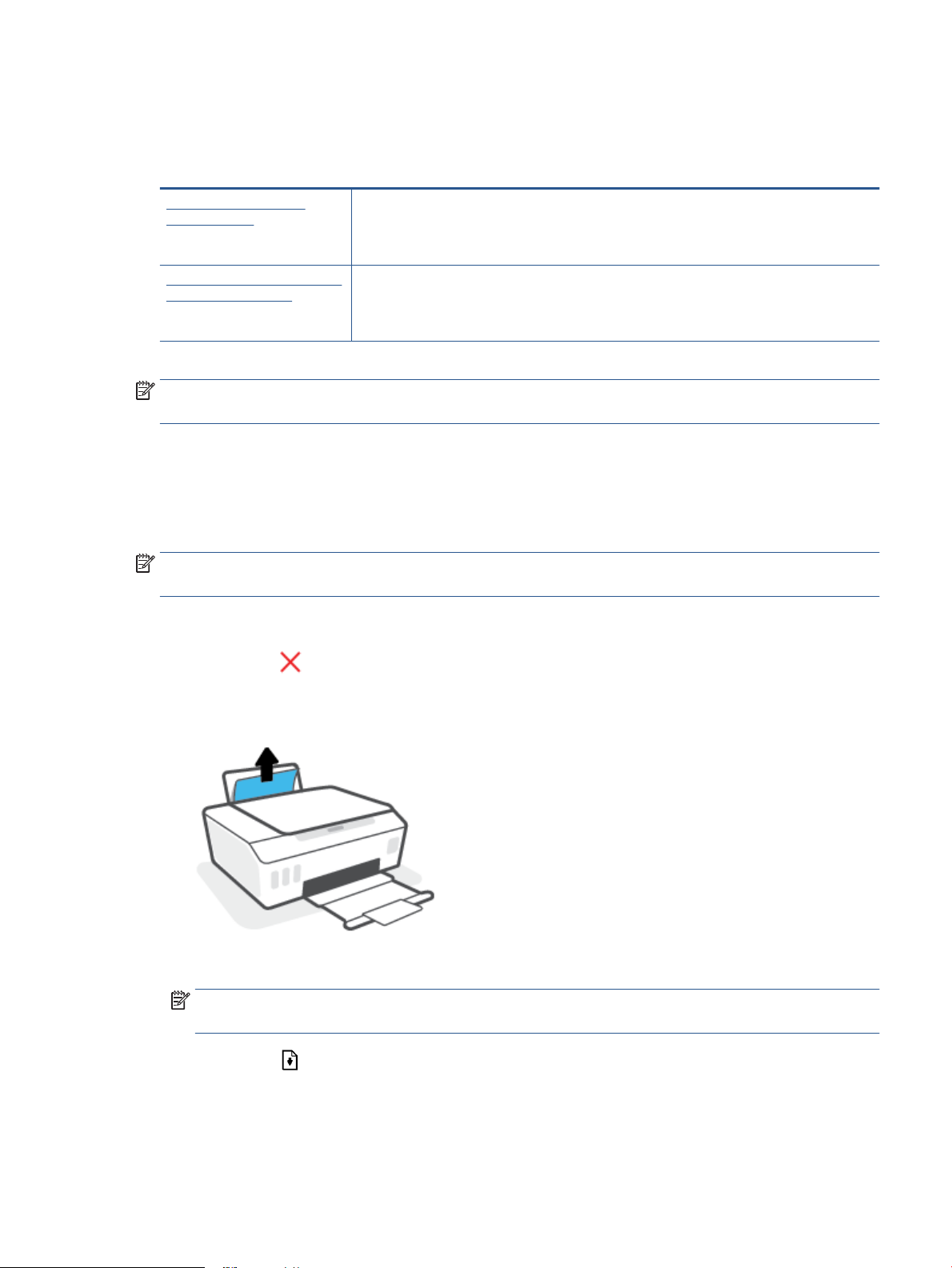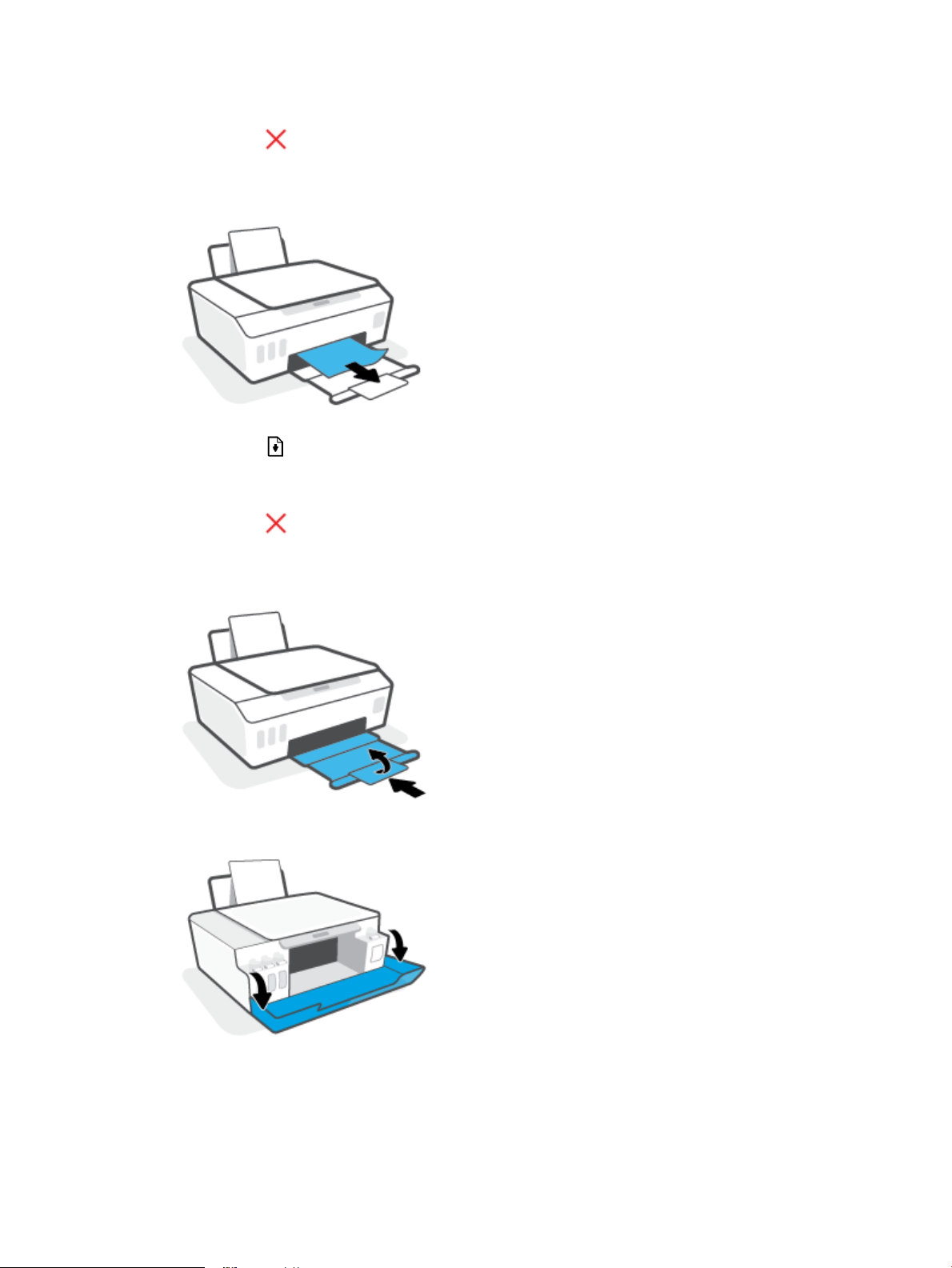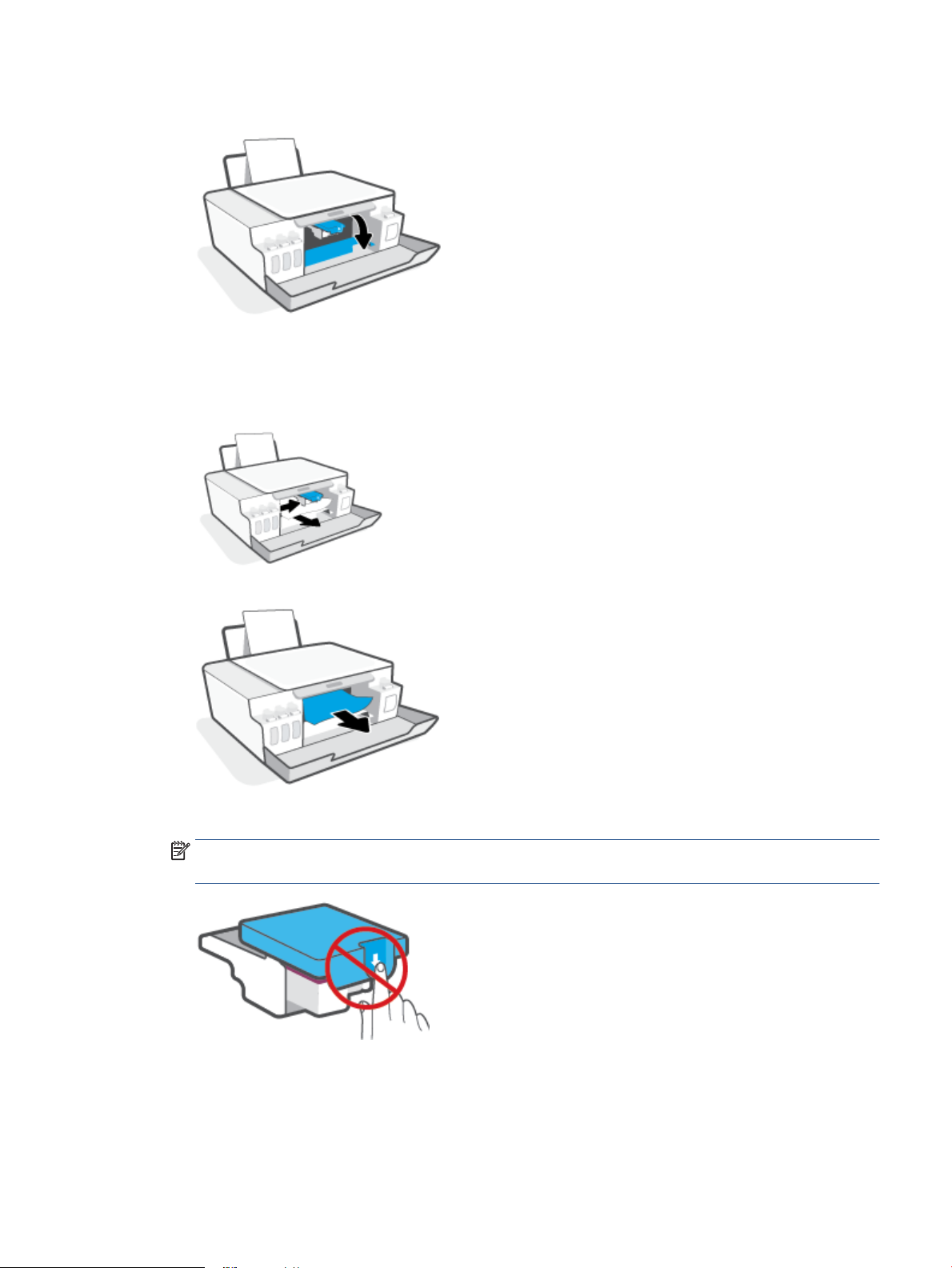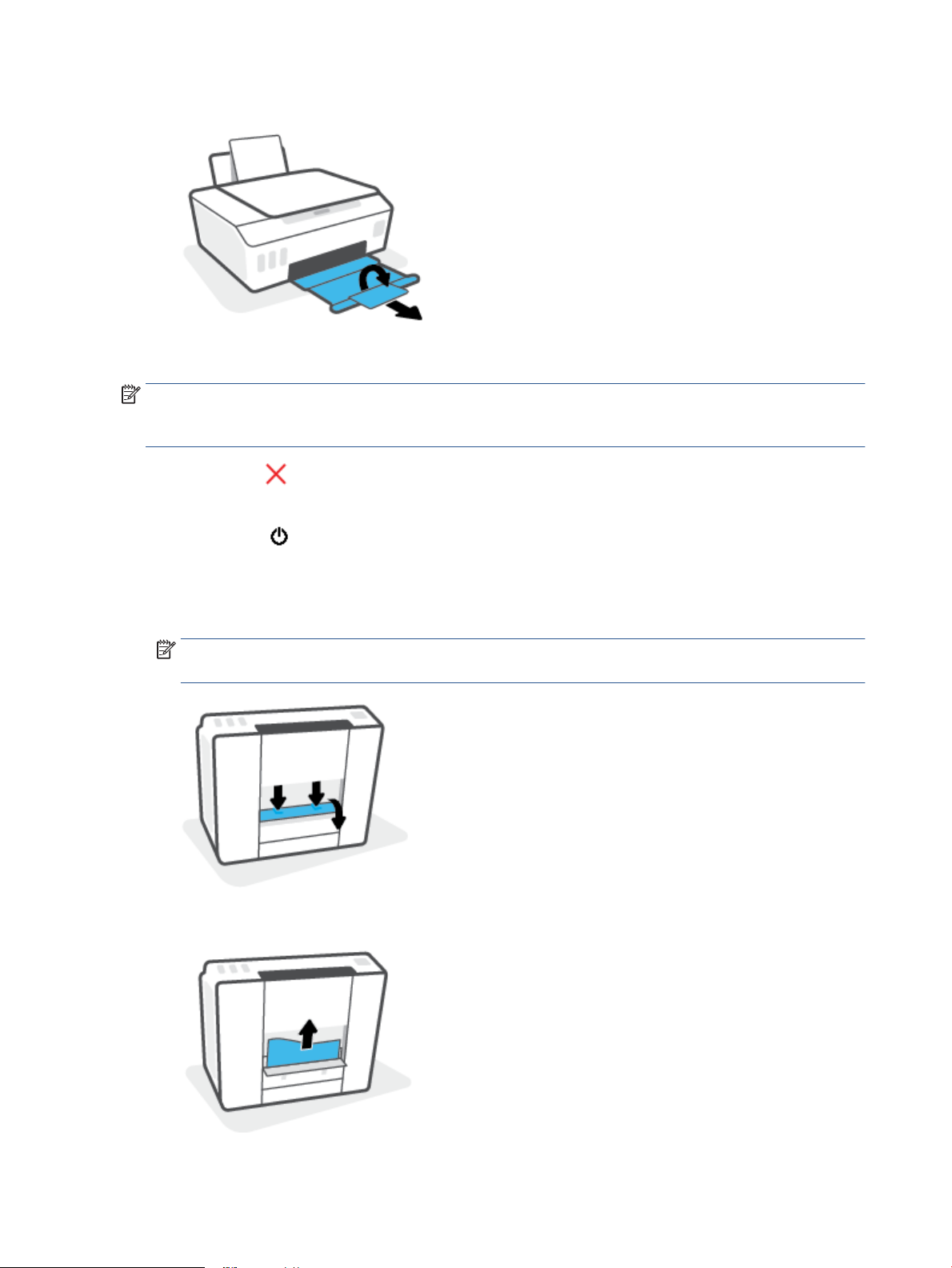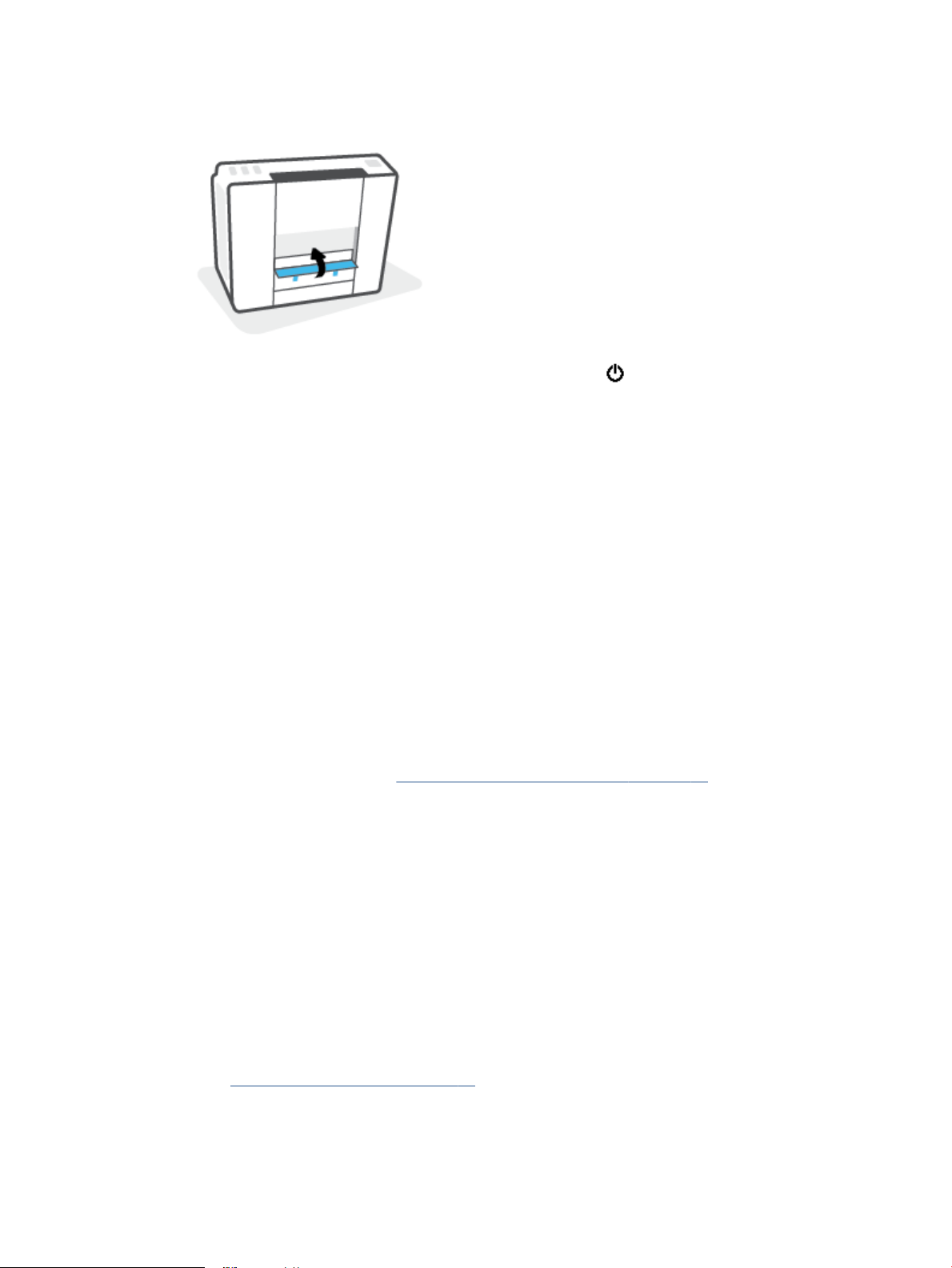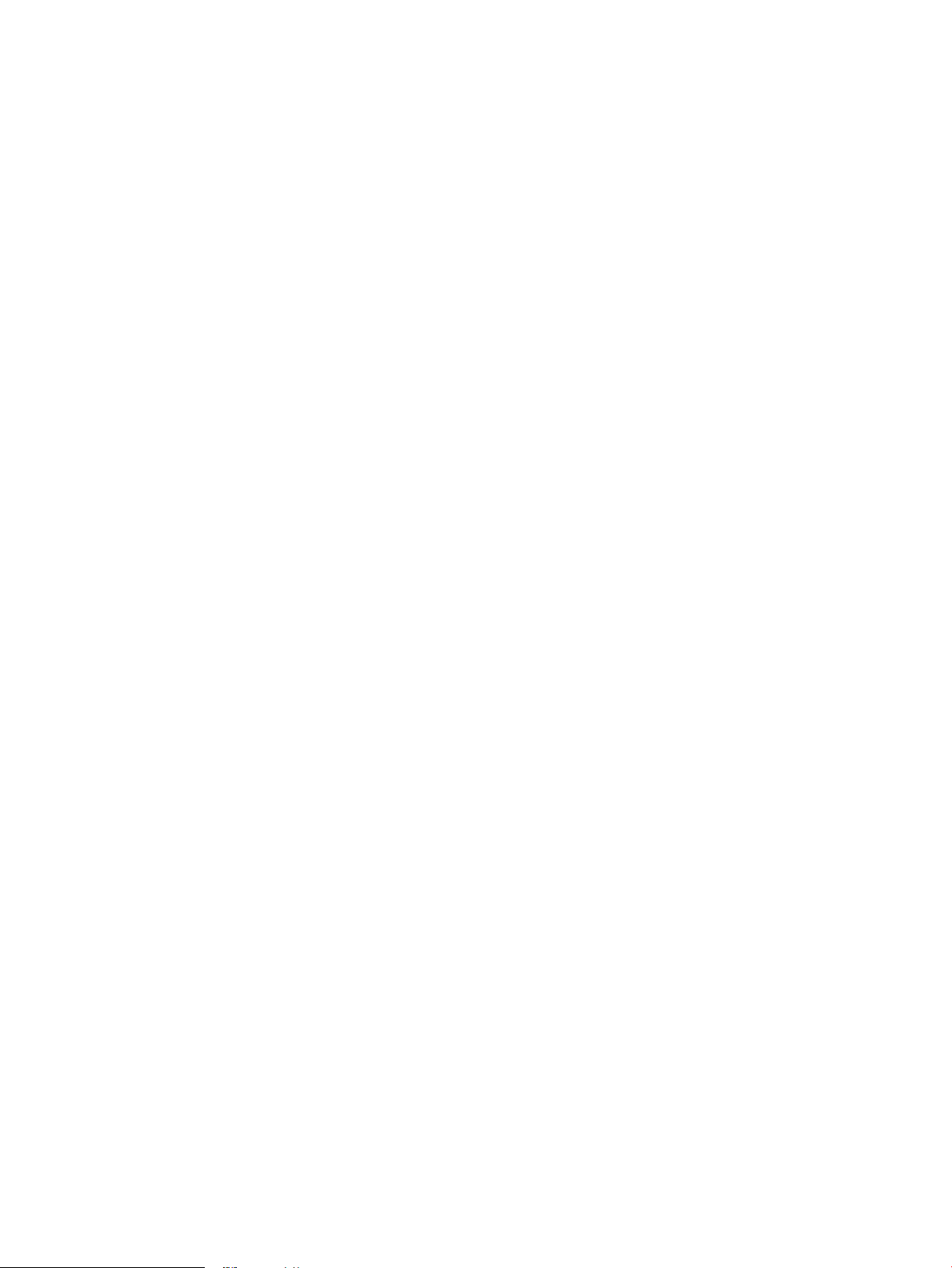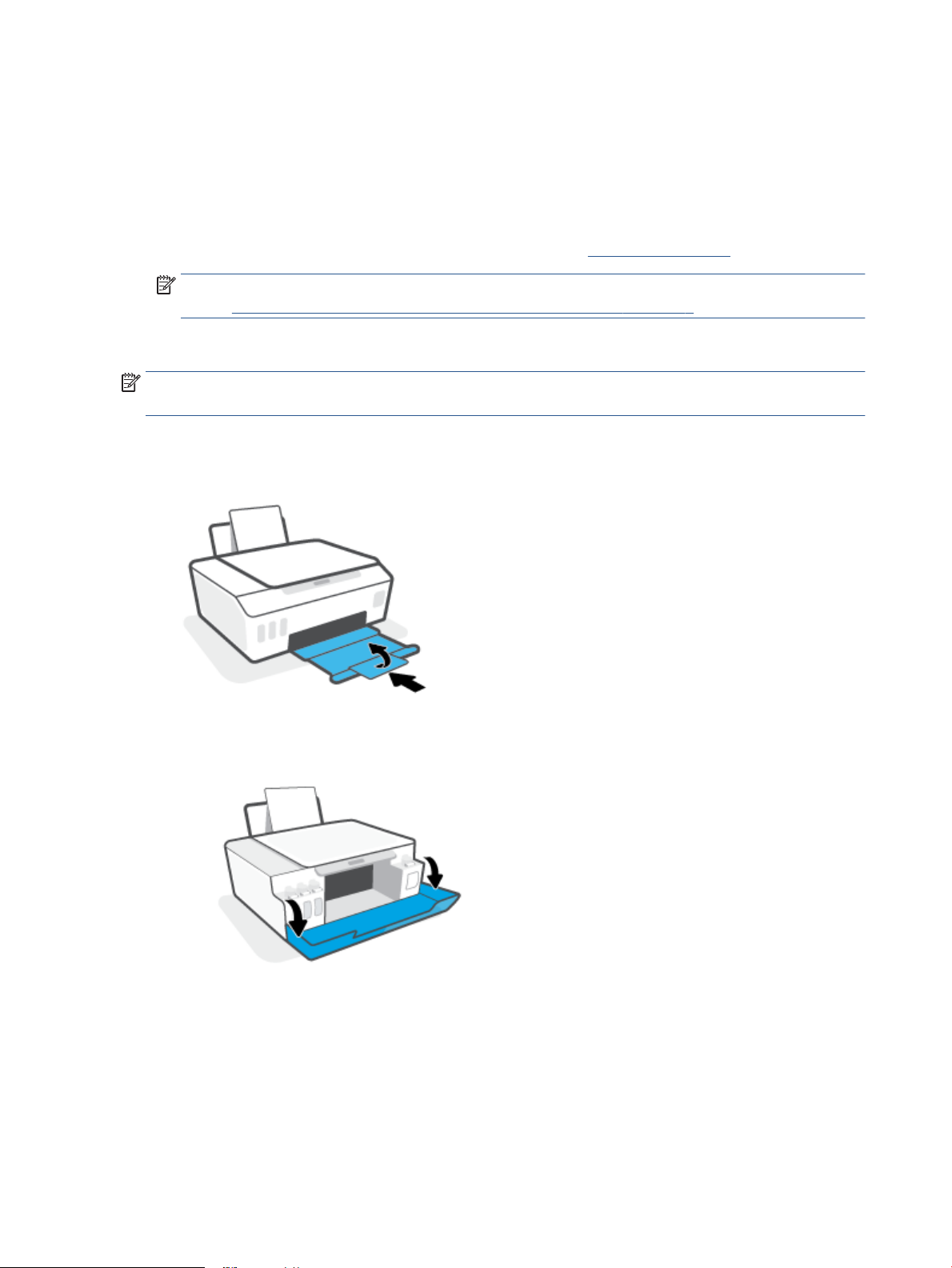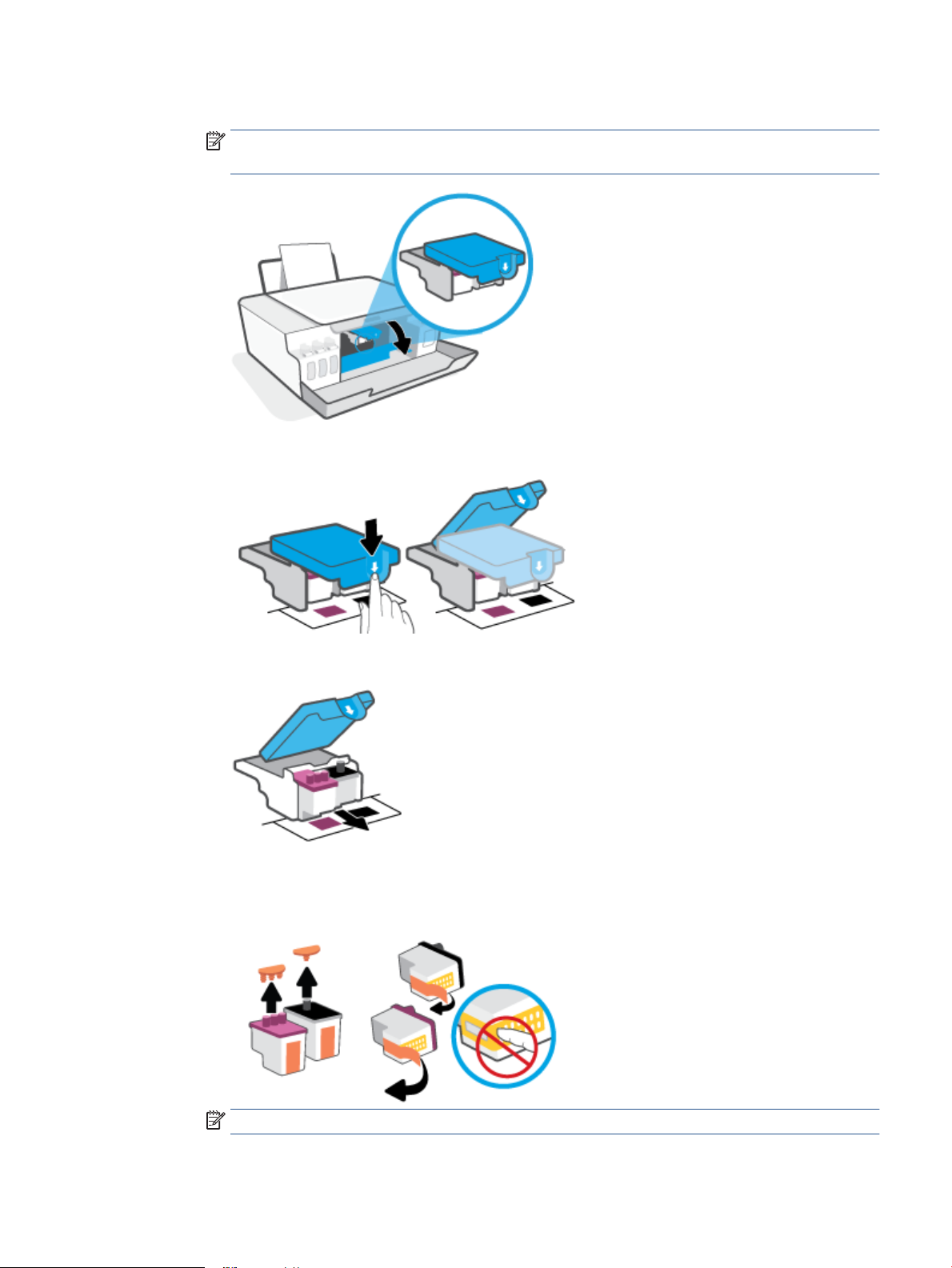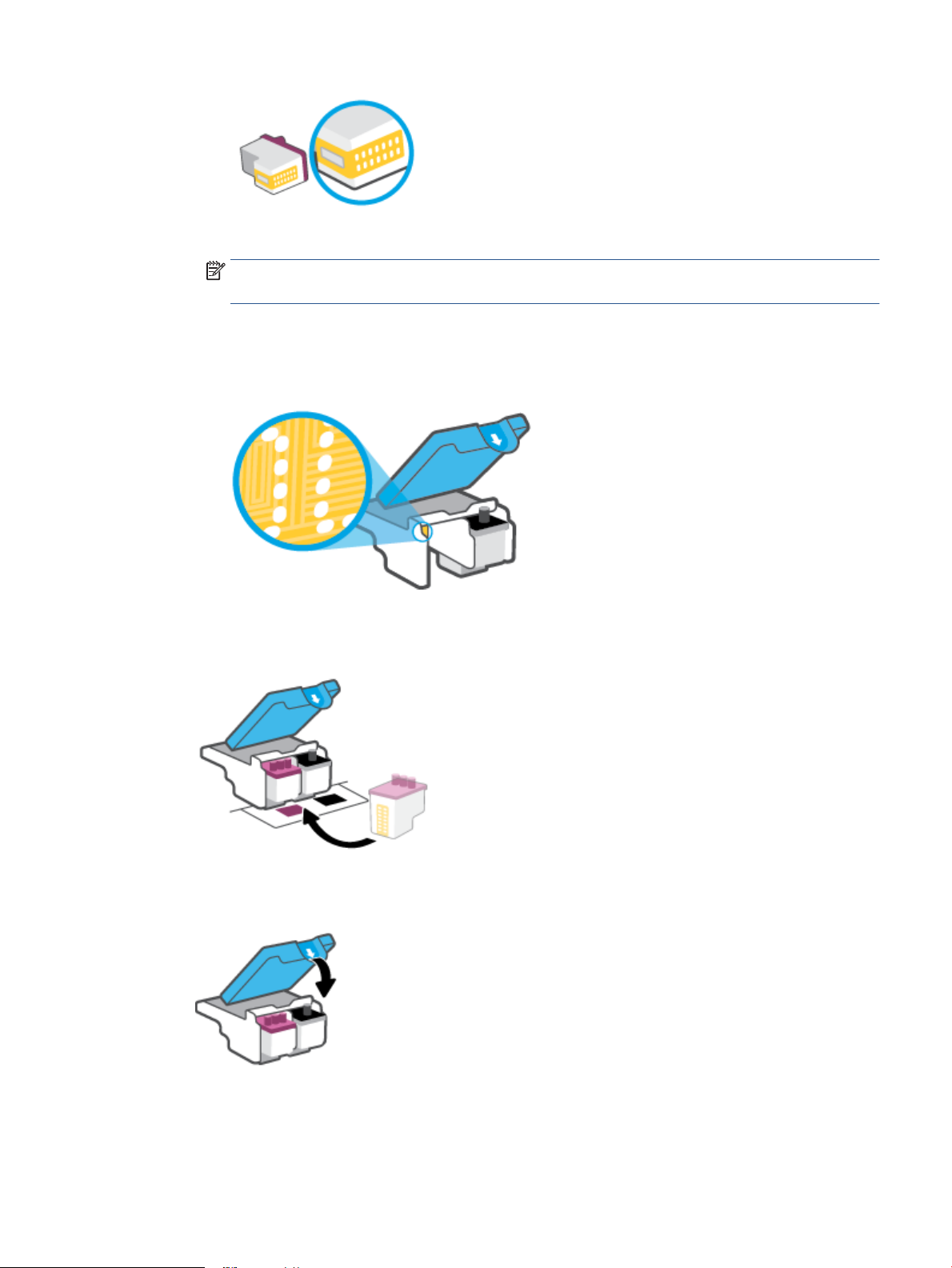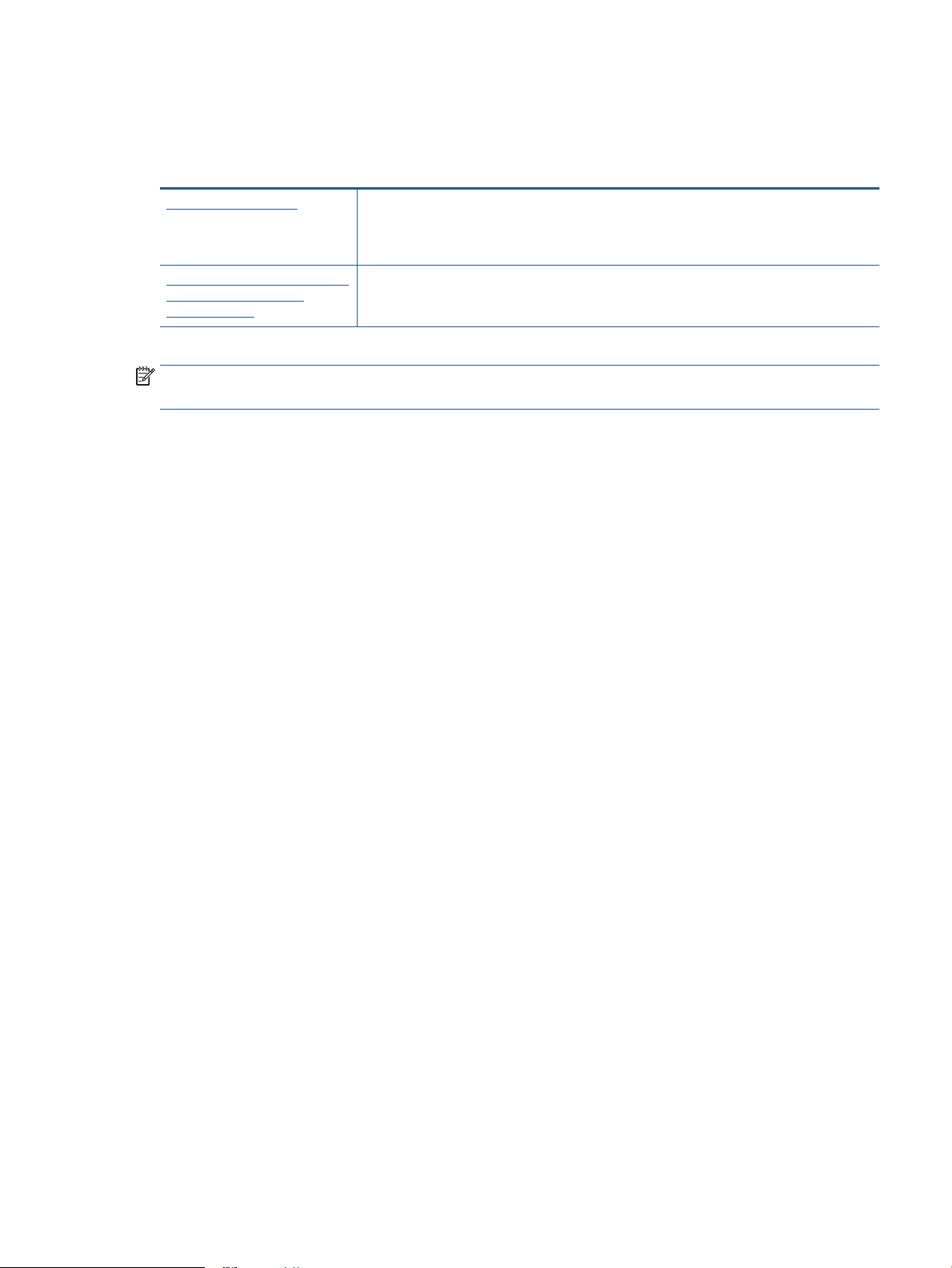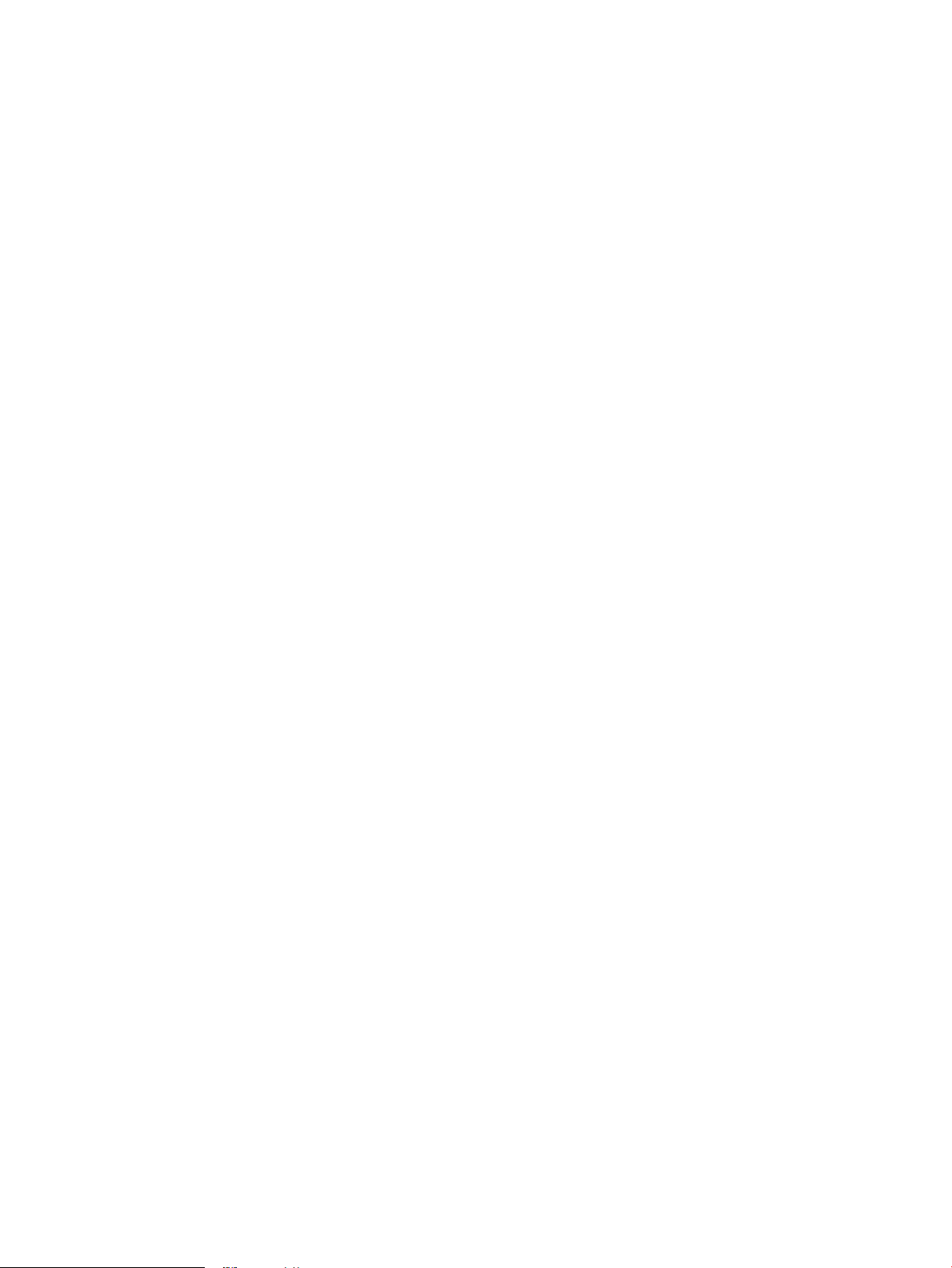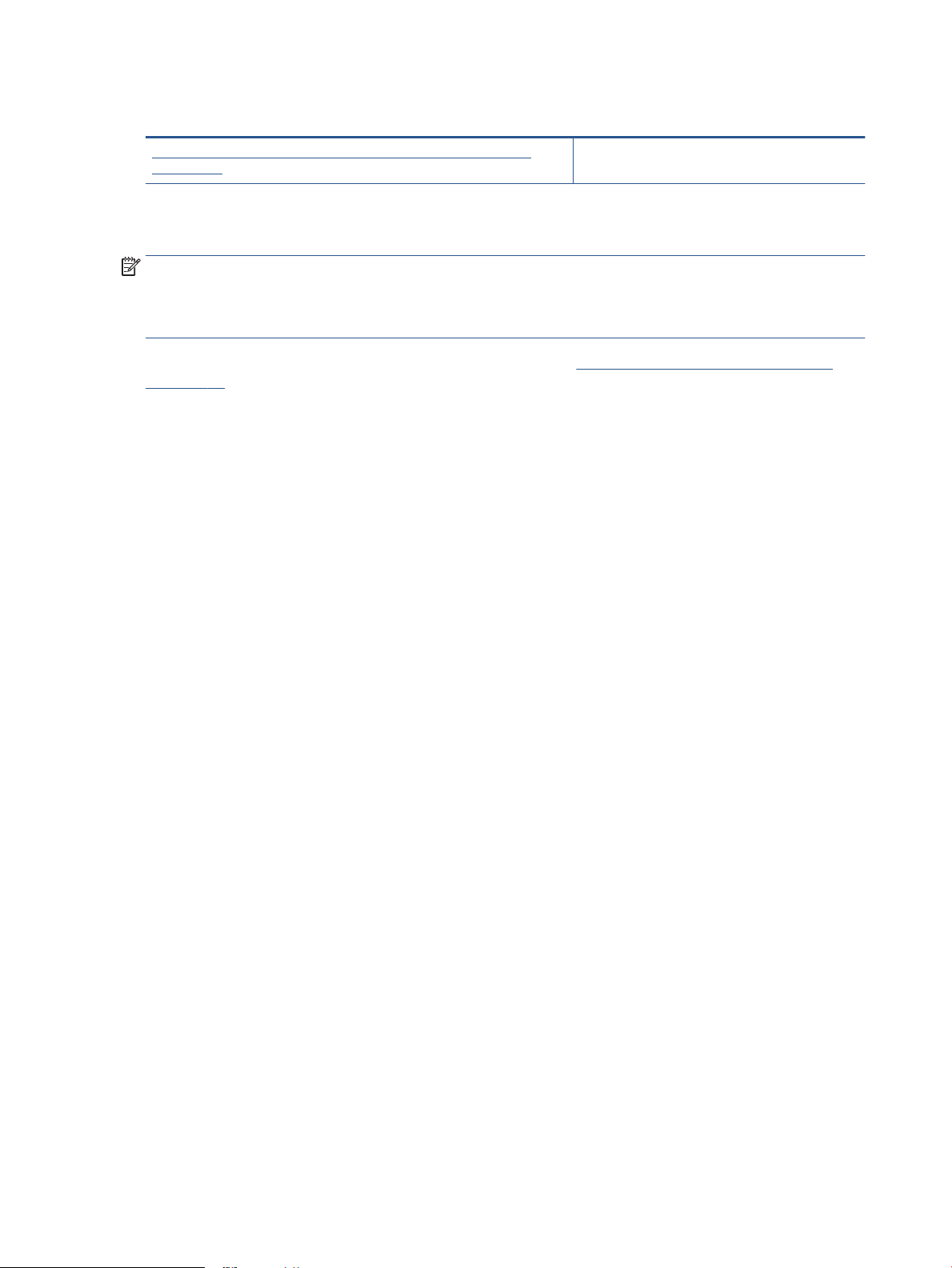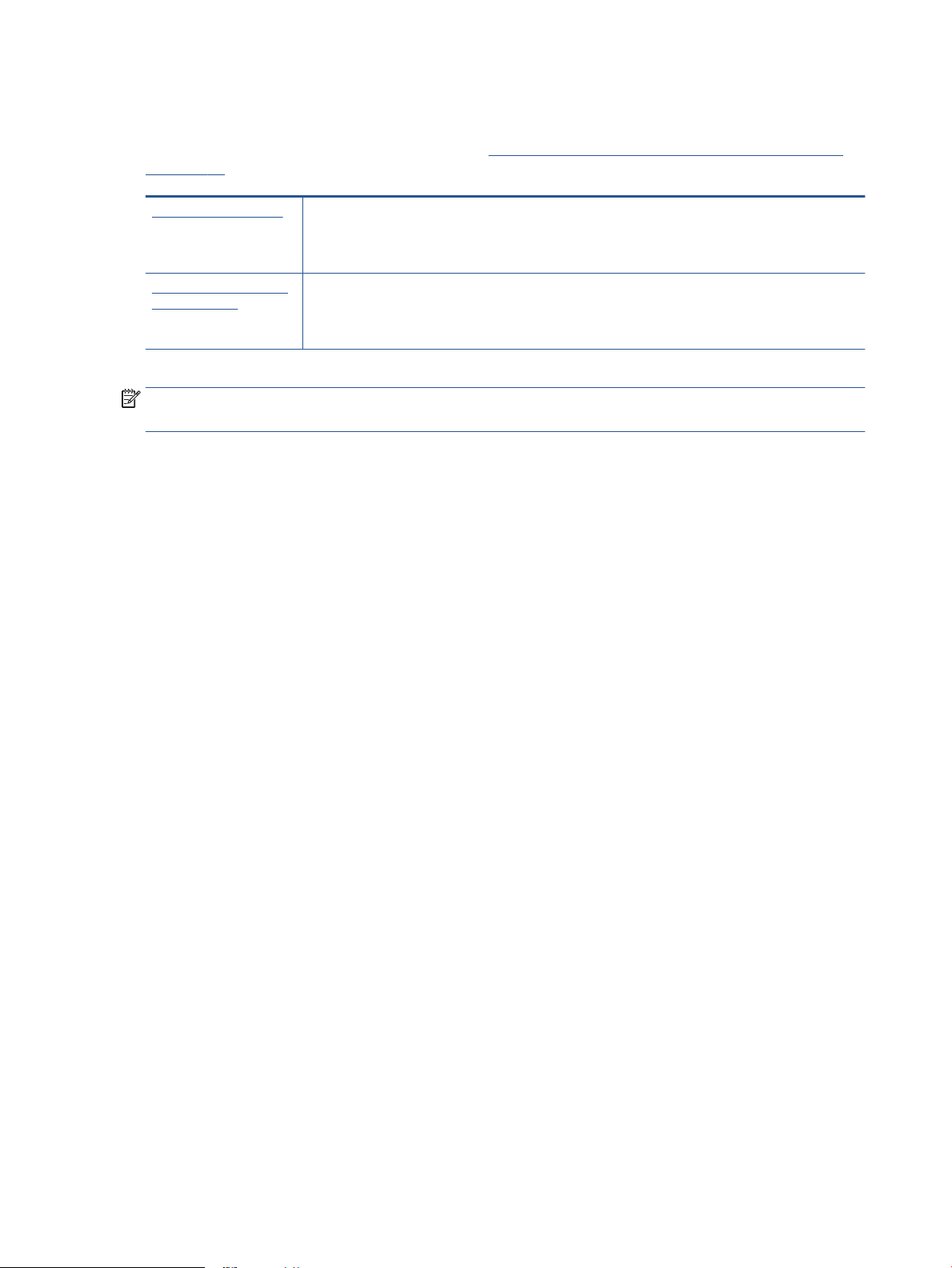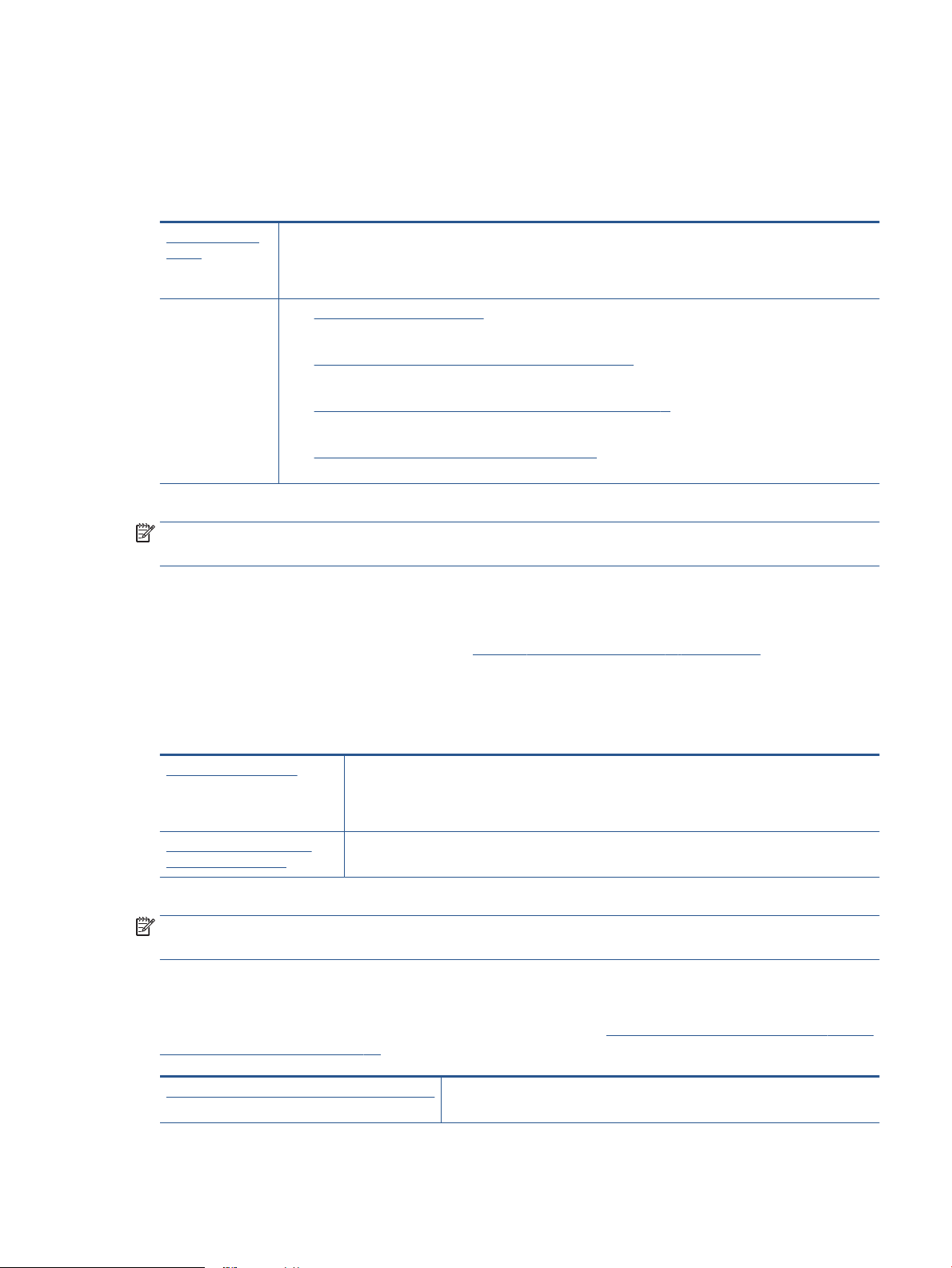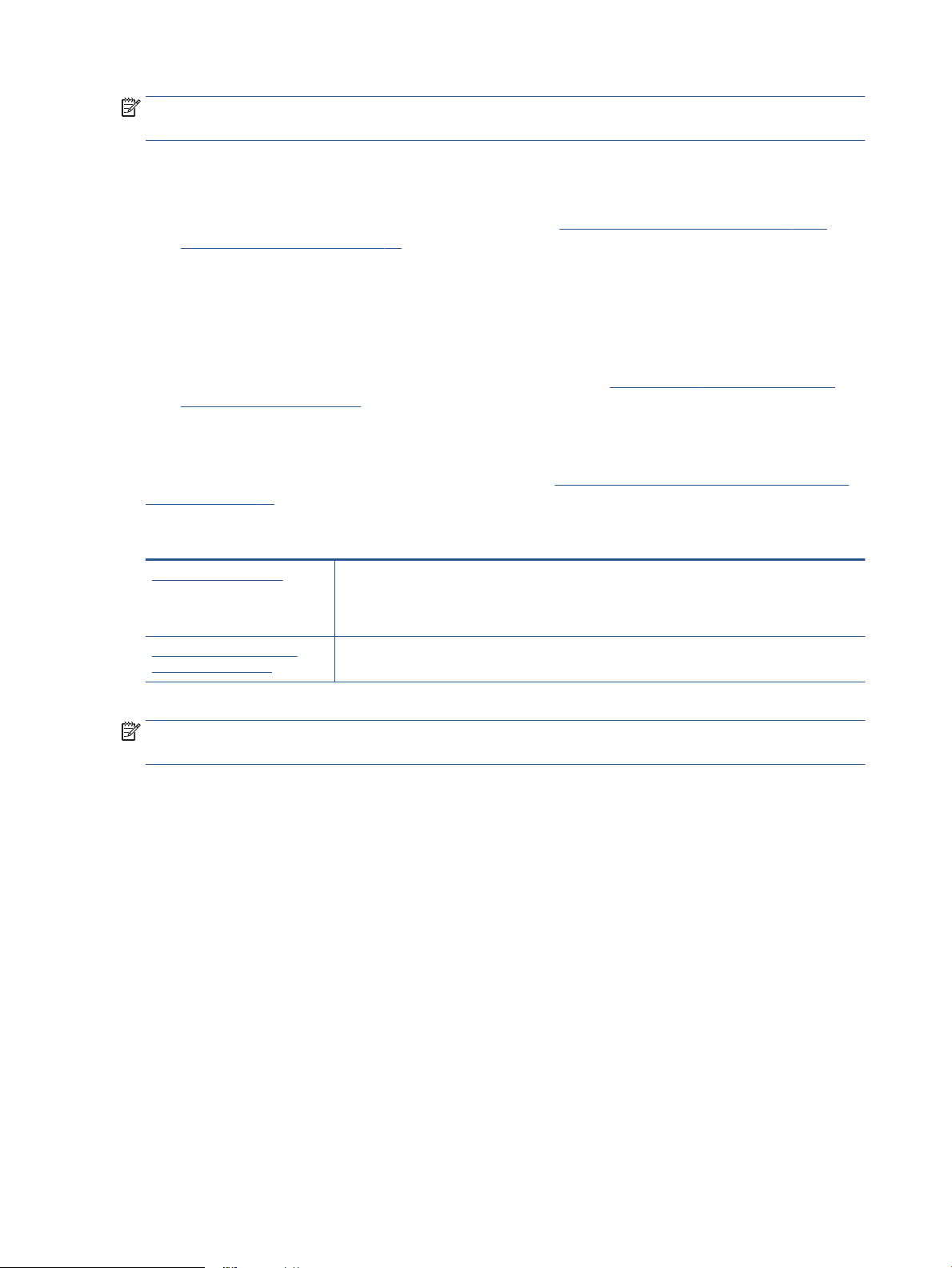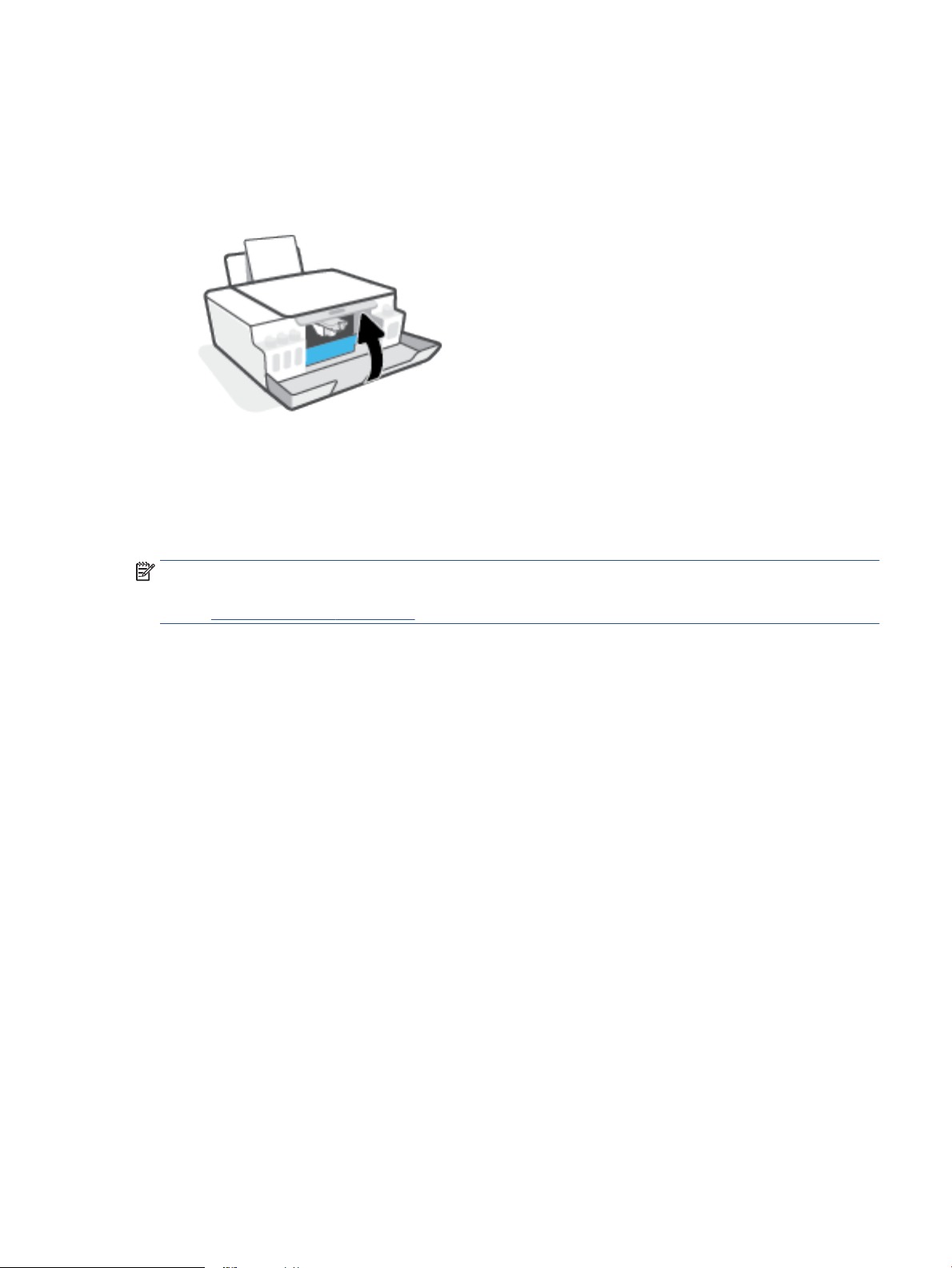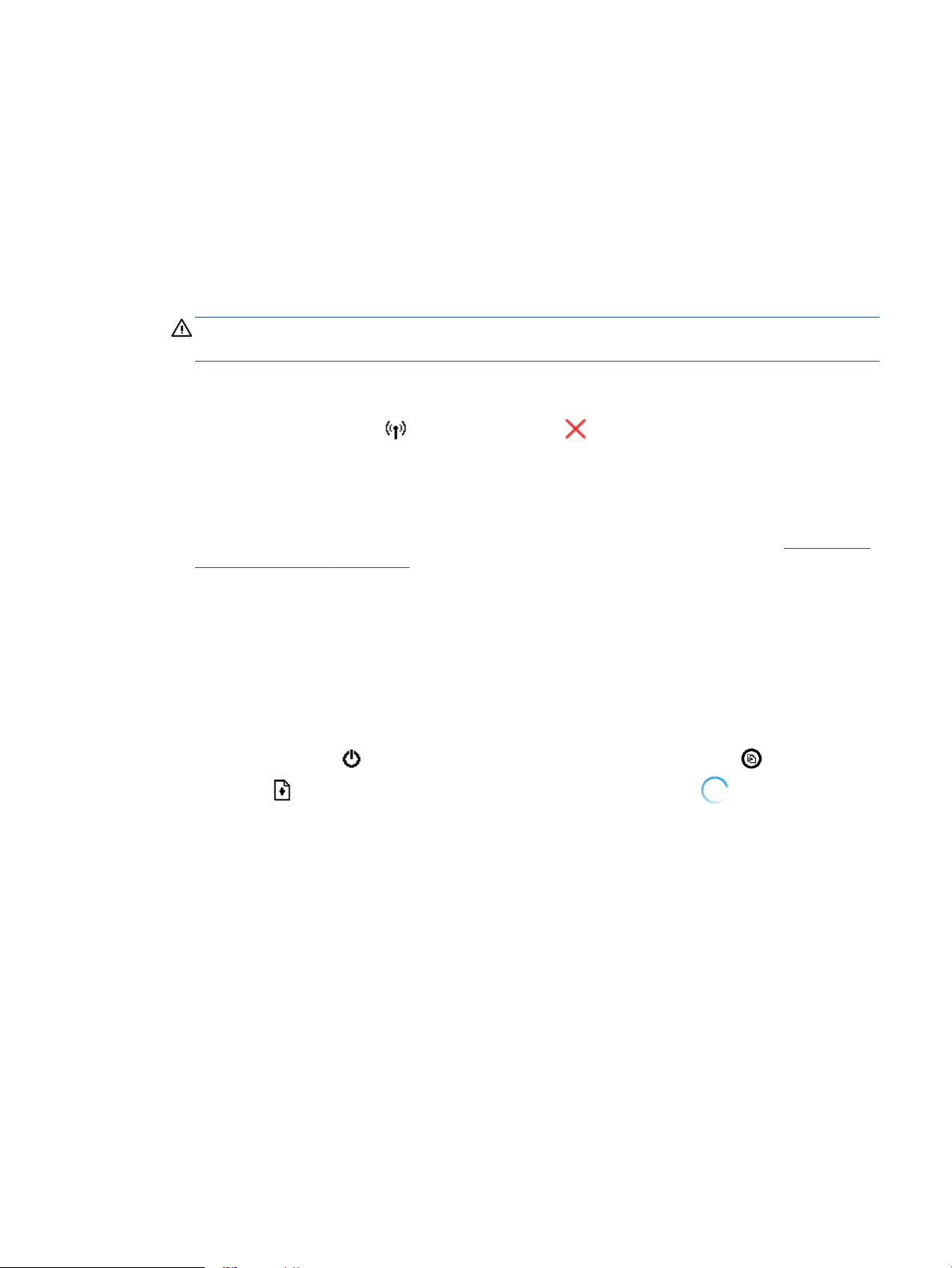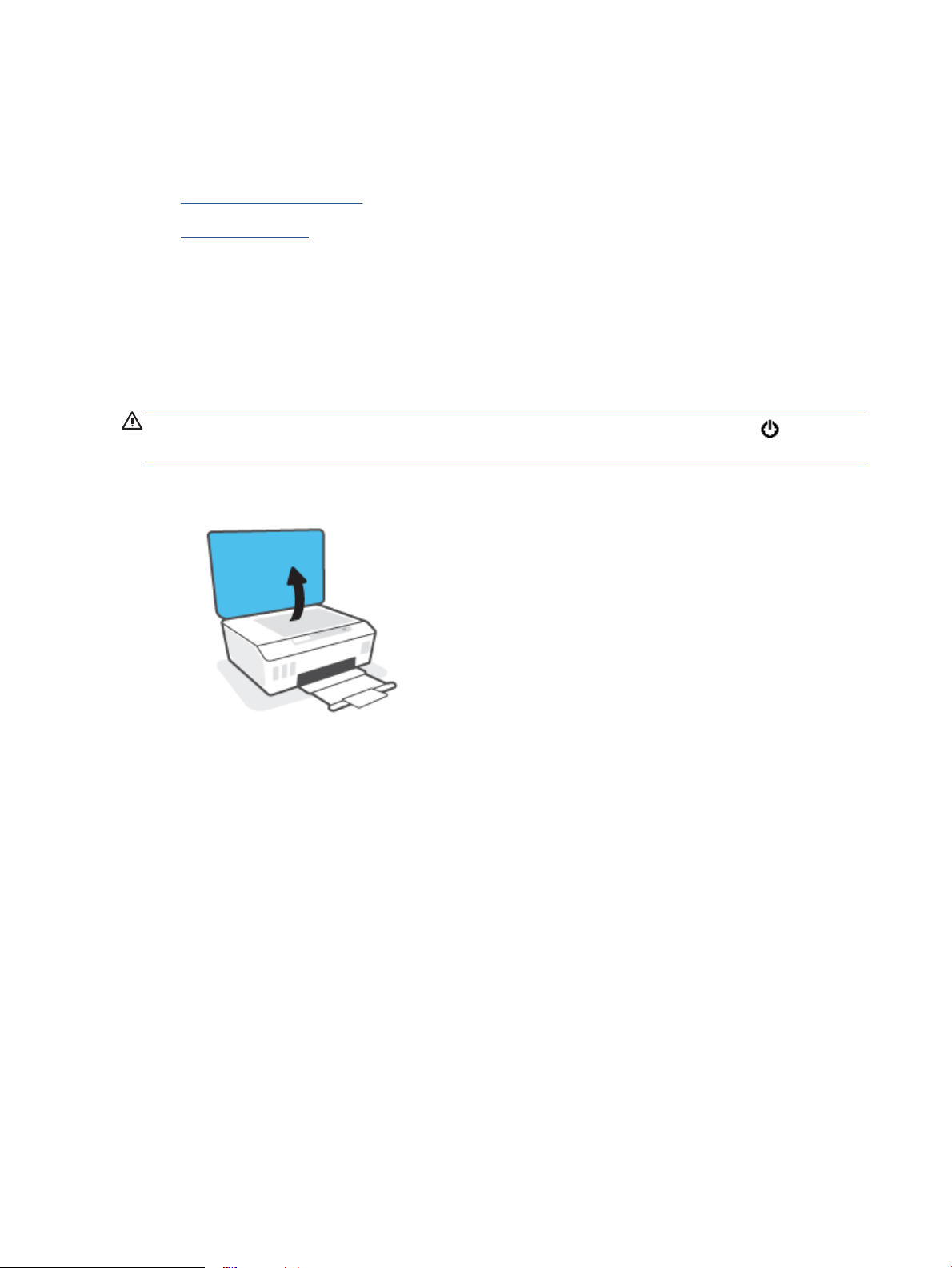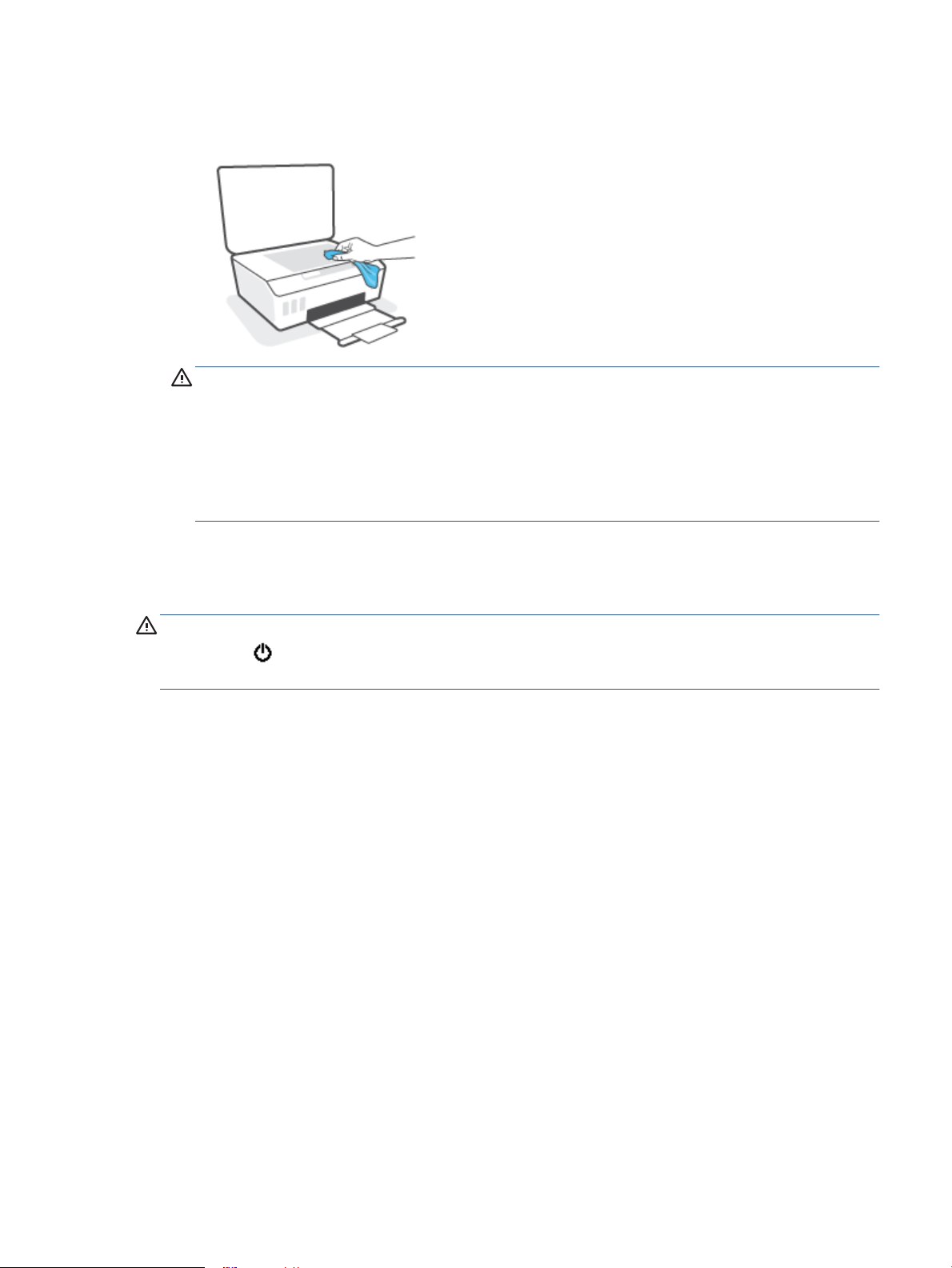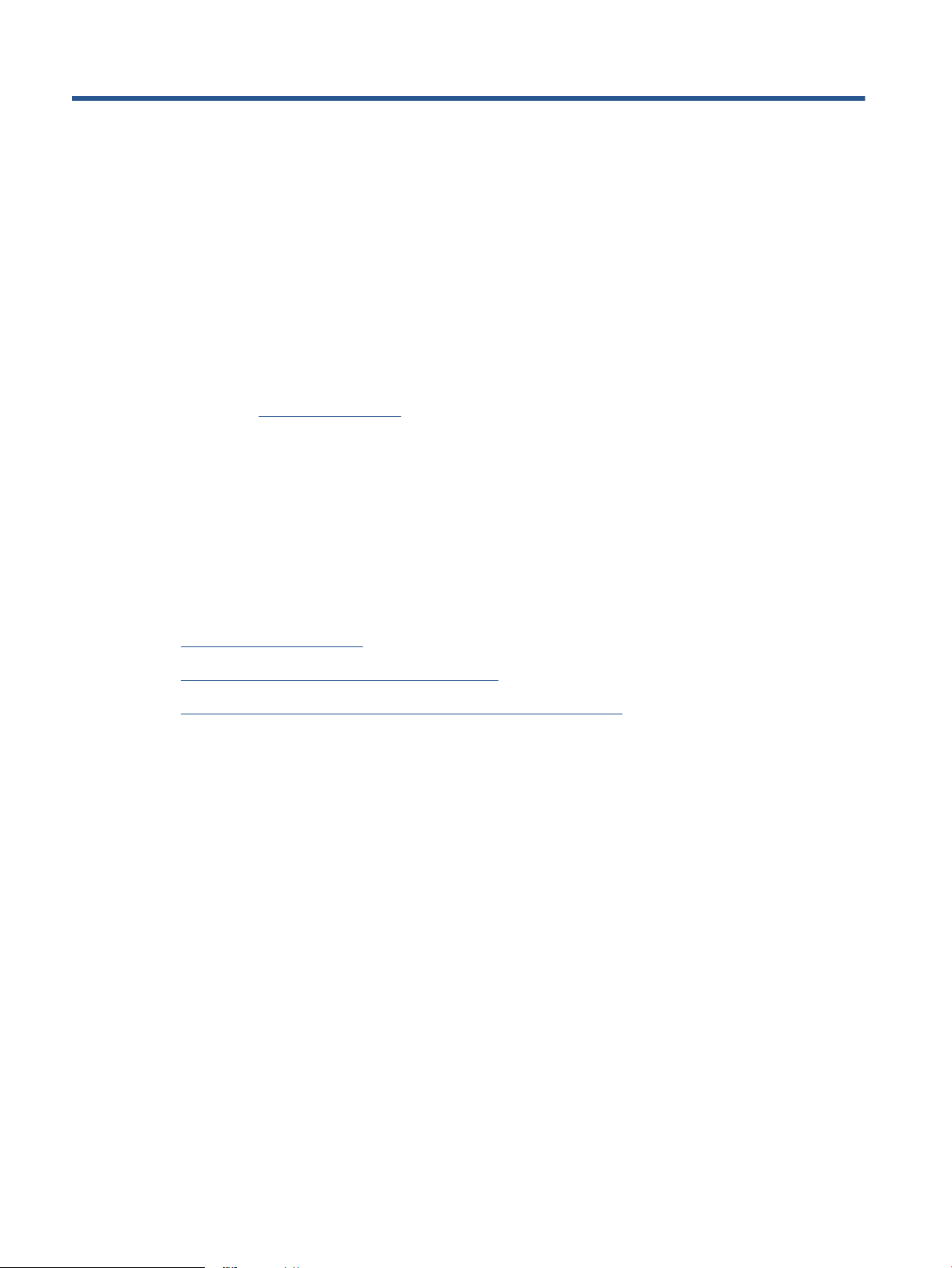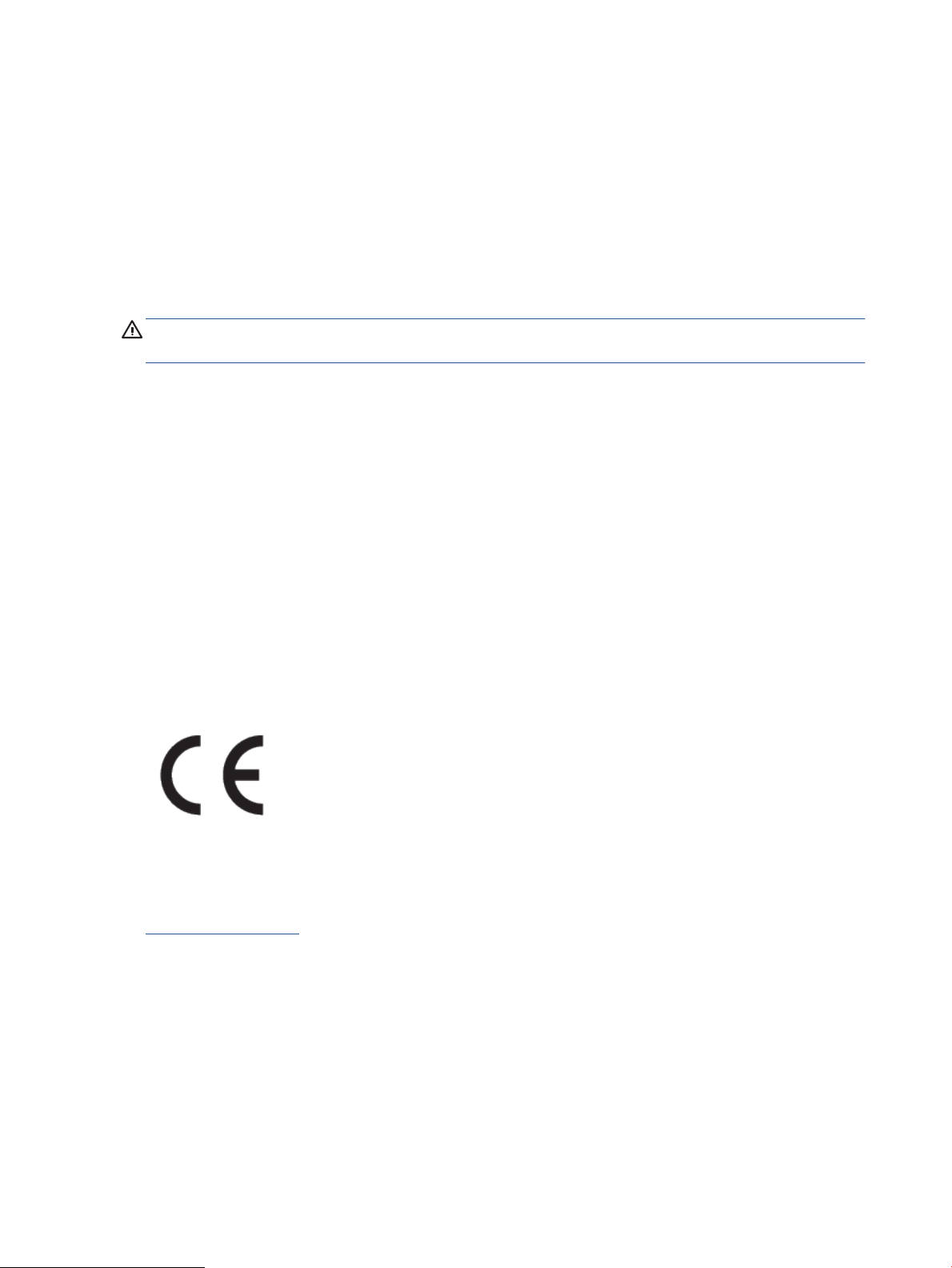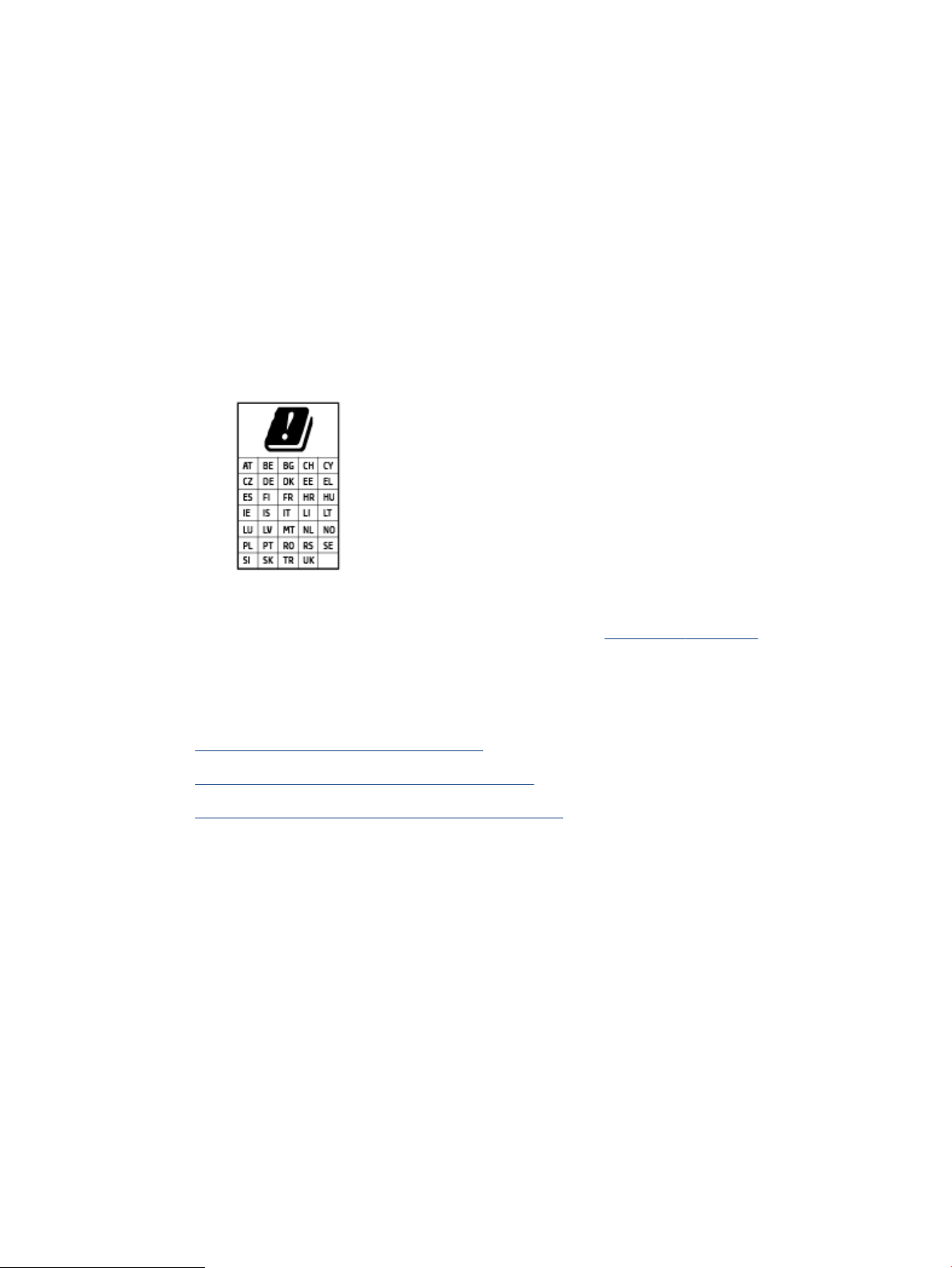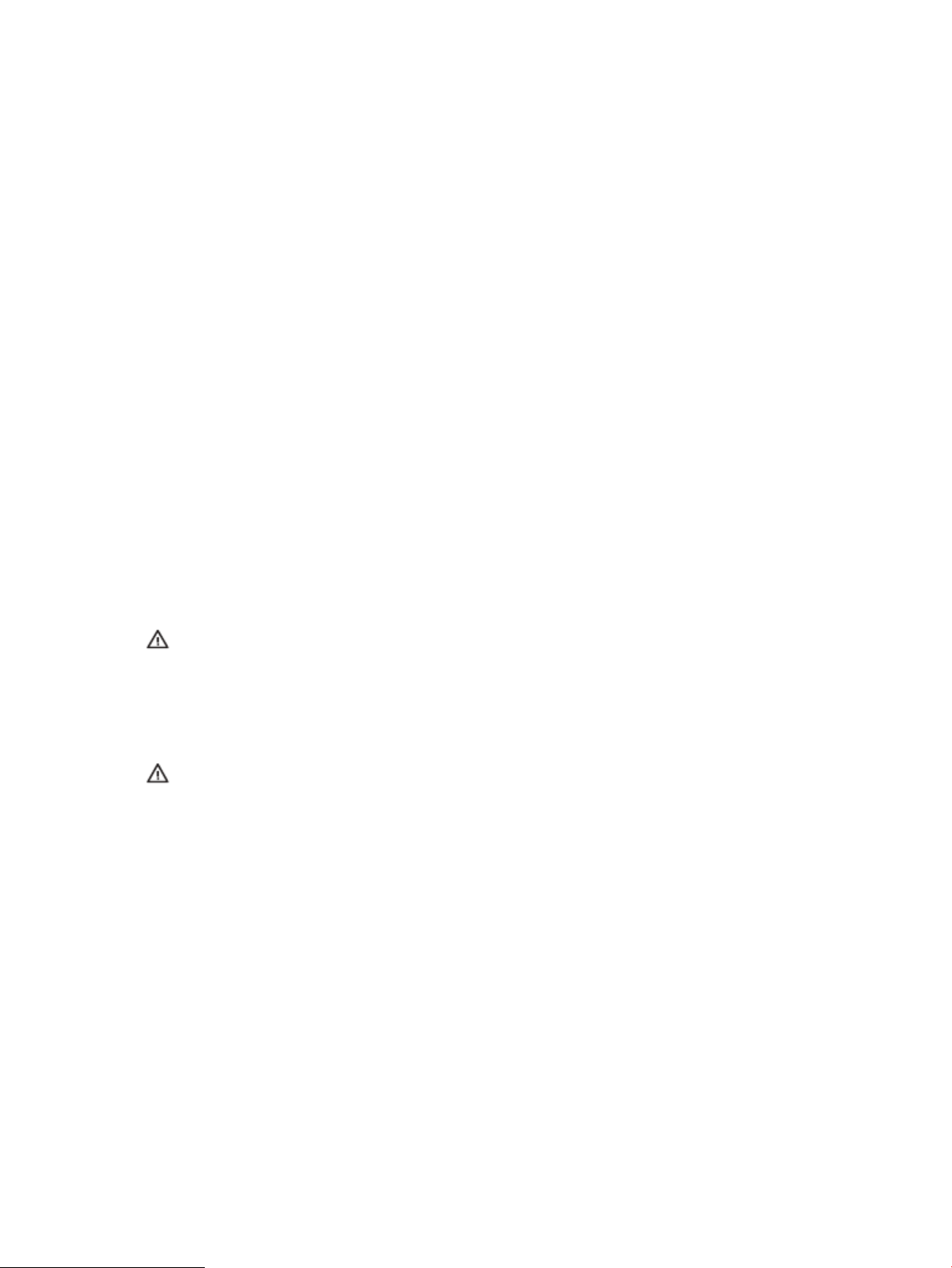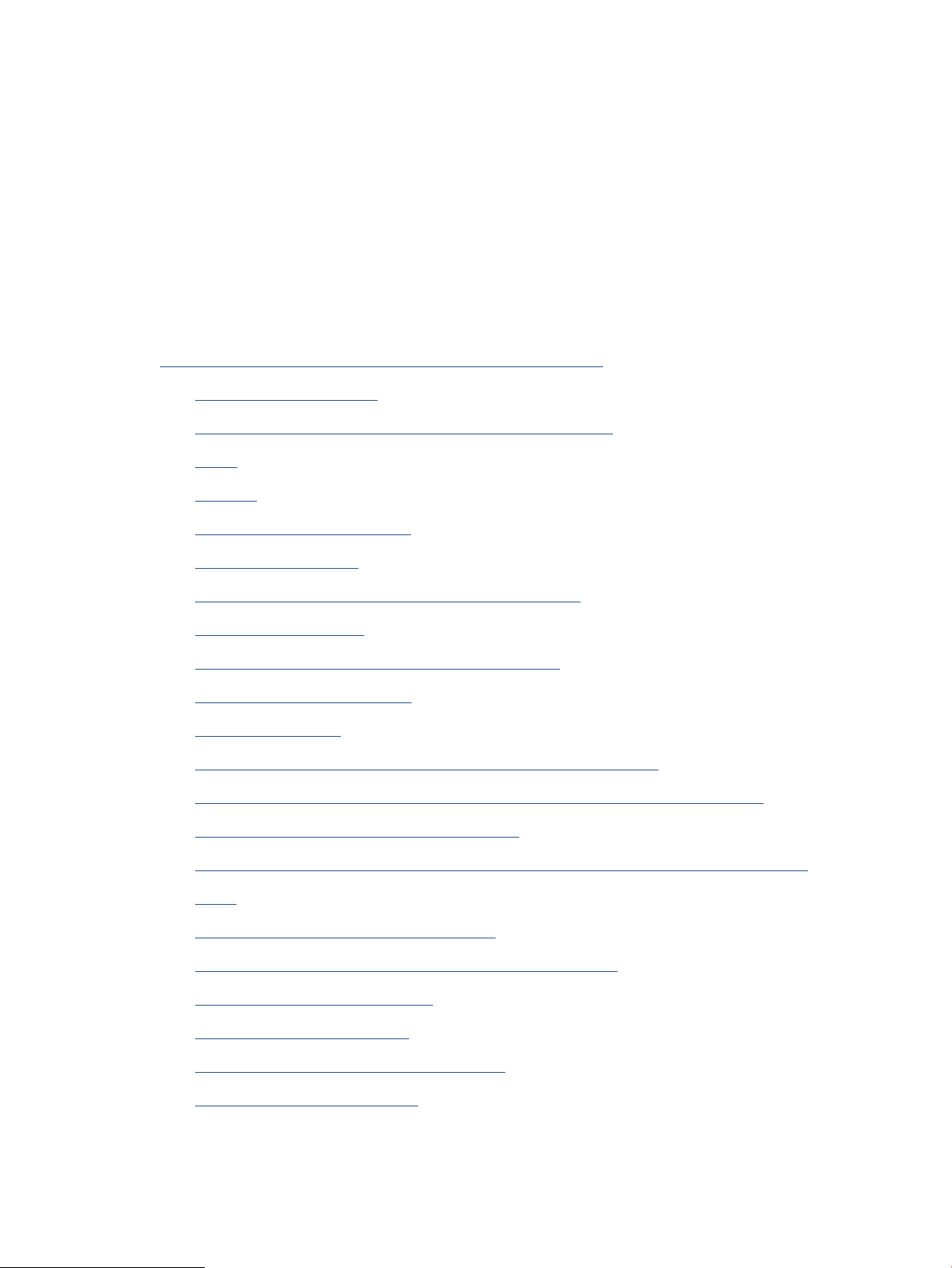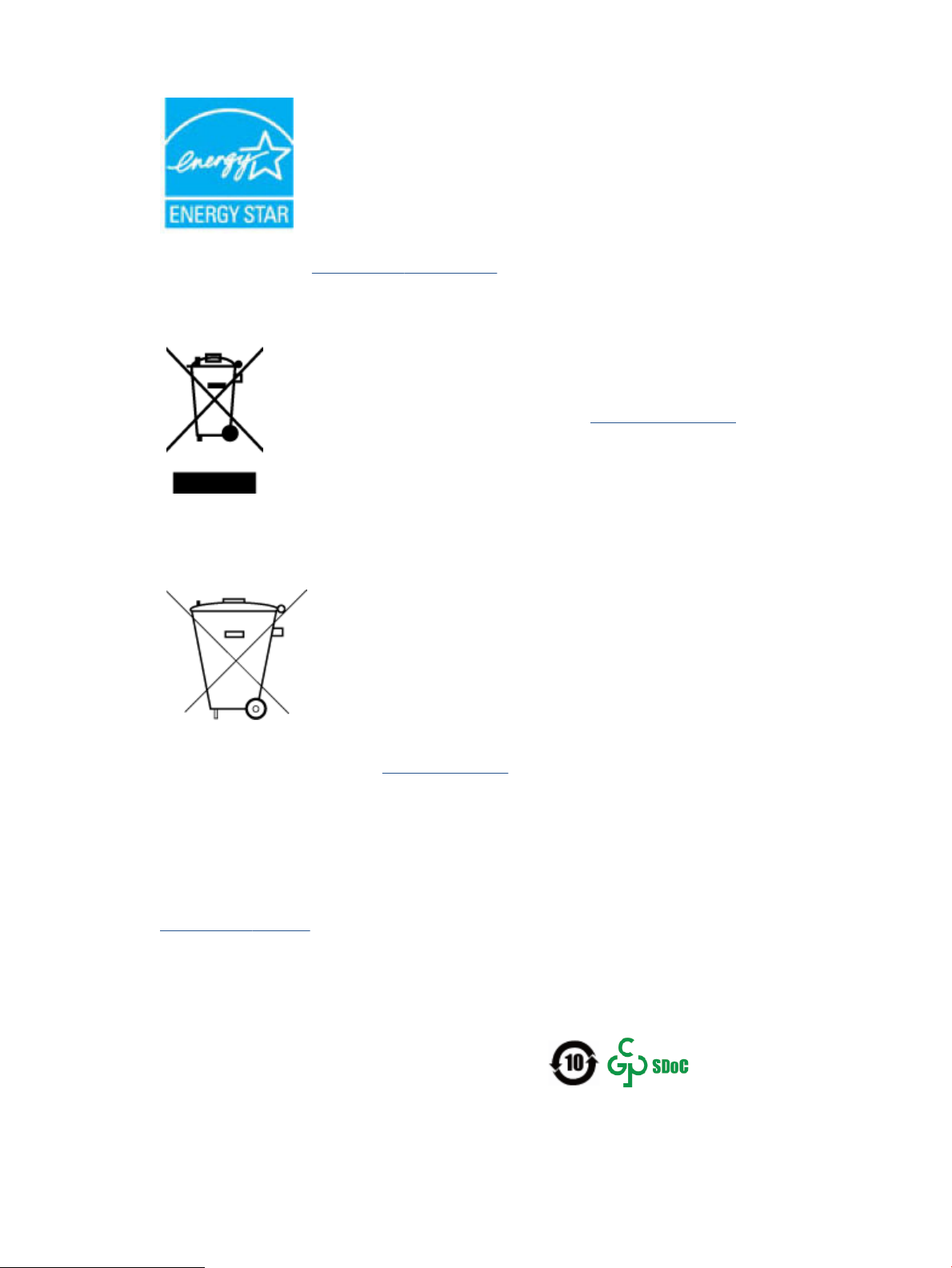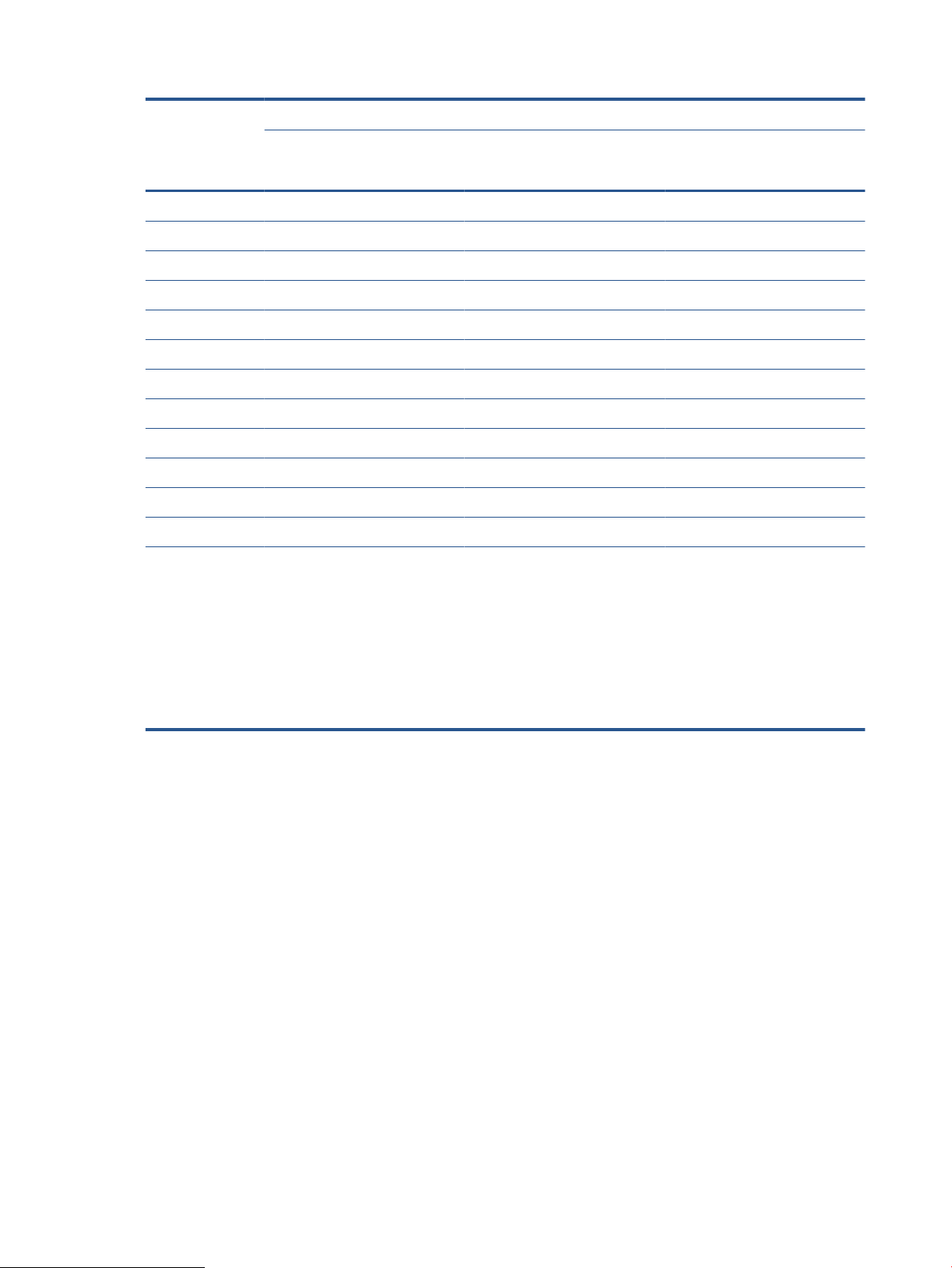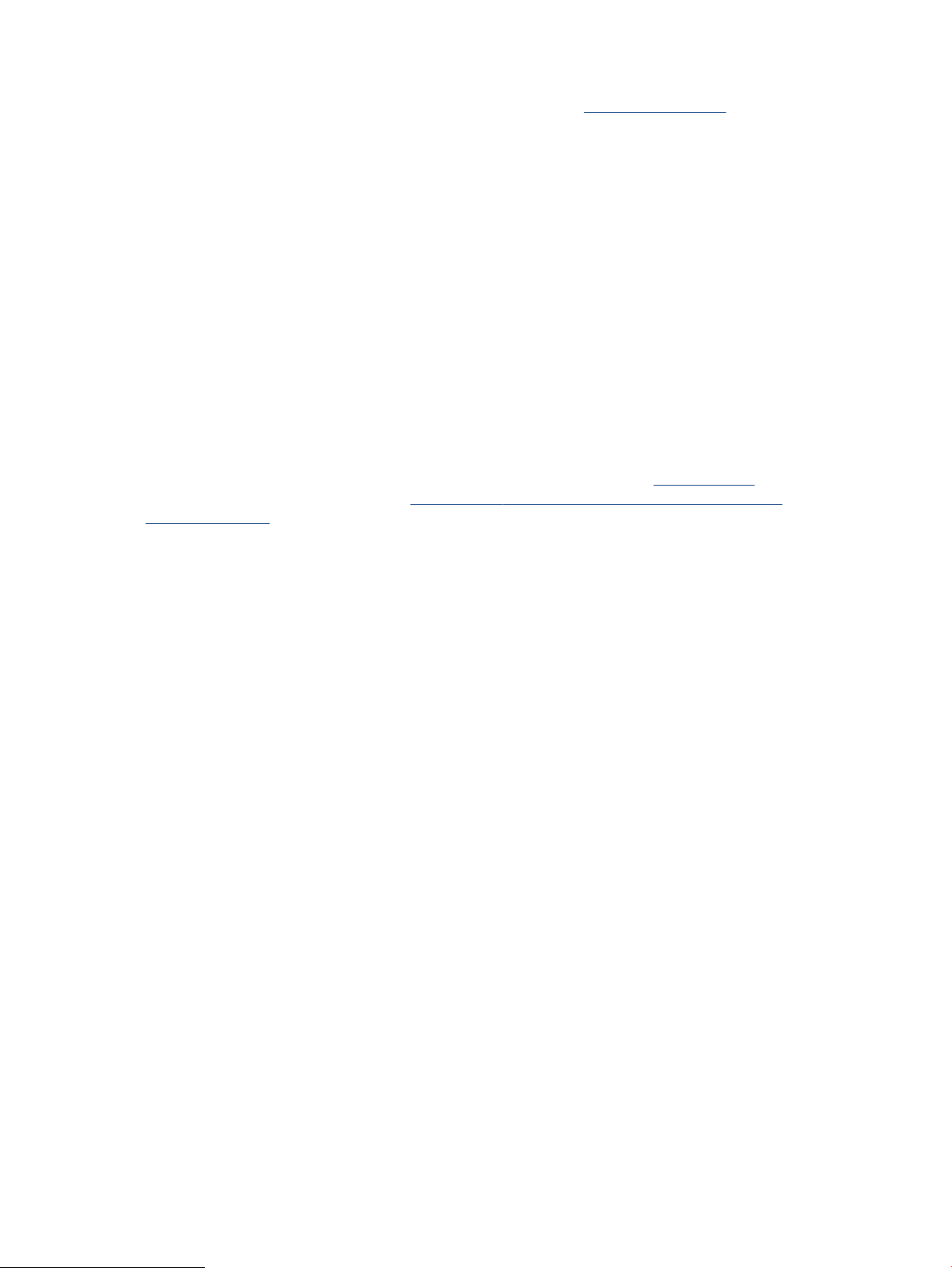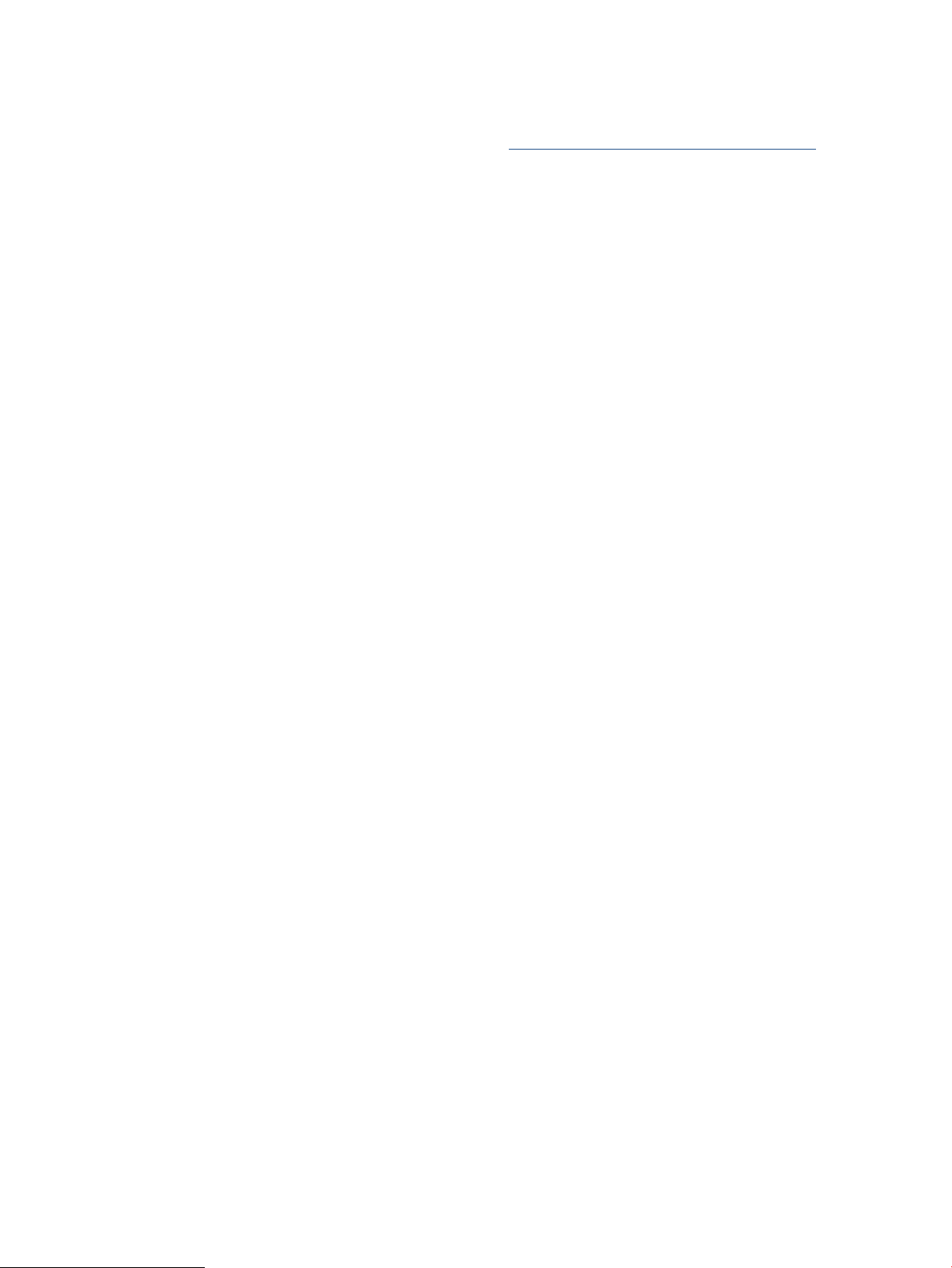-
Na hervallen van de tandjes print de blauwe kleur niet meer Gesteld op 20-3-2025 om 18:15
Reageer op deze vraag Misbruik melden -
Mijn printer drukt perfect in zwart af. Bij een kleurprent wordt alles Magenta afgedrukt. Gesteld op 22-12-2023 om 10:44
Reageer op deze vraag Misbruik melden -
Hvordan scanner jeg fysiske fotografier over på pc?
Reageer op deze vraag Misbruik melden
Gesteld op 8-12-2023 om 09:47 -
Handleiding HP Smart Tank Plus 558 wifi instellingen Gesteld op 18-11-2023 om 19:15
Reageer op deze vraag Misbruik melden -
Is er een mogelijkheid om de papierbreedtegeleider te verwijderen? Gesteld op 4-7-2023 om 15:02
Reageer op deze vraag Misbruik melden -
Er is een stukje papier achtergebleven en krijg het er niet uit het is ook niet te zien Gesteld op 11-4-2023 om 09:22
Reageer op deze vraag Misbruik melden
-
hoe kan ik scannen met mijn HP Smart Tank Plus 550 series Gesteld op 20-3-2023 om 09:52
Reageer op deze vraag Misbruik melden -
Hp printer 550 Al 2 jaar in bedrijf pikt de scanfunktie niet op terwijl alle aansluitingen zijn gekontroleerd ,welk fout zal dit veroorzaken? Gesteld op 29-11-2022 om 15:51
Reageer op deze vraag Misbruik melden -
Regelmatig maakt de printer geen kontakt met internet. WiFi is okay Gesteld op 7-11-2022 om 15:43
Reageer op deze vraag Misbruik melden -
Ik krijg plots melding dat printer momenteel niet beschikbaar is. Dacht dat wifi was, maar ook met kabel. Alles uit en aan gedaan, maar blijft zo Gesteld op 16-10-2022 om 15:53
Reageer op deze vraag Misbruik melden -
printer staat op offline, hoe kan ik dit wijzigen?
Reageer op deze vraag Misbruik melden
Gesteld op 4-10-2022 om 22:34 -
hoe kan ik een kleurenprint vanaf mijn Mac computer afdrukken Gesteld op 1-10-2022 om 12:09
Reageer op deze vraag Misbruik melden
-
Printer geeft aan klaar te zijn maar na opdracht printen gebeurt er niets. Gesteld op 18-4-2022 om 11:17
Reageer op deze vraag Misbruik melden -
kan deze printer HP Smart Tank Plus 550 ook in scannen? Gesteld op 12-3-2022 om 12:00
Reageer op deze vraag Misbruik melden -
Hoe schakel je de printer hp smart tank 550 series uitschakelen Gesteld op 23-11-2021 om 22:44
Reageer op deze vraag Misbruik melden -
hoe kan je meerdere pagina's scannen in 1 document Gesteld op 11-10-2021 om 18:13
Reageer op deze vraag Misbruik melden -
de wifi is te slecht om een draadloze verbinding te maken. Kan er ook een kabel van de laptop naar de printer
Reageer op deze vraag Misbruik melden
Gesteld op 28-8-2021 om 12:43 -
na installatie printkoppen, en papier laden proberen te printen, maar alleen veel lawaai Gesteld op 4-11-2020 om 11:58
Reageer op deze vraag Misbruik melden
-
Veel lawaai na inzetten printkoppen, papier laden en proberen te printen Gesteld op 4-11-2020 om 11:55
Reageer op deze vraag Misbruik melden